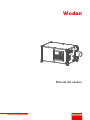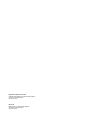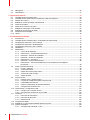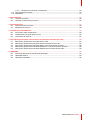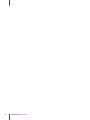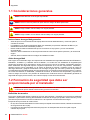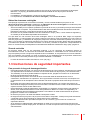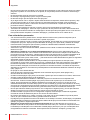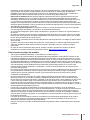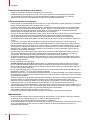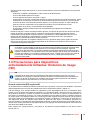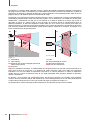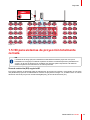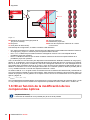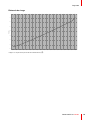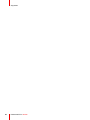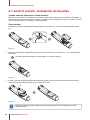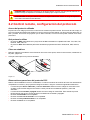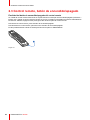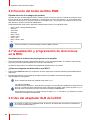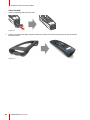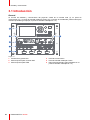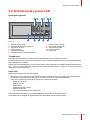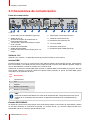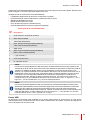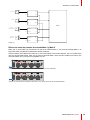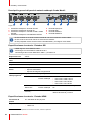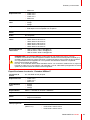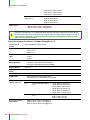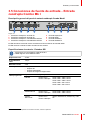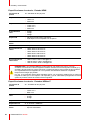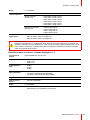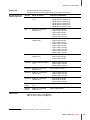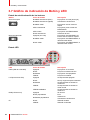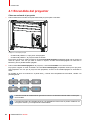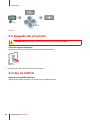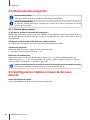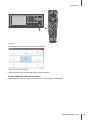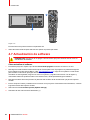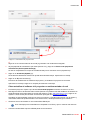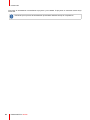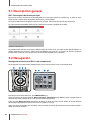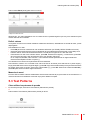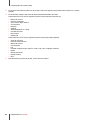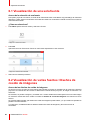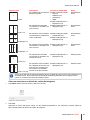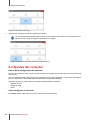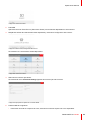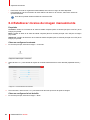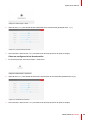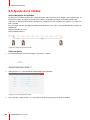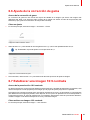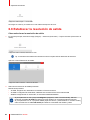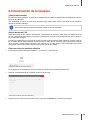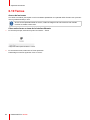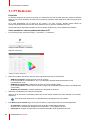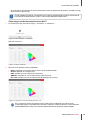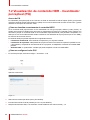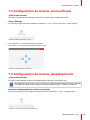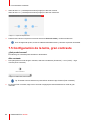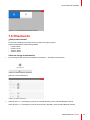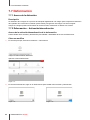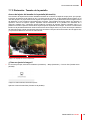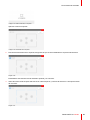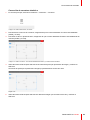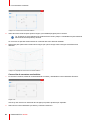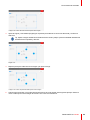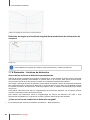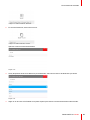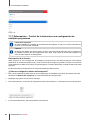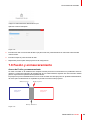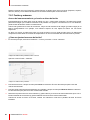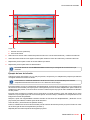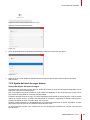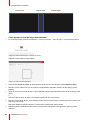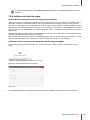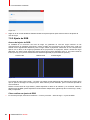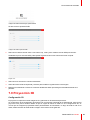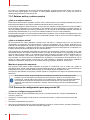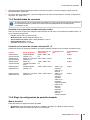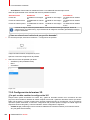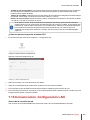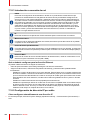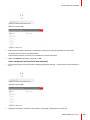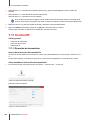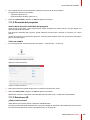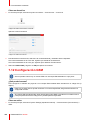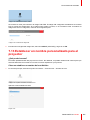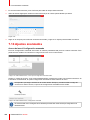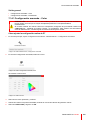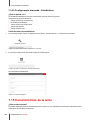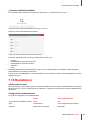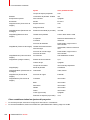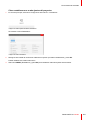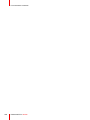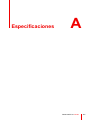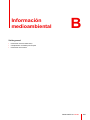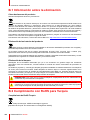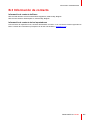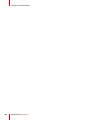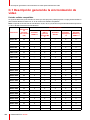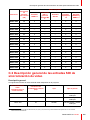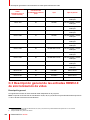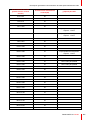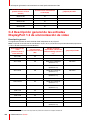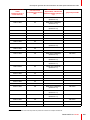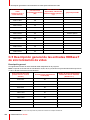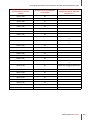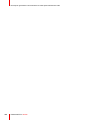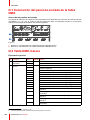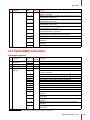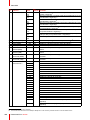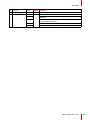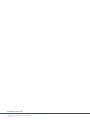Barco Quad DP12 Guía del usuario
- Categoría
- Proyectores de datos
- Tipo
- Guía del usuario

ENABLING BRIGHT OUTCOMES
Manual del usuario
Wodan

Barco NV
Beneluxpark 21, 8500 Kortrijk, Belgium
www.barco.com/en/support
www.barco.com
Registered address: Barco NV
President Kennedypark 35, 8500 Kortrijk, Belgium
www.barco.com/en/support
www.barco.com

Copyright ©
Están reservados todos los derechos. Queda prohibida la copia, reproducción o traducción de cualquier parte
de este documento. Asimismo, queda prohibida la grabación, transmisión o almacenamiento del mismo en un
sistema de recuperación sin el consentimiento previo por escrito de Barco.
Cambios
Barco ofrece este manual “tal cual”, sin garantía de ninguna clase, expresa o implícita, incluyendo pero no
limitándose a las garantías implícitas de comerciabilidad o aptitud para un fin particular. Barco puede realizar
mejoras y/o cambios en los productos y/o programas descritos en esta publicación en cualquier momento sin
previo aviso.
Esta publicación podría contener imprecisiones técnicas o errores tipográficos. Se realizan cambios
periódicamente de la información contenida en esta publicación y estos cambios se incorporan en nuevas
ediciones de esta publicación.
Puede descargar la última edición de los manuales de Barco en el sitio Web de Barco www.barco.com o en el
sitio Web seguro de Barco https://my.barco.com.
Marcas comerciales
Las marcas o nombres de productos mencionados en este manual pueden ser marcas comerciales, marcas
registradas o derechos de autor de sus respectivos dueños. Todas las marcas y nombres de productos
mencionados en este manual sirven como ejemplo o ilustración y no están intencionados para hacer
publicidad de los productos o de sus fabricantes.
Respuesta a incidentes de seguridad del producto
Como líder mundial en tecnología, Barco se compromete a brindar soluciones y servicios seguros a nuestros
clientes, al tiempo que protege la propiedad intelectual de Barco. Cuando se reciben inquietudes de
seguridad del producto, el proceso de respuesta a incidentes de seguridad del producto se activa de
inmediato. Para abordar problemas de seguridad específicos o para informar de problemas de seguridad de
los productos de Barco, póngase en contacto con nosotros a través de los detalles de contacto que
encontrará en https://www.barco.com/psirt. Para proteger a nuestros clientes, Barco no divulga ni confirma
públicamente las vulnerabilidades de seguridad hasta que Barco ha realizado un análisis del producto y ha
publicado soluciones y/o correcciones.
Protección mediante patentes
Consulte www.barco.com/about-barco/legal/patents
Comisión de comunicación federal (Declaración de FCC)
Este equipo ha sido probado y se ha determinado que cumple con los límites para un dispositivo digital de
clase A, conforme al Apartado 15 de las normas de FCC. Estos límites se han diseñado para proporcionar
una protección contra las interferencias dañinas cuando el equipo se utiliza en un entorno comercial. Este
equipo genera, utiliza y puede irradiar energía de radiofrecuencia y, si no se instala y se utiliza de acuerdo
con las instrucciones suministradas, podría ocasionar interferencias perjudiciales para las comunicaciones
por radio. El funcionamiento de este equipo en un área residencial puede causar interferencia perjudicial, en
cuyo caso el usuario será responsable de corregir cualquier interferencia por sus propios medios.
Los cambios o modificaciones no expresamente aprobados por la parte responsable del cumplimiento con la
normativa podrían anular la autorización del usuario para utilizar el equipo.
Responsable de
FCC:
Barco Inc.
3059 Premiere Parkway Suite 400
30097 Duluth GA, Estados Unidos
Tel: +1 678 475 8000
EN55022/CISPR22 ITE (Equipo de tecnología de la información) de clase A
Los ITE de clase A constituyen una categoría de todos los demás ITE, la cual satisface los límites de ITE de
clase A pero no los límites de ITE de clase B No debe restringirse la venta de dichos equipos. No obstante,
debe incluirse la advertencia siguiente en las instrucciones de uso:

Advertencia: Este producto es de clase A. En los entornos domésticos, este producto podría causar
interferencias de radio en cuyo caso podría ser necesario que el usuario tome ciertas medidas. Póngase en
contacto con el instalador.
Advertencia: Este equipo cumple con la clase A de CISPR 32. En un área residencial puede causar una
interferencias de radio.
Avisos de CEM
MME (Equipo multimedia) clase A EN55032/CISPR32
Advertencia: este equipo cumple con la clase A de CISPR 32. En un área residencial puede causar una
interferencias de radio.
GB9254 ITE (Equipo de tecnología de la información) clase A
Advertencia: este es un producto de clase A. En los entornos domésticos, este producto podría causar
interferencias de radio en cuyo caso podría ser necesario que el usuario tome ciertas medidas.
Declaración BSMI de clase A de Taiwán:
警告使用者 : 此為甲類資訊技術設備,於居住環境中使用 ,可能會造成射頻擾動,在此情況下,使用者會被要
求採取某些適當的對策。

1 Seguridad ...............................................................................................................................................................................................................9
1.1 Consideraciones generales........................................................................................................................................................10
1.2 Formación de seguridad que debe ser proporcionada por el instalador...........................................................10
1.3 Instrucciones de seguridad importantes.............................................................................................................................. 11
1.4 Precauciones para dispositivos extremadamente brillantes: Distancia de riesgo (HD) ...........................15
1.5 HD para sistemas de proyección totalmente cerrada ..................................................................................................17
1.6 HD en función de la modificación de los componentes ópticos .............................................................................18
2 Unidad de control remoto de Pulse...................................................................................................................................................21
2.1 Control remoto, instalación de las pilas................................................................................................................................22
2.2 Control remoto, configuración del protocolo......................................................................................................................23
2.3 Control remoto, botón de encendido/apagado.................................................................................................................24
2.4 Descripción de las funciones .....................................................................................................................................................25
2.5 Funciones del “indicador de botón presionado” ..............................................................................................................25
2.6 Función del botón de filtro RGB................................................................................................................................................26
2.7 Visualización y programación de direcciones en la RCU...........................................................................................26
2.8 Uso del adaptador XLR de la RCU.........................................................................................................................................26
2.9 Uso del conector de minienchufe de la RCU ....................................................................................................................27
2.10 Funda protectora de silicona para la RCU (opcional) ..................................................................................................27
3 Entrada y comunicación ...........................................................................................................................................................................29
3.1 Introducción .........................................................................................................................................................................................30
3.2 Teclado local y panel LCD ...........................................................................................................................................................31
3.3 Conexiones de comunicación....................................................................................................................................................32
3.4 Conexiones de fuente de entrada – Entrada cuádruple Combo Mark II............................................................34
3.5 Conexiones de fuente de entrada – Entrada cuádruple Combo Mk I..................................................................39
3.6 Conexiones de fuente de entrada – Panel de entrada cuádruple DP 1.2.........................................................42
3.7 Gráfico de indicación de Botón y LED ..................................................................................................................................44
4 Introducción ......................................................................................................................................................................................................45
4.1 Encendido del proyector...............................................................................................................................................................46
4.2 Cambio a estado inactivo (standby).......................................................................................................................................47
4.3 Apagado del proyector...................................................................................................................................................................48
4.4 Uso de la RCU....................................................................................................................................................................................48
4.5 Dirección del proyector..................................................................................................................................................................50
4.5.1 Control del proyector....................................................................................................................................................50
4.6 Configuración rápida a través de Acceso directo...........................................................................................................50
4.7 Actualización de software ............................................................................................................................................................52
5 Interfaz gráfica de usuario (GUI) .........................................................................................................................................................55
5.1 Descripción general.........................................................................................................................................................................56
R5906102ES /07 Wodan
5
Tabla de contenidos

R5906102ES /07 Wodan6
5.2 Navegación ..........................................................................................................................................................................................56
5.3 Test Patterns........................................................................................................................................................................................57
6 Operaciones básicas...................................................................................................................................................................................59
6.1 Visualización de una sola fuente..............................................................................................................................................60
6.2 Visualización de varias fuentes: Diseños de cosido de imágenes........................................................................60
6.3 Ajustes del conector........................................................................................................................................................................62
6.4 Establecer niveles de imagen manualmente ....................................................................................................................64
6.5 Ajuste de la nitidez ...........................................................................................................................................................................66
6.6 Ajuste de la corrección de gama..............................................................................................................................................67
6.7 Establecer una imagen 16:9 centrada ..................................................................................................................................67
6.8 Establecer la resolución de salida...........................................................................................................................................68
6.9 Iluminación de la lámpara............................................................................................................................................................69
6.10 Temas......................................................................................................................................................................................................70
7 Funcionamiento avanzado......................................................................................................................................................................71
7.1 P7 Realcolor ........................................................................................................................................................................................72
7.2 Visualización de contenido HDR – Cuantizador perceptual (PQ) .........................................................................74
7.3 Configuración de la lente, zoom-enfoque ...........................................................................................................................75
7.4 Configuración de la lente, desplazamiento ........................................................................................................................75
7.5 Configuración de la lente, gran contraste ...........................................................................................................................76
7.6 Orientación...........................................................................................................................................................................................77
7.7 Deformación ........................................................................................................................................................................................78
7.7.1 Acerca de la distorsión................................................................................................................................................78
7.7.2 Deformación – Activación/desactivación..........................................................................................................78
7.7.3 Distorsión– Tamaño de la pantalla .......................................................................................................................79
7.7.4 Distorsión – Ajuste de 4 esquinas ........................................................................................................................80
7.7.5 Deformación – Curvatura ..........................................................................................................................................82
7.7.6 Distorsión – Archivos de distorsión......................................................................................................................86
7.7.7 Deformación – Control de la latencia en una configuración de múltiples
proyectores.........................................................................................................................................................................88
7.8 Fusión y enmascaramiento.........................................................................................................................................................89
7.8.1 Fusión y máscara...........................................................................................................................................................90
7.8.2 Archivos de fusión.........................................................................................................................................................92
7.8.3 Ajuste del nivel de negro básico............................................................................................................................93
7.8.4 Archivos de nivel de negro .......................................................................................................................................95
7.8.5 Ajuste de RGB.................................................................................................................................................................96
7.9 Proyección 3D ....................................................................................................................................................................................97
7.9.1 Estéreo activo y estéreo pasivo.............................................................................................................................98
7.9.2 Proceso de configuración para proyección 3D.............................................................................................98
7.9.3 Posibilidades de conexión ........................................................................................................................................99
7.9.4 Elegir la configuración de pantalla deseada...................................................................................................99
7.9.5 Configuración del emisor 3D................................................................................................................................100
7.10 Comunicación, Configuración LAN......................................................................................................................................101
7.10.1 Introducción a conexión de red........................................................................................................................... 102
7.10.2 Configuración de dirección IP por cable........................................................................................................ 102
7.11 Control IR ...........................................................................................................................................................................................104
7.11.1 Dirección de transmisión ........................................................................................................................................104
7.11.2 Dirección del proyector............................................................................................................................................105
7.11.3 Detectores IR ................................................................................................................................................................105
7.12 Configuración GSM ......................................................................................................................................................................106
7.13 Establecer un nombre personalizado para el proyector ..........................................................................................107
7.14 Ajustes avanzados........................................................................................................................................................................108
7.14.1 Configuración avanzada – Color........................................................................................................................ 109

R5906102ES /07 Wodan 7
7.14.2 Configuración avanzada – Estadísticas..........................................................................................................110
7.15 Características de la lente .........................................................................................................................................................110
7.16 Restablecer........................................................................................................................................................................................111
8 Mantenimiento ...............................................................................................................................................................................................115
8.1 Limpieza de la lente.......................................................................................................................................................................116
8.2 Limpieza del exterior del proyector.......................................................................................................................................116
A Especificaciones..........................................................................................................................................................................................117
A.1 Dimensiones de un Wodan .......................................................................................................................................................118
A.2 Regulaciones técnicas.................................................................................................................................................................118
B Información medioambiental...............................................................................................................................................................119
B.1 Información sobre la eliminación ..........................................................................................................................................120
B.2 Cumplimiento con RoHS para Turquía..............................................................................................................................120
B.3 Información de contacto.............................................................................................................................................................121
C Descripción general de la sincronización de vídeo para interfaces de vídeo..................................................123
C.1 Descripción general de la sincronización de vídeo ....................................................................................................124
C.2 Descripción general de las entradas SDI de sincronización de vídeo.............................................................125
C.3 Descripción general de las entradas HDMI 2.0 de sincronización de vídeo ................................................ 126
C.4 Descripción general de las entradas DisplayPort 1.2 de sincronización de vídeo ................................... 128
C.5 Descripción general de las entradas HDBaseT de sincronización de vídeo................................................130
D Tabla DMX.........................................................................................................................................................................................................133
D.1 Colocación del panel de entrada de la tabla DMX ......................................................................................................134
D.2 Tabla DMX, básica ........................................................................................................................................................................134
D.3 Tabla DMX, extendida................................................................................................................................................................. 135

R5906102ES /07 Wodan8

9
Acerca de este capítulo
Lea este capítulo cuidadosamente. Contiene información importante para prevenir daños personales al
instalar y usar un proyector Wodan. Además, incluye varias precauciones para prevenir daños al proyector
Wodan. Asegúrese de que entiende y sigue todas las directrices e instrucciones de seguridad y advertencias
mencionadas en este capítulo antes de instalar el proyector Wodan. En los capítulos posteriores se indican
"advertencias" y "precauciones" adicionales dependiendo del procedimiento de instalación. Lea y siga
también estas "advertencias" y "precauciones".
Aclaración del término “Wodan” utilizado en este documento
Cuando se hace referencia en este documento al término “Wodan”, significa que el contenido se aplica a los
siguientes productos de Barco:
• Wodan
Nombre de certificación del modelo
• HDX 4K
Visión general
•
Consideraciones generales
• Formación de seguridad que debe ser proporcionada por el instalador
• Instrucciones de seguridad importantes
• Precauciones para dispositivos extremadamente brillantes: Distancia de riesgo (HD)
• HD para sistemas de proyección totalmente cerrada
• HD en función de la modificación de los componentes ópticos
R5906102ES /07 Wodan
Seguridad 1

R5906102ES /07 Wodan10
1.1 Consideraciones generales
AVISO: Preste atención a las cargas suspendidas.
AVISO: Lleve un casco de protección para reducir el riesgo de daños personales.
AVISO: Tenga cuidado cuando trabaje con cargas pesadas.
AVISO: Tenga cuidado con sus dedos cuando trabaje con cargas pesadas.
Instrucciones de seguridad generales
• Antes de poner en funcionamiento este equipo lea este manual detenidamente y consérvelo para su
consulta en el futuro.
• La instalación y los ajustes preliminares deben ser realizados por personal cualificado de Barco o por
distribuidores de servicio autorizados por Barco.
• Deben acatarse todas las advertencias que se encuentren en el proyector y en los manuales de
documentación.
• Asimismo, deben obedecerse de forma precisa todas las instrucciones para la operación y el uso de este
equipo.
• Además, deben acatarse todos los códigos de instalación locales.
Aviso de seguridad
Este equipo se ha fabricado según los requisitos de los estándares de seguridad internacionales IEC60950-1,
EN60950-1, UL60950-1 y CAN/CSA C22.2 No.60950-1, los cuales son los estándares de seguridad para
equipos de tecnología de la información, dentro de los que se incluyen los equipos comerciales eléctricos.
Estos estándares de seguridad imponen requisitos importantes en el uso de componentes, materiales y
aislantes críticos para la seguridad, con el objeto de proteger al usuario u operador contra el riesgo de
descargas eléctricas y peligros relacionados con la energía, al igual que el acceso a partes de baja tensión.
Los estándares de seguridad también imponen limitaciones a los aumentos de temperatura interna y externa,
los niveles de radiación, la estabilidad y resistencia mecánica, la estructura del encapsulado y la protección
contra el riesgo de incendio. Las pruebas de simulación de condiciones de error individuales garantizan la
seguridad del equipo para el usuario, aún cuando el equipo no funcione normalmente.
1.2 Formación de seguridad que debe ser
proporcionada por el instalador
AVISO: El instalador es responsable de instruir al usuario. El usuario firmará un documento
confirmando que ha recibido instrucciones y que las ha entendido.
Definición de usuarios
El proyector Wodan está dirigido a personas que han sido instruidas y formadas por una persona cualificada
(instalador o personal de servicio) para identificar las fuentes de energía que puedan causar lesiones y tomar
precauciones para evitar el contacto accidental con o la exposición a esas fuentes de energía.
El experto tiene que instruir al usuario sobre:
• El rayo de luz de alta intensidad. El usuario tiene que respetar la zona de exclusión, basada en la distancia
de riesgo del haz de luz (HD).
• Las fuentes de energía peligrosas dentro del proyector. No está permitido al usuario quitar ninguna
cubierta del proyector.
Seguridad

R5906102ES /07 Wodan 11
• Los cristales pequeños que pueden quedar en el proyector en el caso de una explosión de la lámpara.
Mantener 1 m (40 pulg.) de distancia desde el lado de la salida de aire del proyector durante el
funcionamiento
• La instalación, el mantenimiento o el servicio es solo para expertos.
• Los requisitos de una ubicación de acceso restringido y una zona de exclusión.
Ubicación de acceso restringido
Para proteger a personas sin la formación necesaria y a niños, se debe instalar el proyector en una
ubicación de acceso restringido. La definición de ubicación de acceso restringido es una ubicación para
el equipo donde se puedan cumplir los requisitos siguientes:
• Solo es accesible por los expertos (instalador o personal de servicio) o personas que hayan sido instruidas
y formadas por un experto. Las personas deben haber sido instruidas sobre las razones de la restricción
impuesta a la ubicación y sobre las precauciones que se deben tomar.
• El acceso solo es posible mediante el uso de herramienta o cerrojo y llave, u otros medios de seguridad, y
se controla por la autoridad responsable de la ubicación.
Por qué debe ser una ubicación de acceso restringido: este es un producto RG3. Según los requisitos
internacionales, no está permitido que ninguna persona se acerque al haz proyectado en la zona entre la
lente de proyección y la distancia de riesgo (HD) respectiva. Esto será físicamente imposible si se crea una
altura y una anchura de separación suficientes o se colocan barreras opcionales. Dentro del área restringida,
la formación de operador se considera suficiente. La anchura y la altura de separación correspondientes se
tratan en “Precauciones para dispositivos extremadamente brillantes: Distancia de riesgo (HD)”, página 15.
Zona de exclusión
El proyector irradia calor en sus superficies externas y en los conductos de ventilación durante su
funcionamiento normal. La colocación de materiales inflamables o combustibles en las cercanías de este
proyector podría provocar una ignición espontánea de los materiales, lo cual produciría un incendio. Debido a
esto, es imperativo que se deje una zona de exclusión en los alrededores de las superficies externas del
proyector, en la cual no esté presente ningún material inflamable o combustible:
• La zona de exclusión no debe ser inferior a 40 cm (16 pulg.).
1.3 Instrucciones de seguridad importantes
Para prevenir el riesgo de descarga eléctrica
• Este producto debe funcionar con una fuente de alimentación de CA monofásica. Asegúrese que el voltaje
y la capacidad de la red eléctrica coinciden con los niveles eléctricos del proyector (110-130V/200-240V,
15A, 50-60Hz). Si no le es posible instalar los requisitos de CA, póngase en contacto con su electricista.
No anule el propósito de la toma de tierra.
• Este aparato tiene que tener una toma de tierra a través del cable de alimentación de CA de 3
conductores, suministrado con el producto. Si no logra insertar el enchufe en la toma, comuníquese con
un electricista a fin de reemplazar la toma obsoleta. No anule el propósito del enchufe de tipo conector a
tierra.
• No permita que ningún objeto descanse sobre el cable de alimentación. No coloque este producto en
sitios donde se tenga que caminar por encima del cable. Para desconectar el cable, tire de este mientras
sujeta el enchufe. Nunca tire del cable mismo.
• Utilice solamente el cable de alimentación suministrado con el aparato. Aunque tengan una apariencia
similar, otros cables de alimentación no han sido probados en fábrica en cuanto a su seguridad, y no
pueden utilizarse para la alimentación del aparato. Para obtener un cable de alimentación de repuesto,
póngase en contacto con un distribuidor.
• No utilice el proyector si el cable está dañado. Reemplace el cable.
• No haga funcionar el proyector si el proyector se ha caído o estropeado - hasta que haya sido examinado
y aprobado para su funcionamiento por personal de servicio cualificado.
• Coloque el cable de modo que nadie se tropiece con él o tire de él, y que no entre en contacto con
superficies calientes.
• Si se requiere un cable alargador, debe utilizarse un cable con un nivel de corriente que sea al menos
igual al nivel de corriente del proyector. Un cable con un nivel de amperios inferior al del proyector podría
sobrecalentarse.
Seguridad

R5906102ES /07 Wodan12
• Nunca inserte ningún tipo de objeto en las ranuras del encapsulado ya que podría tocar puntos de voltaje
peligrosos o producir un cortocircuito en las piezas, lo cual podría producir un incendio o una descarga
eléctrica.
• No exponga este proyector a la lluvia o humedad.
• No sumerja o exponga este proyector a agua u otros líquidos.
• No derrame ningún tipo de líquido sobre este proyector.
• Si por alguna razón cae un líquido u objeto sólido dentro del encapsulado, desenchufe el aparato y deje
que sea inspeccionado por un técnico de servicio autorizado antes de reanudar su funcionamiento.
• No desmonte este proyector; cuando sea necesario su mantenimiento o reparación, llévelo siempre a
personal de servicio cualificado.
• No utilice ningún aparato de sujeción accesorio que no sea recomendado por el fabricante.
• Tormentas con relámpagos - Para una mayor protección de este producto de vídeo, desenchúfelo de la
toma de pared durante tormentas con relámpagos o durante períodos prolongados sin uso o sin atención.
Esto previene daños al aparato a causa de relámpagos y sobretensiones en los cables de CA.
Para evitar daños personales
• A fin de evitar lesiones y daños físicos, siempre debe leer este manual y todas las etiquetas que se
encuentran en el sistema antes de encender o ajustar el proyector.
• Para prevenir lesiones, tenga en cuenta el peso del aparato. Se necesitan por lo menos 2 personas para
transportar el proyector. El proyector pesa alrededor de ±50 kg (±111 lb) sin lente y bastidor de montaje.
• Para evitar daños, asegúrese que las lentes y todas las cubiertas están instaladas correctamente.
Consulte los procedimientos de instalación.
• Advertencia: rayo de luz de alta intensidad. ¡NUNCA mire a la lente! La alta luminosidad podría producir
daños en los ojos.
• Advertencia: Lámparas con un brillo extremadamente alto: Este proyector utiliza lámparas con un
brillo extremadamente alto. Nunca intente mirar directamente a la lente o a la lámpara. Si la distancia de
proyección es menor de 6 metros, cualquier persona tiene que estar al menos a 4 metros de distancia de
la imagen proyectada. Evite la reflexión de ámbito cercana de la imagen proyectada en cualquier
superficie reflectante (como cristal, metal, ...). Recomendamos encarecidamente llevar gafas de seguridad
adecuadas cuando se maneje el proyector.
• Según los requisitos internacionales, no está permitido que ninguna persona se acerque al haz
proyectado en la zona entre la lente de proyección y la distancia de riesgo (HD) respectiva. Esto debe ser
físicamente imposible si se crea una altura de separación suficiente o se colocan barreras opcionales.
Dentro del área restringida, la formación de operador se considera suficiente. Las alturas de separación
aplicables se analizan en “Precauciones para dispositivos extremadamente brillantes: Distancia de riesgo
(HD)”, página 15.
• No ponga su mano delante del haz.
• Antes de intentar la extracción de cualquiera de las cubiertas del proyector, debe apagar éste y
desconectarlo de la toma de pared.
• Cuando necesite apagar el proyector para acceder a partes que se encuentran en su interior, desconecte
siempre el cable de alimentación de la red eléctrica.
• La entrada de alimentación situada en el lado del proyector se considera como el dispositivo de
desconexión. Cuando necesite apagar el proyector para acceder a partes que se encuentran en su
interior, desconecte siempre el cable de alimentación en el lado del proyector. En el caso de que la
entrada de alimentación en el lado del proyector no sea accesible (p.j. porque esté montado en el techo),
el enchufe que suministra al proyector debe instalarse cerca del mismo y ser fácilmente accesible, o debe
incorporarse un dispositivo de desconexión general de fácil acceso en la instalación eléctrica fija.
• Nunca apile más de 2 Wodan proyectores en una configuración colgante (truss) y nunca apile más de 3
Wodan proyectores en una configuración de soporte de pie (montaje en mesa).
• Cuando se utiliza el proyector en una configuración colgante, monte siempre 2 cables de seguridad.
Consulte el manual de instalación para el uso correcto de estos cables.
• No coloque este equipo en un carrito, una base o una mesa que no sean estables. El producto podría
caerse, lo que le causaría serios daños y posibles lesiones al usuario.
• Es peligroso que el aparato funcione sin las lentes o sin el blindaje. Las lentes, los blindajes y las pantallas
ultravioletas debe cambiarse si presentan daños visibles de tal tipo que menoscaben su efectividad. Por
ejemplo, por grietas o rasguños profundos.
• Advertencia: Protección frente a radiación ultravioleta: No mire directamente al rayo de luz. La
lámpara contenida en este producto es una fuente intensa de calor y luz. Uno de los componentes de la
luz emitida por esta lámpara es luz ultravioleta. Posible peligro para la piel y los ojos si la lámpara tiene
energía debido a radiación ultravioleta. Evite exposiciones innecesarias. Protéjase y proteja a sus
Seguridad

R5906102ES /07 Wodan 13
empleados concienciándoles de los peligros y de cómo protegerse de ellos. Puede proteger la piel si lleva
ropa y guantes muy tupidos. Puede proteger los ojos de los rayos UV si lleva gafas de seguridad
diseñadas para proporcionar protección contra rayos UV. Además de los rayos UV, la luz visible de la
lámpara es muy intensa y también debe tenerse en cuenta al elegir gafas protectoras.
• Exposición a radiación UV: Se sabe que algunos medicamentos hacen a algunas personas ser más
sensibles a radiaciones UV. La Conferencia americana de higienistas industriales gubernamentales
(ACGIH) recomienda que la exposición a radiación UV en una jornada laboral de 8 horas sea menor que
0,1 microvatios/cm² de radiación UV efectiva. Se aconseja una evaluación del lugar de trabajo para
asegurar a los empleados que no están expuestos a niveles de radicación acumulada que exceden estas
directrices gubernamentales. Solo se permite que el personal de mantenimiento y servicio esté expuesto a
esta radiación UV durante 1 hora al día.
• Circuito de líquido refrigerante. El proyector contiene un circuito de refrigeración que se ha rellenado
con anticongelante azul diluido (1/3 etanodiol – 2/3 agua desmineralizada).
Si el circuito de refrigeración gotea, apague el dispositivo y póngase en contacto con el personal técnico
de servicio.
El líquido no es apto para uso doméstico. Manténgalo fuera del alcance de los niños. Nocivo si se ingiere
de forma oral. Evite exponerlo a mujeres embarazadas. Evite que entre en contacto con los ojos, la piel y
la ropa. Evite la inhalación de humos nocivos.
• Nunca apunte ni permita que la luz se dirija directamente sobre las personas o se refleje en objetos dentro
de la zona HD.
• Cuando el proyector esté montado sobre personas, instale siempre un cable de seguridad para la lente.
• Todos los operadores deben haber recibido la formación adecuada y tener en cuenta los peligros
potenciales.
• En caso de mal funcionamiento del producto, apague la unidad y póngase en contacto con Barco
registrando un incidente a través del sitio web de soporte: www.barco.com/es/support.
Para prevenir el peligro de incendio
• ¡No coloque materiales inflamables o combustibles cerca del proyector!
• Los productos de proyección Barco de pantalla grande se han diseñado y fabricado de acuerdo con las
más estrictas regulaciones de seguridad. Este proyector irradia calor en las superficies externas y en los
conductos de ventilación durante su funcionamiento normal, lo cual es normal e inofensivo. La colocación
de materiales inflamables o combustibles en las cercanías de este proyector podría provocar una ignición
espontánea de los materiales, lo cual produciría un incendio. Debido a esto, es imperativo que se deje una
"zona de exclusión" en los alrededores de las superficies externas del proyector, en la cual no esté
presente ningún material inflamable o combustible. La zona de exclusión debe ser de al menos 40 cm
(16") para este proyector.
• No coloque ningún objeto en la ruta de la luz de proyección cerca de la salida de la lente de proyección. La
luz concentrada en la salida de la lente de proyección puede provocar daños, fuego o quemaduras.
• Verifique que el proyector está bien montado y que la trayectoria de la luz de proyección no puede
modificarse accidentalmente.
• No cubra el proyector o las lentes con ningún material mientras el proyector esté en funcionamiento. .
Monte el proyector en un área bien ventilada y alejada de fuentes de ignición y de la luz directa del sol.
Nunca exponga el proyector a la lluvia o humedad. En el caso de incendio, utilice extintores de arena, CO
2
o polvo seco. Nunca utilice agua en incendios eléctricos. Deje siempre que el mantenimiento de este
proyector se realice por personal de servicio autorizado de Barco. Cerciórese siempre de que se utilicen
piezas de repuesto originales de Barco. Nunca utilice piezas de repuesto que no sean de Barco, ya que se
podría degradar la seguridad del proyector.
• Las ranuras y los orificios de este equipo se proporcionan para la ventilación. A fin de asegurar el
funcionamiento fiable del proyector y evitar su sobrecalentamiento, no deben obstruirse ni cubrirse dichos
orificios. Nunca coloque el proyector demasiado cerca de paredes o superficie similar que bloquee los
orificios. Este proyector no debe colocarse nunca en las cercanías o encima de un radiador o rejillas de
calor. No debe colocarse el proyector en una instalación o recinto empotrado, a menos que se proporcione
la ventilación adecuada.
• Las salas de proyección deben contar con la ventilación o el enfriamiento apropiados a fin de evitar la
acumulación de calor. Es necesario ventilar para que el aire caliente expulsado por el proyector y el
sistema de refrigeración salga al exterior del edificio.
• Deje que el proyector se enfríe completamente antes de guardarlo. Quite el cable del proyector antes de
guardarlo.
Seguridad

R5906102ES /07 Wodan14
Para prevenir la explosión de la batería
• Peligro de explosión si la batería se instala de forma incorrecta.
• Reemplácela sólo por una del mismo tipo o de un tipo equivalente recomendada por el fabricante.
• A fin de asegurar una eliminación correcta de las baterías usadas, tenga siempre en cuenta las
regulaciones e instrucciones locales sobre la eliminación de residuos peligrosos.
Para prevenir daños al proyector
• Este proyector ha sido diseñado para ser usado con un tipo de lámpara (carcasa) específica. Consulte las
instrucciones de instalación para averiguar el tipo correcto.
• Los filtros de aire del proyector deben limpiarse y reemplazarse de forma periódica (una "limpieza" debe
tener lugar como mínimo de forma mensual). En caso contrario, se podría producir una obstrucción del
flujo del aire en el interior del proyector, ocasionando un sobrecalentamiento. El sobrecalentamiento
podría ocasionar el apagado del proyector durante su funcionamiento.
• El proyector siempre debe instalarse de modo que se garantice el flujo continuo de aire en las entradas de
aire, al igual que la evacuación ininterrumpida del aire caliente de su sistema de enfriamiento.
• A fin de garantizar el flujo de aire apropiado y el cumplimiento del proyector de los requisitos de
compatibilidad electromagnética (EMC), éste debe operarse en todo momento con todas las cubiertas en
su sitio.
• Las ranuras y los orificios del encapsulado se proporcionan para la ventilación. A fin de asegurar el
funcionamiento fiable del aparato y evitar su sobrecalentamiento, no deben obstruirse ni cubrirse dichos
orificios. Nunca coloque el producto en una cama, un sofá, una alfombra u otra superficie similar, ya que
se bloquean los orificios. Nunca debe colocarse este producto en las cercanías o encima de un radiador o
rejillas de calor. No debe colocarse el aparato en una instalación o recinto empotrado, a menos que se
proporcione la ventilación adecuada.
• Cerciórese de que no se derrame ningún líquido ni se introduzca ningún objeto dentro del proyector. Si
esto sucede, apáguelo y desenchufe inmediatamente la alimentación de la red eléctrica. No opere el
proyector de nuevo hasta que lo haya inspeccionado un técnico de servicio cualificado.
• No deben bloquearse los ventiladores de enfriamiento ni el flujo continuo de aire alrededor del proyector.
No debe colocarse papeles sueltos ni ningún otro objeto a una distancia del proyecto de menos de 10 cm
(4") de cualquier costado.
• No use este equipo cerca del agua.
• Cuidado especial con rayos láser: Debe tenerse un cuidado especial cuando se utilicen proyectores
DLP en la misma habitación donde se encuentre un equipo de rayos láser de alta potencia. El impacto
directo o indirecto de rayos láser en la lente podría ocasionar daños severos a los Digital Mirror Devices
TM
en cuyo caso se pierde la garantía.
• Nunca coloque el proyector en la luz directa del sol. La luz del sol puede causar daños importantes a los
Digital Mirror Devices
TM
en cuyo caso se pierde la garantía.
• Guarde la caja de envío y el material de embalaje originales. Le serán de utilidad si por alguna razón tiene
que transportar su equipo. Para una máxima protección, vuelva a embalar el aparato tal y como se embaló
originalmente en la fábrica.
• Desenchufe el producto de la toma de pared antes de limpiarlo. No utilice productos de limpieza líquidos o
aerosoles. Utilice un paño húmedo para la limpieza. Nunca utilice disolventes fuertes, tales como
diluyentes, bencina o abrasivos debido a que éstos dañan el encapsulado. Las manchas resistentes
pueden eliminarse con un paño ligeramente humedecido con una solución de detergente suave.
• A fin de asegurar el máximo desempeño y resolución óptica, la lente del proyector ha sido tratada con una
capa de antirreflexión, por lo tanto, evite tocarla. Para eliminar el polvo de la lente, utilice un paño suave y
seco. No utilice un paño húmedo ni una solución de detergente ni disolventes.
• Temperatura ambiente máxima asignada, t
a
= 40°C (104°F).
• La carcasa de la lámpara debe ser reemplazada si se ha dañado o deformado térmicamente.
Mantenimiento
• No intente realizar usted mismo el mantenimiento de este producto, ya que al abrir o quitar las cubiertas
podría exponerse a voltajes peligrosos y al riesgo de descargas eléctricas.
• Las reparaciones las deberá realizar el personal técnico cualificado.
• Si se intentan alterar los controles internos definidos en fábrica o cambiar otras configuraciones de control
que no se especifiquen en este manual, se podría ocasionar un daño permanente al proyector y la
cancelación de la garantía.
Seguridad

R5906102ES /07 Wodan 15
• Suprima toda la energía del proyector y confíe el mantenimiento a técnicos cualificados en los supuestos
siguientes:
- Cuando se ha dañado o desgastado el cable o enchufe de alimentación.
- Si se ha derramado líquido en el equipo.
- Si se ha expuesto el producto a la lluvia o a agua.
- Si el producto no funciona normalmente después de seguir las instrucciones de funcionamiento. Ajuste
solamente los controles que se mencionan en las instrucciones de funcionamiento, ya que el ajuste
incorrecto de otros controles podría producir daños y, por lo general, requiere un mayor trabajo por
parte de un técnico cualificado a fin de restaurar el producto a su funcionamiento normal.
- Si el producto se ha caído o si se ha dañado el encapsulado.
- Si el producto muestra cambios notorios en el rendimiento que indiquen la necesidad de
mantenimiento.
• Piezas de repuesto: cuando necesite piezas de repuesto, cerciórese de que el técnico de servicio utilice
piezas de repuesto originales de Barco o piezas de repuesto autorizadas que tengan las mismas
características que las piezas originales de Barco. La sustitución no autorizada podría provocar una
disminución del rendimiento y de la fiabilidad, incendios, descargas eléctricas y otros peligros.
Sustituciones no autorizadas podrían anular la garantía.
• Inspección de seguridad: al completar cualquier servicio o reparación del proyector, pida al técnico de
servicio que realice una inspección de seguridad a fin de determinar si el producto se encuentra en
condiciones de operación normales.
PRECAUCIÓN: Las lámparas de xenón de arco corto están altamente presurizadas. Al
encenderse, la temperatura normal de funcionamiento de la bombilla incrementa la presión hasta
un nivel en el que la bombilla podría explotar si no se manipula de forma estricta, según las
instrucciones del fabricante. La bombilla es estable a temperatura ambiente pero todavía podría
explotar si se deja caer o se maneja de forma incorrecta. Siempre que se tenga que desmontar la
carcasa de la lámpara, que contiene una lámpara de xenón, o siempre que se tenga que quitar el
protector del contenedor o envoltura de la lámpara de xenón, ¡TIENE que llevarse ropa de
protección autorizada!
1.4 Precauciones para dispositivos
extremadamente brillantes: Distancia de riesgo
(HD)
HD
La Distancia de riesgo (HD) es la distancia medida desde la lente de proyección a la que la
intensidad o la energía por unidad de superficie es inferior al límite de exposición permitida en la
córnea y en la piel. El haz de luz se considera (ser) inseguro para la exposición si la distancia
desde una persona a la fuente de luz es menor que la HD.
Zona de restricción (RZ) según la HD
La HD depende de la cantidad de lúmenes producidos por el proyector y el tipo de lente instalado. Consulte el
capítulo siguiente“HD en función de la modificación de los componentes ópticos”, página 18.
A fin de proteger a los usuarios finales no preparados (como espectadores del cine), la instalación debe
cumplir con los requisitos de instalación siguientes: Los operadores deben controlar el acceso al haz dentro
de la distancia de riesgo o instalar el producto a una altura que evite que los ojos de los espectadores se
encuentren en la distancia de riesgo. Los niveles de radiación que excedan los límites no deberán permitirse
en ningún punto a una distancia inferior a 2,0 metros (SH) sobre cualquier superficie sobre la que se presuma
que vayan a estar personas distintas a los operadores, artistas o empleados o a menos de 1,0 metro (SW) en
una separación lateral de cualquier lugar donde se presuman que vayan a encontrarse personas. En
entornos donde el comportamiento libre es bastante predecible, la altura de separación mínima debe ser de 3
metros como mínimo para evitar una posible exposición, por ejemplo una persona sentada en los hombros de
otra dentro de la distancia de riesgo.
Estos valores son valores mínimos y se basan en las directrices proporcionadas en IEC 62471-5:2015
sección 6.6.3.5.
Seguridad

R5906102ES /07 Wodan16
El instalador y el usuario deben entender el riesgo y aplicar las medidas protectoras basadas en la distancia
de riesgo como se indica en la etiqueta y en la información del usuario. El método de instalación, la altura de
separación, las barreras, el sistema de detección y otras medidas de control aplicables deben evitar el acceso
peligroso del ojo a la radiación dentro de la distancia de riesgo.
Por ejemplo, los proyectores que tienen una HD mayor de 1 metro y emiten luz en un área incontrolada donde
puede haber personas deben estar colocados de acuerdo con los parámetros “de instalación del proyector
establecidos”, comportando una HD que no se extiende en el área de audiencia a menos que el haz se
encuentre al menos a 2 metros sobre el nivel del suelo. En entornos donde el comportamiento libre es
bastante predecible, la altura de separación mínima debe ser de 3 metros como mínimo para evitar una
posible exposición, por ejemplo una persona sentada en los hombros de otra dentro de la distancia de riesgo.
Una altura de separación suficientemente grande puede lograrse montando el proyector de imagen en el
techo a través del uso de barreras físicas.
RA
TH
PR
RZ
HD
SW
1m
SW
SW
SW
HD
EXIT
SH
RA
PR
TH
RZ
SH
(B) TOP VIEW(A) SIDE VIEW
Imagen 1-1
A Vista lateral.
B Vista superior.
RA Ubicación del acceso restringido (área de la
cabina del proyector).
PR Proyector.
TH Cine.
RZ Zona restringida en el cine.
SH Altura de la separación.
SWAncho de la separación.
Según los requisitios nacionales, no está permitido que ninguna persona se acerque al haz proyectado en la
zona entre la lente de proyección y la distancia de riesgo respectiva (HD). Esto debe ser físicamente
imposible si se crea una altura de separación suficiente o se colocan barreras. La altura de separación
mínima tiene en cuenta la superficie sobre la que están permitidas estar personas distintas al operador,
artistas o empleados.
En Imagen 1-2 se muestra una configuración típica. Se tiene que verificar si se cumplen estos requisitos
mínimos. Si fuese necesario habría que establecer una zona restringida (RZ) en el cine. Esto puede llevarse
a cabo usando una barrera física como una cuerda roja según se muestra en Imagen 1-2.
La etiqueta sobre el área restringida puede sustituirse por otra etiqueta que lleve solo el símbolo.
Seguridad

R5906102ES /07 Wodan 17
PR
RESTRICTED
AREA
RESTRICTED
AREA
Imagen 1-2
1.5 HD para sistemas de proyección totalmente
cerrada
HD
La Distancia de riesgo (HD) es la distancia medida desde la lente de proyección a la que la
intensidad o la energía por unidad de superficie es inferior al límite de exposición permitida en la
córnea y en la piel. El haz de luz se considera (ser) inseguro para la exposición si la distancia
desde una persona a la fuente de luz es menor que la HD.
Zona de restricción (RZ) según la HD
El proyector también es adecuado para las aplicaciones de proyección posterior; proyectando un haz sobre
una pantalla de proyección recubierta difusa. Cuando se proyecta en Imagen 1-3, se deben tener en cuenta
dos áreas: el área de proyección cerrada restringida (RA) y el área de observación (TH).
Seguridad

R5906102ES /07 Wodan18
RA TH
sw
PD
HD
DIFFUSE
sw
RZ
sw
sw
PR
HD
REFLECTION
RESTRICTED
AREA
RESTRICTED
AREA
Imagen 1-3
RA Ubicación de acceso restringido (área de
proyección cerrada).
PR Proyector.
TH Cine (área de observación).
RZ Zona de restricción.
PD Distancia de proyección.
SWAncho de la separación. Debe ser de 1 metro
como mínimo.
Para este tipo de configuración, se deben considerar 3 HD diferentes:
• HD, según se analiza en el capítulo “Precauciones para dispositivos extremadamente brillantes: Distancia
de riesgo (HD)”, página 15, relevante para la exposición dentro del haz.
• HD
de reflexión
: la distancia que se debe mantener restringida en relación con la luz reflejada desde la
pantalla de proyección posterior.
• HD
difusa
: la distancia relevante que se debe considerar mientras se observa la superficie difusa de la
pantalla de proyección posterior.
Como se describe en “Precauciones para dispositivos extremadamente brillantes: Distancia de riesgo (HD)”,
página 15, es obligatorio crear una zona restringida dentro de las áreas del haz más cercanas que cualquier
HD. En la zona de proyección cerrada hay dos zonas restringidas relevantes: La zona restringida del haz
proyectado hacia la pantalla; teniendo en cuenta 1 metro de anchura de separación (SW) desde el haz en
adelante. Combinado con la zona restringida relacionada con la reflexión posterior desde la pantalla (HD de
reflexión
); también teniendo en cuenta una separación lateral de 1 metro.
La distancia HD de
reflexión
es igual al 25% de la diferencia entre la distancia HD determinada y la distancia de
proyección hasta la pantalla de proyección posterior. Para determinar la distancia HD para la lente usada y el
modelo de proyector, vea los gráficos en el capítulo “HD en función de la modificación de los componentes
ópticos”, página 18.
HD
reflection
= 25% (HD – PD)
La luz emitida desde la pantalla dentro de la observación nunca excederá el límite de exposición RG2. La HD
difusa
se puede ignorar si la luz medida en la superficie de la pantalla es inferior a 5000 cd/m² o 15000 LUX.
1.6 HD en función de la modificación de los
componentes ópticos
TR (Relación de tiro)
La relación de la distancia con la pantalla (tiro) al ancho de la pantalla.
Seguridad

21
Visión general
•
Control remoto, instalación de las pilas
• Control remoto, configuración del protocolo
• Control remoto, botón de encendido/apagado
• Descripción de las funciones
• Funciones del “indicador de botón presionado”
• Función del botón de filtro RGB
• Visualización y programación de direcciones en la RCU
• Uso del adaptador XLR de la RCU
• Uso del conector de minienchufe de la RCU
• Funda protectora de silicona para la RCU (opcional)
R5906102ES /07 Wodan
Unidad de control
remoto de Pulse
2

R5906102ES /07 Wodan22
2.1 Control remoto, instalación de las pilas
¿Dónde están las pilas para el control remoto?
Las pilas no se colocan en la unidad de control remoto para evitar la operación de la misma en el embalaje, lo
cual reduciría la duración de las pilas. Las pilas se entregan en una bolsa aparte junto a la unidad de control
remoto. Antes de usar el control remoto, coloque las pilas.
Cómo instalar
1. Presione hacia atrás la lengüeta de la tapa de las pilas con la uña (1) y, a la vez, tire de la tapa hacia arriba
(2).
1
2
Imagen 2-1
2. Inserte las dos pilas AA, asegurándose de que los polos coincidan con las marcas + y - en el compartimento
de las pilas.
Tip: Utilice pilas alcalinas para un rango óptimo y una mayor vida útil.
+
-
-
+
Imagen 2-2
3. Inserte (1) las dos lengüetas inferiores de la tapa de las pilas en las ranuras de la base del control remoto y
presione (2) la tapa hasta que haga clic al colocarse en su sitio.
+
-
-
+
1
2
Imagen 2-3
Cuando se cambian las pilas, la dirección de transmisión de la RCU se restablece en su valor
predeterminado ‘0’.
Unidad de control remoto de Pulse

R5906102ES /07 Wodan 23
PRECAUCIÓN: Reemplace la batería por el tipo de batería correcta. Use dos pilas de tamaño AA.
Existe un riesgo de explosión si la batería se sustituye por un tipo incorrecto.
PRECAUCIÓN: Sustituya la batería tal como se explica más arriba. Existe un riesgo de explosión
si la batería se instala incorrectamente.
2.2 Control remoto, configuración del protocolo
Acerca del protocolo utilizado
El protocolo es el código que envía el control remoto cuando se pulsa un botón. En función de este código, el
proyector puede descodificar las señales. El control remoto se puede utilizar con dos protocolos diferentes: el
RC5 y el NEC. En función del proyector que se deba controlar, el control remoto puede cambiar entre estos
protocolos.
Qué protocolo utilizar
• El protocolo NEC debe utilizarse en proyectores de Barco basados en la plataforma Pulse: F70, F80, F90,
HDX 4K, UDX, XDL, etc.
• El protocolo RC5 debe utilizarse para todos los demás proyectores de Barco: HDQ 2k40, HDF, HDX W,
etc.
Cómo se establece
1. Retire la cubierta. Para obtener más información acerca de cómo quitar, véase “Control remoto, instalación de
las pilas”, página 22.
2. Coloque el interruptor en la posición deseada.
Imagen 2-4
Observaciones para el uso del protocolo RC5
Debido a funcionalidades nuevas o actualizadas, no todos los botones de la RCU de Pulse son directamente
compatibles con la RCU y los proyectores antiguos de Barco. Tenga en cuenta las siguientes limitaciones:
• Los botones para abrir el obturador y cerrar el obturador emiten el mismo código en modo RC5. Esto
se debe a que las RCU antiguas solo tenían 1 botón para la funcionalidad de apertura y cierre del
obturador.
• Los botones de encendido y apagado emiten el mismo código en modo RC5. Esto se debe a que las
RCU antiguas solo tenían 1 botón para la funcionalidad de encendido y apagado.
• El botón de filtro RGB no es compatible.
• El botón de selección de entrada no es compatible.
• El botón de valor predeterminado no es compatible.
• El botón de macro no es compatible.
Unidad de control remoto de Pulse

R5906102ES /07 Wodan24
2.3 Control remoto, botón de encendido/apagado
Finalidad del botón de encendido/apagado del control remoto
La unidad de control remoto Pulse tiene en la parte frontal un interruptor de encendido/apagado (referencia 1
Imagen 2-5). Apagar el control remoto evita que se envíen comandos no deseados al pulsar accidentalmente
los botones. Además, apagar la RCU prolonga la vida útil de las pilas del control remoto.
Para activar el control remoto, pulse el botón de encendido/apagado.
Para desactivar el control remoto, pulse de nuevo el botón de encendido/apagado.
El valor predeterminado cuando se sustituyen/colocan las pilas es “ENCENDIDO”.
1
Imagen 2-5
Unidad de control remoto de Pulse

R5906102ES /07 Wodan 25
2.4 Descripción de las funciones
Botones de la Unidad de control remoto
1
2
3
4
5
6
7
8
9
10
11
12
15
24
23
22
21
20
19
18
17
16
13
14
2625
Imagen 2-6
1 Indicador de botón presionado
2 Abrir el obturador
3 Cerrar el obturador
4 Encender/apagar panel LCD
5 Activar/desactivar OSD del proyector
6 Zoom del objetivo
7 Desplazamiento de lente
8 Abrir/cerrar el menú
9 Selección del menú, botón OK
10 Navegación por menú
11 Selección de la entrada
12 Botón de dirección
13 Botones numéricos
14 Tecla de borrado (al introducir valores)
15 Conector XLR
16 Marca decimal (al introducir valores)
17 Botón Macro
18 Volver al menú
19 Botón de valor predeterminado
20 Enfoque del objetivo
21 Filtro RGB
22 Patrones de prueba
23 Encendido
24 Apagado
25 Enchufe de 3,5 mm
26 Encender/apagar la RCU
2.5 Funciones del “indicador de botón presionado”
Funciones del indicador de botón presionado
• Parpadea rápidamente cuando se envían comandos; es el indicador normal de “botón presionado”.
• 1 parpadeo corto cuando se enciende el control remoto con el botón de encendido/apagado.
• Iluminación continua (hasta 5 segundos) cuando se esperan los dígitos de dirección tras presionar el
botón ADDR.
• Parpadea lentamente (2 veces por segundo) cuando queda poco nivel de batería; normalmente cuando se
ha agotado más del 85% de su vida útil.
Unidad de control remoto de Pulse

R5906102ES /07 Wodan26
2.6 Función del botón de filtro RGB
Filtrado del color de la imagen proyectada
Al pulsar el botón de filtro RGB en la RCU, puede colocar un filtro de color en la salida del proyector. Esta
función puede ser útil durante la instalación y configuración de varios proyectores o en una configuración
multicanal. Al hacer que un proyector proyecte una imagen roja y otro proyecte una imagen verde, es más
fácil detectar y ajustar la sección de solapamiento.
Si pulsa este botón varias veces, aparecerán distintos filtros activos en el siguiente orden:
• Rojo + Verde + Azul (predeterminado)
• Solo rojo
• Solo verde
• Solo azul
• Rojo + Verde
• Verde + Azul
• Rojo + Azul
• Rojo + Verde + Azul
• etc.
Tras el encendido, los colores siempre volverán a RGB completo.
2.7 Visualización y programación de direcciones
en la RCU
Visualización de la dirección del proyector en la pantalla.
1. Si el proyector está encendido, pulse la tecla del menú y vaya a la página Estado. Encontrará la dirección del
proyector y la dirección de transmisión en la sección Comunicación.
La dirección del proyector se muestra en la pantalla de estado LCD y/o en el OSD.
¿Cómo se programa una dirección en una RCU?
1. Pulse el botón Address hasta que el indicador de botón presionado se ilumine fijamente (aproximadamente 5
segundos).
2. Introduzca la dirección con los botones de dígitos mientras el indicador está iluminado (también
aproximadamente 5 segundos).
Note: La dirección puede ser cualquier valor entre 0 y 31.
Tip: Algunos ejemplos:
Para introducir la dirección 3, pulse el botón de dígito “3” en la RCU para establecer la dirección de la
RCU en 3 y espere a que el indicador de botón presionado se apague. Otra opción es pulsar “0” y “3”.
De este modo, el indicador de botón presionado se apaga inmediatamente.
Para introducir la dirección 31, pulse el botón de dígito “3” y “1” de la RCU y el indicador de botón
presionado se apaga inmediatamente.
2.8 Uso del adaptador XLR de la RCU
Al conectar un cable con el adaptador XLR, la dirección de transmisión de la RCU se restablecerá
en su valor predeterminado ‘0’.
Unidad de control remoto de Pulse

R5906102ES /07 Wodan 27
Cómo utilizar el conector XLR
1. Extraiga la cubierta del XLR tirando de ella hacia atrás.
Imagen 2-7
2. Conecte un cable a la toma XLR del conector del RCU.
3. Conecte el otro extremo del cable con la entrada XLR del proyector.
Note: Mientras el cable XLR está conectado, el haz de infrarrojos de la RCU se apaga.
2.9 Uso del conector de minienchufe de la RCU
Al conectar un cable con el conector de minienchufe, la dirección de transmisión de la RCU se
restablecerá en su valor predeterminado “0”.
Cómo utilizar el conector de minienchufe
1. Conecte un cable con el conector de minienchufe (referencia 2 Imagen 2-8) de la RCU.
2. Conecte el otro extremo del cable con la entrada del minienchufe del proyector.
2
Imagen 2-8
Note: Mientras el minienchufe está conectado, el haz de infrarrojos de la RCU se apaga.
2.10 Funda protectora de silicona para la RCU
(opcional)
Introducción
Barco ofrece una funda protectora ajustable de silicona para la RCU de Pulse. La silicona es un material
agradable al tacto, cómodo y no resbala. Todos los botones y los orificios siguen estando accesibles. La
funda se quita y se pone fácil y rápidamente. Para obtener información sobre pedidos, consulte el sitio web de
Barco.
Unidad de control remoto de Pulse

R5906102ES /07 Wodan30
3.1 Introducción
General
La sección de entradas y comunicación del proyector consta de un teclado local (1), un panel de
comunicación (4) y un panel de entrada cuádruple Combo (5). La ranura de entrada libre puede usarse para
módulos opcionales (por ejemplo, el panel de entrada cuádruple DP 1.2).
1
2 3
4
5
6
Imagen 3-1
1 Teclado local y panel LCD
2 Antena opcional para conexión WiFi
3 Antena opcional para GSM
4 Panel de comunicación
5 Panel de entrada cuádruple Combo
6 Ranura de entrada libre (aquí rellenada con el
panel de entrada cuádruple DP 1.2)
Entrada y comunicación

R5906102ES /07 Wodan 31
3.2 Teclado local y panel LCD
Descripción general
1 2 3 4 5 6
1011 9 8 7
Imagen 3-2
1 Navegación por menú
2 Confirmación del menú, botón OK
3 Abrir/cerrar el menú
4 Volver al menú
5 Encendido/apagado
6 Activar/desactivar OSD del proyector
7 Selección de la entrada
8 Abrir/cerrar el obturador
9 Patrones de prueba
10 Ajuste de la lente
11 Panel LCD
Teclado local
El teclado da acceso directo a varias funciones, además del acceso al sistema de menús.
El teclado tiene una luz trasera que se puede encender y apagar manualmente. De manera predeterminada,
la luz se apaga tras 5 minutos.
El botón de encendido/apagado y el botón de obturador están equipados con LED de retroiluminación blanca,
azul y roja. Las otras teclas solo tienen LED de retroiluminación blancos y azules. Los LED se controlan
según las funciones disponibles.
Panel LCD
El panel LCD tiene dos funciones principales:
1. Mostrar los menús, dar información sobre los ajustes y también actuar como espejo de la OSD (opciones
de software en pantalla) que se describe en la Interfaz de usuario cuando está habilitada.
• Información referente al estado del proyector que muestra estos datos:
• Estado del proyector
• Dirección de red
• Fuente activa
• Versión del firmware actual
• Datos de operación
• Funciones activas (funciones habilitadas).
Pase entre las dos indicaciones con el botón Menu en el teclado o en el control remoto.
La pantalla LCD se apagará 30 segundos después de la última operación de las teclas.
Entrada y comunicación

R5906102ES /07 Wodan32
3.3 Conexiones de comunicación
Panel de comunicación
321 4 5 6 7 8 9 10 11 12 13
Imagen 3-3
1
Antena WIFI para IP inalámbrica (opcional)
8
RS232 para comunicación de serie
2 Salida de 12V 1A 9 Salida de sincronización 3D
3
Archivos de registro de actualización de
firmware/descarga USB
10 Entrada de sincronización 3D
4
10/100 base-T para control externo a través
de IP y Art-Net
11 Luces de estado
5 Entrada de interfaz DMX 12
Sensor de recepción IR
6 Salida de interfaz DMX 13
Entrada de antena GSM (opcional)
7
Entrada XLR para el control del proyector con
cables
Salida de 12 V
Salida de 12 V, máximo 1 A, disponible cuando el proyector no está en modo inactivo.
Interfaz DMX
El DMX se utiliza como bus de comunicación entre distintos aparatos de tecnología lumínica. Cada aparato
tiene una entrada y una salida para que el bus puede funcionar en bucle entre distintos aparatos. Según la
norma, debe utilizarse un cable de 5 cables con el conector XLR.
Puede usar el puerto de entrada DMX para conectar un aparato DMX (consola DMX) al proyector. De este
modo puede controlar el proyector desde ese aparato DMX (consola). El puerto de salida DMX puede
conectarse con el dispositivo en bucle.
Cla-
vija
Descripción
1 Toma de tierra
2 Frío
3 Caliente
4 Retorno - (o sin usar)
5 Retorno + (o sin usar)
DMX
Protocolo de iluminación DMX-512 a través de la interfaz RS-485. Transporta información de 512
canales de un controlador de iluminación a los dispositivos de iluminación. Estandarizado por
USITT.
Entrada RS232/RS422
La interfaz de comunicación del proyector de la serie Wodan admite comunicación de serie RS232 y RS422
en dos tipos diferentes de conectores de entrada, un conector Sub-D y un conector USB que actúa como
entrada RS cuando se conecta al puerto USB de un PC.
Entrada y comunicación

R5906102ES /07 Wodan 33
Puede usar la entrada RS232/RS422 para conectar un PC local al proyecto de la serie Wodan. De este modo
puede configurar y controlar el proyector desde su PC local.
Ventajas de usar la comunicación serie RS232/RS422:
• Facilidad de configuración del proyector a través del PC (o MAC).
• Permite almacenar varias configuraciones y parámetros del proyector.
• Múltiples posibilidades de control.
• Rango de direcciones de 0 a 255.
• Envío de datos al proyector (actualizaciones).
• Copia de datos desde el proyector (copias de seguridad).
Puerto (Sub-D) de entrada RS232/422
Cla-
vija
Descripción
1 DCD: Detección de portador de datos
2 RXD: Datos recibidos
3 TXD: Datos transmitidos
4 DTR: Terminal de datos preparado [RS232]
TXD+: Datos transmitidos [RS422]
5 GND: Tierra
6 DSR: Conjunto de datos preparado [RS232]
RXD+: Datos recibidos [RS422]
7 — (sin conectar) —
8 CTS: Libre para envío
9 RI: Indicador de tono
RS232
Una norma de interfaz digital serie EIA (Asociación de Industrias Electrónicas) que especifica las
características de la ruta de comunicación entre dos dispositivos que utilizan conectores D-SUB de
9 patillas o D-SUB de 25 patillas. Esta norma se utiliza para comunicaciones de relativo corto
alcance y no especifica líneas de control de balance. RS-232 es una norma de control serie con un
determinado número de conductores, velocidad de datos, longitud de palabras y tipo de conector
para utilizar. La norma especifica estándares de conexión de componentes con relación a la
interfaz de ordenador. También recibe el nombre de RS-232-C, que es la tercera versión de la
norma RS-232, y su funcionalidad es idéntica a la de la norma CCITT V.24. “0” lógico es > + 3V; “1”
lógico es < - 3V. El intervalo entre -3V y +3V es la zona de transición.
RS422
Una norma de interfaz digital serie EIA que especifica las características eléctricas de la tensión
(diferencial) balanceada de circuitos de interfaz digital. Esta norma puede utilizarse en distancias
más largas que la RS-232. Esta señal rige transmisiones asíncronas de datos informáticos a
velocidades de hasta 920.000 bits por segundo. También se utiliza como puerto serie estándar para
ordenador Macintosh. Cuando la diferencia entre las 2 líneas es < - 0,2V, equivale a un '0' lógico.
Cuando la diferencia es > +0,2V, equivale a un '1' lógico..
Puerto USB
La interfaz de comunicación está equipada con un puerto USB maestro, de conector tipo "A". Este puerto
USB simplificará los procedimientos de servicio para actualizaciones de firmware o para la descarga de los
archivo de registro sin conexión de red.
Entrada y comunicación

R5906102ES /07 Wodan34
Si el único archivo en el dispositivo USB es el archivo de firmware (un archivo “*. fw”), el proyector iniciará
automáticamente uno de los siguientes procesos.
• cornet<número de versión>.fw: el proyector se actualizará o se desactualizará según el número de
versión.
• LogExtractor.fw: se descargarán los archivos de registro.
Asegúrese de que el lápiz USB que utiliza es compatible con FAT32 y no contiene más archivos ni
carpetas.
3.4 Conexiones de fuente de entrada – Entrada
cuádruple Combo Mark II
Acerca de la Entrada cuádruple Combo Mark II
Ante la demanda del mercado, Barco ha creado una segunda generación de paneles de entrada para admitir
entrada y capacidad 12G en los conectores SDI. Desde el lanzamiento de este panel, la entrada cuádruple
Combo será compatible y pasará a ser el panel de entrada estándar en todas las unidades de entrada y
comunicación, reemplazando así la variante Mark I.
En comparación con su predecesor, las actualizaciones de este nuevo panel son las siguientes:
• La Entrada SDI A ahora también admite señales de entrada 12G.
• La Entrada SDI C ahora también funciona como salida de bucle para cualquier señal conectada en la
Entrada A.
• La Entrada SDI D ahora también funciona como salida de bucle para cualquier señal conectada en la
Entrada B.
• La Entrada 1 HDBaseT ahora también admite conectividad de red.
Entrada y salida SDI – ¿Cómo funcionan?
Si conectar una fuente SDI al proyector y la señal es HD o 3G, puede elegir cualquiera de los cuatro
conectores de entrada.
Si conecta varios proyectores con la misma señal, puede conectarla del modo siguiente:
• Conecte la señal de fuente en la Entrada A o B del primer proyector.
• Si la señal de fuente está conectada a la Entrada A, conecte la Entrada/Salida C a la entrada del
siguiente proyector.
• Si la señal de fuente está conectada a la Entrada B, conecte la Entrada/Salida D a la entrada del
siguiente proyector.
• Continúe del mismo modo hasta que haya conectado todos los proyectores.
Si conecta una fuente 12G SDI al proyector, solo puede conectar dicha fuente a la Entrada A.
Solo la Entrada A acepta señales 12G SDI. Aunque es técnicamente posible conectar una fuente
12G SDI a la Entrada B y conectar dicha fuente a otro proyector en línea (con la Entrada/salida D),
este primer proyector no podría procesar por sí mismo la señal 12G.
Entrada y comunicación

R5906102ES /07 Wodan 35
N.C.
N.C.
N.C.
FPGA
HD, 3G & 12G
HD & 3G
IN: HD & 3G
OUT: HD, 3G & 12G
IN: HD & 3G
OUT: HD & 3G
IN 0 OUT 0
OUT 1
IN 1
SDI IN/OUT
SDI OUT
OUT 0
IN 0
N.C.
SDI IN/OUT
SDI OUT
OUT 0
IN 0
IN 0 OUT 0
OUT 1
IN 1
A
B
C
D
Imagen 3-4
Diferencia entre los paneles de entrada Mark I y Mark II
Dado que se encontrará con proyectores con panel de entrada Mark I y con panel de entrada Mark II, es
importante saber qué diferencia existe entre ambas variantes.
Aunque existen varias diferencias menores y casi inapreciables entre las dos tarjetas, hay una ayuda visual
que nos permite distinguirlas. Verá que el panel de entrada Mark II tiene marcas visuales que indican qué
conector admite 12G y cuál solo es compatible con 3G.
SEL
SEL
SEL
SEL
SDI IN SDI IN/OUT
SYNC
A
SYNC
B
SYNC
C
SYNC
D
1
Imagen 3-5: Panel de entrada cuádruple Combo Mark 1, sin marcas en las entradas SDI
C D
SEL
SEL
SEL
SEL
SDI IN SDI IN/OUT
A B
SYNC SYNC SYNC SYNC
3G/12G
3G
3G
3G
2
Imagen 3-6: Panel de entrada cuádruple Combo Mark 2, con marcas 3G/12G en las entradas/salidas SDI.
Entrada y comunicación

R5906102ES /07 Wodan36
Descripción general del panel de entrada cuádruple Combo Mark 2
SEL
SEL
SEL
SEL
SEL
SEL
SEL
SDI IN SDI IN/OUT
SEL
SYNC SYNC
A B C D
SYNC SYNC SYNC SYNC
DP HDBT 2
SYNC
HDMI HDBT 1
SYNC
3G/12G
3G
3G
3G
1 2 3 4 5 6 7 8
Imagen 3-7
1 Canal SDI cuádruple A: entrada 3G/12G
2 Canal SDI cuádruple B: entrada 3G
3 Canal SDI cuádruple C: entrada 3G SDI + salida
3G/12G
4 Canal SDI cuádruple D: entrada/salida 3G SDI
5 Entrada DisplayPort
6 Entrada HDMI
7 Entrada HDBaseT 1
8 Entrada HDBaseT 2
El LED amarillo se enciende cuando se detecta una sincronización de entrada válida.
El LED verde se enciende cuando se selecciona la entrada.
El LED parpadea cuando se selecciona la entrada/salida y se configura como salida.
Especificaciones de entrada – Entradas SDI
HDSDI sigue la norma SMPTE 292M
3G SDI sigue la norma SMPTE 425M de nivel A
12G-SDI sigue las normas SMPTE ST-2082-1 y ST-2082-10.
Espacio de color YCbCr
Profundidad de
color
10 bpc
Muestreo croma 4:2:2
Soporte de audio no compatible
Para usar en el
futuro
• Soporte 3D
• Soporte entrelazado
• Soporte de fotograma segmentado
Sincronización de
vídeo progresiva
1
Tipo Tipo de puerto Formato
HD-SDI Enlace único
Enlace cuádruple
• Hasta 1920 x 1080 a 24 Hz
• Hasta 1920 x 1080 a 25 Hz
• Hasta 1920 x 1080 a 30 Hz
• Hasta 1280 x 720 a 50 Hz
• Hasta 1280 x 720 a 60 Hz
3G-SDI
“BarcoLink”
Enlace único
Enlace cuádruple
1920 x 1200 a 50 Hz, a 59,94 Hz y a 60
Hz.
12G-SDI (solo
Canal A)
Enlace único 3840 x 2160 a 50 Hz y a 60 Hz
4096 x 2160 a 50 Hz y a 60 Hz
Especificaciones de entrada – Entrada HDMI
Frecuencia de
píxeles
25 – 600 MHz de reloj de píxel
Soporte HDCP • HDCP 1.x
• HDCP 2.2
Entrada y comunicación
1: Para ver la lista completa de sincronización de vídeo, consulte el Apéndice

R5906102ES /07 Wodan 37
• RGB 4:4:4
Espacio de color • YCbCr 4:2:0
• YCbCr 4:2:2
• YCbCr 4:4:4
• RGB 4:4:4
Profundidad de
color
• 24 bpp
• 30 bpp
• 36 bpp
Soporte 3D • 3D secuencial de campo (3D activo)
• Esta tarjeta no es compatible con 3D pasivo.
Para usar en el
futuro
• Soporte entrelazado
Audio No compatible
Sincronización de
vídeo
1
• Hasta 4096 x 2160 a 24 Hz
• Hasta 4096 x 2160 a 25 Hz
• Hasta 4096 x 2160 a 30 Hz
• Hasta 2048 x 1080 a 48 Hz
• Hasta 4096 x 2160 a 50 Hz
• Hasta 4096 x 2160 a 60 Hz
Sincronización de
vídeo nativa
• UDX-U-series: 1600 x 1200 @60 Hz
• UDX-W-series: 1920 x 1200 @60 Hz
• UDX-4k-series: 3840 x 2400 @60 Hz
PRECAUCIÓN: Las entradas HDBaseT pueden abarcar una distancia de 100 m, pero son
sensibles a la interferencia electromagnética radiada: interferencia electromagnética radiada (p. ej.,
de GSM o el intercambio de cargas inductivas o capacitivas) dentro de los límites de los requisitos
de compatibilidad electromagnética de 3 V/m pueden causar flashes aleatorios o la pérdida
temporal de la imagen proyectada.
Por eso, se recomienda utilizar cables blindados CAT-6 con conectores metálicos RJ-45; elija una
longitud de cable que no sea superior a la requerida y guíe el cable HDBT protegiéndolo de forma
óptima de posibles fuentes de emisión electromagnética.
Especificaciones de entrada – Entradas HDBaseT
Frecuencia de
píxeles
25 – 297 MHZ de reloj de píxel
Espacio de color • YCbCr 4:2:2
• YCbCr 4:4:4
• RGB 4:4:4
Profundidad de
color
• 24 bpp
• 30 bpp
• 36 bpp
Soporte HDCP HDCP 1.x admitido en Entrada 1 HDBaseT
Soporte de red Sí, en Entrada 1 HDBaseT
Para usar en el
futuro
• Soporte 3D
• Soporte entrelazado
Audio no compatible
Sincronización de
vídeo progresiva
1
Modo de diseño Formatos compatibles
Diseño estándar
(diseño 1x1)
• Hasta 4096 x 2160 a 24 Hz
• Hasta 4096 x 2160 a 25 Hz
• Hasta 4096 x 2160 a 30 Hz
Entrada y comunicación

R5906102ES /07 Wodan38
• Hasta 2048 x 1080 a 48 Hz
• Hasta 2560 x 1600 a 50 Hz
• Hasta 2560 x 1600 a 60 Hz
Modo de 2 columnas
(diseño 2x1)
• 1920 x 2160 a 50 Hz
• 1920 x 2160 a 60 Hz
• 2048 x 2160 a 50 Hz
• 2048 x 2400 a 60 Hz
Sincronización de
vídeo nativa
• UDX-U-series: 1600 x 1200 @60 Hz
• UDX-W-series: 1920 x 1200 @60 Hz
• UDX-4k-series: 3840 x 2160 @60 Hz
PRECAUCIÓN: Para poder mostrar imágenes de alta resolución (p. ej., 3840 x 2160 a 60 Hz) a
través de la entrada DP1.2, la calidad del cable debe ser adecuada, además de su longitud, que
también puede influir en su rendimiento. En caso de que se produzca algún problema con uno de
estos criterios la formación vinculada automática iniciada por el estándar DP puede que decida
pasar a una resolución más baja.
Especificaciones de entrada – Entrada DisplayPort 1.2
Frecuencia de
píxeles
Hasta 600 MHz de reloj de píxel
Espacio de color • YCbCr 4:2:2
• YCbCr 4:4:4
• RGB 4:4:4
Profundidad de
color
• 24 bpp
• 30 bpp
• 36 bpp
Velocidades de
datos admitidas
• 1,62 Gbps: Velocidad de bits reducida (RBR)
• 2,7 Gbps: Velocidad de bits alta (HBR)
• 5,4 Gbps: Velocidad de bits alta 2 (HBR2)
Soporte HDCP HDCP 1.4
Para usar en el
futuro
• Soporte entrelazado
Audio no compatible
Soporte 3D • 3D secuencial de campo (3D activo)
• Esta tarjeta no es compatible con 3D pasivo.
Sincronización de
vídeo progresiva
1
2D / 3D Modo de diseño Formatos compatibles
2D Diseño estándar (diseño
1x1)
• Hasta 4096 x 2160 a 24 Hz
• Hasta 4096 x 2160 a 30 Hz
• Hasta 2048 x 1080 a 48 Hz
• Hasta 4096 x 2160 a 50 Hz
• Hasta 4096 x 2160 a 60 Hz
• Hasta 2560 x 1600 a 120 Hz
3D activo Diseño estándar (diseño
1x1)
• 1600 x 1200 a 120 Hz
• 2560 x 1080 a 120 Hz
• 2560 x 1600 a 120 Hz
Sincronización de
vídeo nativa
• UDX-U-series: 1600 x 1200 @60 Hz
• UDX-W-series: 1920 x 1200 @60 Hz
• UDX-4k-series: 3840 x 2400 @60 Hz
Entrada y comunicación

R5906102ES /07 Wodan 39
3.5 Conexiones de fuente de entrada – Entrada
cuádruple Combo Mk I
Descripción general del panel de entrada cuádruple Combo Mark 1
SEL
SEL
SEL
SEL
SEL
SEL
SEL
SDI IN SDI IN/OUT
SEL
SYNC
A
SYNC
B
SYNC
C
SYNC
D
DP
HDMI
SYNC
HDBT 1
SYNC
HDBT 2
SYNC SYNC
1 2 3 4 5 6 7 8
Imagen 3-8
1 Canal SDI cuádruple A: entrada 3G
2 Canal SDI cuádruple B: entrada 3G
3 Canal SDI cuádruple C: entrada/salida 3G SDI
4 Canal SDI cuádruple D: entrada/salida 3G SDI
5 Entrada DisplayPort
6 Entrada HDMI
7 Entrada HDBaseT 1
8 Entrada HDBaseT 2
El LED amarillo se enciende cuando se detecta una sincronización de entrada válida.
El LED verde se enciende cuando se selecciona la entrada.
Especificaciones de entrada – Entradas SDI
3G SDI sigue la norma SMPTE 425M de nivel A
HDSDI sigue la norma SMPTE 292M
Espacio de color YCbCr
Profundidad de
color
10 bpc
Muestreo croma 4:2:2
No compatible • Soporte de audio
• Soporte 3D
• Soporte entrelazado
• Soporte de fotograma segmentado
Sincronización de
vídeo progresiva
2
Tipo Tipo de puerto Formato
HD-SDI Enlace único
Enlace cuádruple
Hasta 1920 x 1080 a 24 Hz
Hasta 1920 x 1080 a 25 Hz
Hasta 1920 x 1080 a 30 Hz
Hasta 1280 x 720 a 50 Hz
Hasta 1280 x 720 a 60 Hz
3G-SDI Nivel A Enlace único
Enlace cuádruple
Hasta 2048 x 1080 a 50 Hz
Hasta 2048 x 1080 a 60 Hz
3G-SDI
“BarcoLink”
Enlace único
Enlace cuádruple
1920 x 1200 a 50 Hz, a 59,94 Hz y a 60
Hz.
Entrada y comunicación
2: Para ver la lista completa de sincronización de vídeo, consulte el Apéndice

R5906102ES /07 Wodan40
Especificaciones de entrada – Entrada HDMI
Frecuencia de
píxeles
25 – 600 MHz de reloj de píxel
Soporte HDCP • HDCP 1.x
• HDCP 2.2
• RGB 4:4:4
Espacio de color • YCbCr 4:2:0
• YCbCr 4:2:2
• YCbCr 4:4:4
• RGB 4:4:4
Profundidad de
color
• 24 bpp
• 30 bpp
• 36 bpp
Soporte 3D • 3D secuencial de campo (3D activo)
• Esta tarjeta no es compatible con 3D pasivo.
Para usar en el
futuro
• Soporte entrelazado
Audio no compatible
Sincronización de
vídeo
2
• Hasta 4096 x 2160 a 24 Hz
• Hasta 4096 x 2160 a 25 Hz
• Hasta 4096 x 2160 a 30 Hz
• Hasta 2048 x 1080 a 48 Hz
• Hasta 4096 x 2160 a 50 Hz
• Hasta 4096 x 2160 a 60 Hz
Sincronización de
vídeo nativa
• UDX-U-series: 1600 x 1200 @60 Hz
• UDX-W-series: 1920 x 1200 @60 Hz
• UDX-4k-series: 3840 x 2400 @60 Hz
PRECAUCIÓN: Las entradas HDBaseT pueden abarcar una distancia de 100 m, pero son
sensibles a la interferencia electromagnética radiada: interferencia electromagnética radiada (p. ej.,
de GSM o el intercambio de cargas inductivas o capacitivas) dentro de los límites de los requisitos
de compatibilidad electromagnética de 3 V/m pueden causar flashes aleatorios o la pérdida
temporal de la imagen proyectada.
Por eso, se recomienda utilizar cables blindados CAT-6 con conectores metálicos RJ-45; elija una
longitud de cable que no sea superior a la requerida y guíe el cable HDBT protegiéndolo de forma
óptima de posibles fuentes de emisión electromagnética.
Especificaciones de entrada – Entradas HDBaseT
Frecuencia de
píxeles
25 – 297 MHZ de reloj de píxel
Espacio de color • YCbCr 4:2:2
• YCbCr 4:4:4
• RGB 4:4:4
Profundidad de
color
• 24 bpp
• 30 bpp
• 36 bpp
Soporte HDCP HDCP 1.x admitido en Entrada 1 HDBaseT
Soporte de red Sí, en Entrada 1 HDBaseT
Para usar en el
futuro
• Soporte 3D
• Soporte entrelazado
Entrada y comunicación

R5906102ES /07 Wodan 41
Audio no compatible
Sincronización de
vídeo progresiva
2
Modo de diseño Formatos compatibles
Diseño estándar
(diseño 1x1)
• Hasta 4096 x 2160 a 24 Hz
• Hasta 4096 x 2160 a 25 Hz
• Hasta 4096 x 2160 a 30 Hz
• Hasta 2048 x 1080 a 48 Hz
• Hasta 2560 x 1600 a 50 Hz
• Hasta 2560 x 1600 a 60 Hz
Modo de 2 columnas
(diseño 2x1)
• 1920 x 2160 a 50 Hz
• 1920 x 2160 a 60 Hz
• 2048 x 2160 a 50 Hz
• 2048 x 2400 a 60 Hz
Sincronización de
vídeo nativa
• UDX-U-series: 1600 x 1200 @60 Hz
• UDX-W-series: 1920 x 1200 @60 Hz
• UDX-4k-series: 3840 x 2160 @60 Hz
PRECAUCIÓN: Para poder mostrar imágenes de alta resolución (p. ej., 3840 x 2160 a 60 Hz) a
través de la entrada DP1.2, la calidad del cable debe ser adecuada, además de su longitud, que
también puede influir en su rendimiento. En caso de que se produzca algún problema con uno de
estos criterios la formación vinculada automática iniciada por el estándar DP puede que decida
pasar a una resolución más baja.
Especificaciones de entrada – Entrada DisplayPort 1.2
Frecuencia de
píxeles
Hasta 600 MHz de reloj de píxel
Espacio de color • YCbCr 4:2:2
• YCbCr 4:4:4
• RGB 4:4:4
Profundidad de
color
• 24 bpp
• 30 bpp
• 36 bpp
Velocidades de
datos admitidas
• 1,62 Gbps: Velocidad de bits reducida (RBR)
• 2,7 Gbps: Velocidad de bits alta (HBR)
• 5,4 Gbps: Velocidad de bits alta 2 (HBR2)
Soporte HDCP HDCP 1.4
Para usar en el
futuro
• Soporte entrelazado
Audio no compatible
Soporte 3D • 3D secuencial de campo (3D activo)
• Esta tarjeta no es compatible con 3D pasivo.
Entrada y comunicación

R5906102ES /07 Wodan42
Sincronización de
vídeo progresiva
2
2D / 3D Modo de diseño Formatos compatibles
2D Diseño estándar (diseño
1x1)
• Hasta 4096 x 2160 a 24 Hz
• Hasta 4096 x 2160 a 30 Hz
• Hasta 2048 x 1080 a 48 Hz
• Hasta 4096 x 2160 a 50 Hz
• Hasta 4096 x 2160 a 60 Hz
• Hasta 2560 x 1600 a 120 Hz
3D activo Diseño estándar (diseño
1x1)
• 1600 x 1200 a 120 Hz
• 2560 x 1080 a 120 Hz
• 2560 x 1600 a 120 Hz
Sincronización de
vídeo nativa
• UDX-U-series: 1600 x 1200 @60 Hz
• UDX-W-series: 1920 x 1200 @60 Hz
• UDX-4k-series: 3840 x 2400 @60 Hz
3.6 Conexiones de fuente de entrada – Panel de
entrada cuádruple DP 1.2
Panel de entrada cuádruple DP 1.2
SEL
SEL
SEL
SEL
DP A
DP B
DP C
DP D
SYNC
SYNC
SYNC
SYNC
1 2 3 4
Imagen 3-9
1 Entrada A del canal cuádruple DisplayPort
2 Entrada B de canal cuádruple DisplayPort
3 Entrada C de canal cuádruple DisplayPort
4 Entrada D del canal cuádruple DisplayPort
El LED amarillo se enciende cuando se detecta una sincronización de entrada válida.
El LED verde se enciende cuando se selecciona la entrada.
Especificaciones de entrada – Entradas DisplayPort 1.2
Frecuencia de
píxeles
Hasta 600 MHz de reloj de píxel
Espacio de color • YCbCr 4:2:2
• YCbCr 4:4:4
• RGB 4:4:4
Profundidad de
color
• 24 bpp
• 30 bpp
• 36 bpp
Velocidades de
datos admitidas
• 1,62 Gbps: Velocidad de bits reducida (RBR)
• 2,7 Gbps: Velocidad de bits alta (HBR)
• 5,4 Gbps: Velocidad de bits alta 2 (HBR2)
Para usar en el
futuro
• Soporte entrelazado
• HDCP 1.4
Audio no compatible
Entrada y comunicación

R5906102ES /07 Wodan 43
Soporte 3D • 3D secuencial de campo (3D activo)
• 3D estereoscópico pasivo (estéreo pasivo) convertido a 3D activo
Sincronización de
vídeo progresiva
3
2D / 3D Modo de diseño Formatos compatibles
2D Diseño estándar (diseño
1x1)
• Hasta 4096 x 2160 a 24 Hz
• Hasta 4096 x 2160 a 30 Hz
• Hasta 2048 x 1080 a 48 Hz
• Hasta 4096 x 2160 a 50 Hz
• Hasta 4096 x 2160 a 60 Hz
• Hasta 2560 x 1600 a 120 Hz
2D Modo de 2 columnas
(diseño 2x1)
• 1920 x 2160 a 60 Hz
• 1920 x 2160 a 120 Hz
• 1920 x 2400 a 60 Hz
• 2048 x 2160 a 60 Hz
• 2048 x 2160 a 120 Hz
2D Modo de 4 cuadrantes
(diseño 2x2)
• 960 x 1080 a 120 Hz
• 960 x 1200 a 120 Hz
• 1280 x 1080 a 60 Hz
• 1280 x 1080 a 120 Hz
• 1280 x 1600 a 60 Hz
• 1280 x 1600 a 120 Hz
• 1920 x 1080 a 120 Hz
• 1920 x 1200 a 120 Hz
• 2048 x 1080 a 120 Hz
2D Modo de 4 columnas
(diseño 4x1)
• 960 x 2160 a 120 Hz
• 960 x 2400 a 120 Hz
• 1024 x 2160 a 60 Hz
3D activo Diseño estándar (diseño
1x1)
• 1600 x 1200 a 120 Hz
• 2560 x 1080 a 120 Hz
• 2560 x 1600 a 120 Hz
3D activo Modo de 2 columnas
(diseño 2x1)
1920 x 2160 a 120 Hz
3D activo Modo de 4 cuadrantes
(diseño 2x2)
• 1920 x 1080 a 120 Hz
• 1920 x 1200 a 120 Hz
• 2048 x 1080 a 120 Hz
3D activo Modo de 4 columnas
(diseño 4x1)
• 960 x 2160 a 120 Hz
• 960 x 2400 a 120 Hz
• 1024 x 2160 a 120 Hz
Estéreo
pasivo
Diseño estándar (diseño
1x1)
3840 x 2160 a 60 Hz
Estéreo
pasivo
Modo de 2 columnas
(diseño 2x1)
1920 x 2160 a 60 Hz
Sincronización de
vídeo nativa
• UDX-U-series: 1600 x 1200 @60 Hz
• UDX-W-series: 1920 x 1200 @60 Hz
• UDX-4k-series: 3840 x 2400 @60 Hz
Entrada y comunicación
3: Para ver la lista completa de sincronización de vídeo, consulte el Apéndice

R5906102ES /07 Wodan44
3.7 Gráfico de indicación de Botón y LED
Estado de retroiluminación de los botones
Button Color del estado
Descripción
Botón En espera
BLANCO intermitente (lento) El proyector se inicia (arranque)
BLANCO intermitente (rápido) Actualización del firmware
BLANCO sólido El proyector está en modo en
espera
AZUL intermitente El proyector pasa al modo de
ENCENDIDO
AZUL sólido El proyector está ENCENDIDO
ROJO intermitente Condición de error
Botón de obturador
Apagado (sin color) El proyector está APAGADO, se
inicia o está en modo En espera.
BLANCO sólido El proyector está ENCENDIDO, el
obturador está abierto
ROJO sólido El proyector está ENCENDIDO, el
obturador está cerrado
Estado LED
LED
Color del estado
Descripción
PWR (LED de encendido) Apagado El proyector se enciende
ROJO Proyector en estado inactivo
NARANJA El proyector está preparado
VERDE Proyector encendido
LUZ (iluminación LED) Apagado La lámpara está apagada
ROJO No hay ninguna lámpara insertada
NARANJA La lámpara está encendida en
modo ECO
VERDE La lámpara está encendida en
modo normal
VERDE-NARANJA La lámpara está encendida en
modo CLO
ERR (LED de error) Apagado Sin errores
ROJO parpadeante Error
NARANJA parpadeante
Advertencia
Actualización del firmware
IR ROJO Señal IR recibida
VERDE Señal IR confirmada
Entrada y comunicación

45
¿Cómo se controla el proyector?
El proyector se puede controlar con el teclado local, con la unidad de control remoto o por aplicación del
navegador.
¿Dónde se encuentra el teclado local?
El teclado local se encuentra en el lado de entrada del proyector.
Funciones del control remoto.
El control remoto cuenta con un transmisor de infrarrojos alimentado por pilas con el que el usuario puede
controlar el proyector a distancia. Este control remoto se utiliza para la selección de entradas, el control, la
adaptación y la configuración.
También dispone de otras funciones, como:
• Alternar los estados inactivo y operativo.
• Poner el aparato en "pausa" (imagen en blanco, potencia completa para restablecerlo inmediatamente).
• Acceso directo a todas las entradas conectadas.
Visión general
•
Encendido del proyector
• Cambio a estado inactivo (standby)
• Apagado del proyector
• Uso de la RCU
• Dirección del proyector
• Configuración rápida a través de Acceso directo
• Actualización de software
R5906102ES /07 Wodan
Introducción 4

R5906102ES /07 Wodan46
4.1 Encendido del proyector
Cómo se enciende el proyector
1. Pulse el botón de encendido en la parte trasera del proyector para encenderlo.
Imagen 4-1: Interruptor principal
• Cuando está pulsado '0', el proyector está apagado.
• Cuando está pulsado 'I', el proyector está encendido.
El proyector se inicia en modo en espera. El botón Encendido/apagado parpadeará hasta que se alcance el
modo en reposo. Una vez que esté en modo en espera, el botón Encendido/apagado se iluminará en
BLANCO, pero la pantalla estará apagada.
2. Pulse el botón Encendido/apagado en el proyector, o el botón Encendido en el control remoto.
El proyector seguirá el modo encendido. El botón Encendido/apagado parpadeará hasta que el proyector
esté preparado. Una vez que el proyector esté preparado, el botón de encendido/apagado se iluminará en
AZUL.
La pantalla de inicio se muestra en el panel táctil y, cuando está completamente encendido, cambia a la
pantalla general.
1
2
Imagen 4-2
La tensión actual de la alimentación general se indica en el voltímetro situado sobre el interruptor
de encendido.
La imagen de fondo de la pantalla de inicio y las pantallas de información se pueden modificar con
el Projector Toolset y un complemento Pulseinstalado.
Introducción

R5906102ES /07 Wodan 47
Descripción del estado
Una vez encendido el proyector, pulse Estado para ver una descripción de los parámetros como:
• Fuente elegida
• Resolución actual y frecuencia de actualización
• Número de serie y número de artículo del dispositivo
• Modelo actual de firmware y nombre de modelo
• Iluminación actual (en porcentaje)
• Tiempo de servicio de la lámpara en horas
• Método de comunicación elegido y dirección IP (si está conectado)
• Estado de la distorsión
• Temperatura ambiental
Inicio de la proyección de imágenes
1. Asegúrese de que las fuentes disponibles estén conectadas a los puertos de entrada adecuados.
Tip: Si está bien conectado, el LED “SYNC” LED se iluminará en NARANJA.
2. Pulse el botón Selección de entrada en el teclado o en el control remoto hasta que:
• el LED de la fuente seleccionada (el LED “SEL”) se ilumine en VERDE, y
• se proyecte la imagen de la fuente seleccionada.
1 2
Imagen 4-3
4.2 Cambio a estado inactivo (standby)
¿Cómo se cambia a estado inactivo (standby)?
1. Pulse y mantenga pulsado el botón Encendido/apagado durante 3 segundos en el teclado local, o pulse el
botón Apagado en el control remoto.
El proyector pasa a modo en espera. Se inicia el ciclo posterior a la refrigeración (hasta 300 segundos).
Durante este periodo, el botón Encendido/apagado parpadea. Una vez que haya terminado el ciclo posterior
a la refrigeración, el proyector pasará el modo en espera y el botón Encendido/apagado se iluminará en
BLANCO.
Introducción

R5906102ES /07 Wodan48
300 s
3 s
Imagen 4-4
4.3 Apagado del proyector
PRECAUCIÓN: Este proceso asume que el proyector esté en modo en espera.
Cómo se apaga el proyector
1. Apague el proyector con el interruptor de alimentación. Debe pulsar '0'.
Imagen 4-5
2. Desenchufe el cable de la alimentación del proyector.
4.4 Uso de la RCU
Apuntar a la pantalla reflectora
1. Apunte la parte frontal de la RCU a la superficie de la pantalla reflectora.
Introducción

R5906102ES /07 Wodan 49
F1
F2
F3
F4
F
5
AD
J
EXIT
ENTE
R
PA
US
E
PH
A
S
E
TE
X
T
SH
ARPN
TI
NT
CO
LO
R
BR
I
G
HTN
CO
NTR
TR
EB
LE
BA
LA
NC
E
B
A
SS
VO
L
9
0
7
8
5
6
3
4
1
2
Imagen 4-6: Control de IR a través de pantalla reflectora
Conexión por cable a entrada XLR
1. Enchufe un extremo del cable remoto en el conector de la parte inferior de la RCU.
2. Enchufe el otro extremo en el conector grande de la interfaz de comunicación del proyector con la etiqueta
‘Remote CTRL’.
Note: Si conecta el control remoto, la dirección de transmisión cambiará al valor predeterminado ‘0’.
Es la única dirección de transmisión que funciona cuando se conecta la unidad. Si quiere cambiar la
dirección de transmisión tras desconectar el control remoto.
Apuntar directamente al sensor IR
Cuando utilice la unidad de control remoto inalámbrica, asegúrese de colocarse a una distancia de operación
efectiva (30 m o 100 pies en línea recta). La unidad de control remoto no funciona correctamente si se aplica
luz intensa a la ventana del detector o si existen obstáculos entre la unidad de control remoto y el detector IR
del proyector.
F1
F2
F3
F4
F5
A
D
J
E
X
IT
E
N
TE
R
P
A
U
S
E
P
H
A
S
E
T
E
X
T
S
H
A
R
PN
TI
N
T
C
O
LO
R
B
R
IG
HT
N
C
O
N
T
R
TR
EB
LE
B
A
LA
N
C
E
B
A
S
S
V
O
L
9
0
7
8
5
6
3
4
1
2
F1
F2
F3
F4
F5
A
D
J
EX
IT
EN
T
ER
P
A
US
E
PH
A
S
E
T
E
X
T
S
H
A
R
P
N
TI
N
T
C
O
LO
R
B
R
IG
H
T
N
C
O
N
T
R
TR
EB
LE
B
A
LA
N
C
E
B
A
S
S
VOL
9
0
7
8
5
6
3
4
1
2
45°
45°
45°
45°
45°
45°
F1
F2
F3
F4
F5
A
D
J
EX
IT
E
N
TE
R
P
A
USE
P
H
A
S
E
T
E
X
T
SH
A
R
P
N
TI
N
T
C
O
LO
R
B
R
IG
H
TN
C
O
NT
R
TR
E
B
LE
B
A
LA
N
C
E
B
A
SS
VOL
9
0
7
8
5
6
3
4
1
2
Imagen 4-7: RCU a uno de los detectores IR
Introducción

R5906102ES /07 Wodan50
4.5 Dirección del proyector
Dirección del proyector
Dirección instalada en el proyector para ser controlado individualmente.
Dirección de transmisión
El proyector siempre ejecutará el comando que proceda de una RCU programada con dicha
dirección de transmisión.
4.5.1 Control del proyector
¿Para qué se utiliza la dirección del proyector?
Debido a que podría haber más de un proyector instalado en una habitación, cada proyector debe contar con
una dirección distinta para diferenciarlo con una RCU o un ordenador. Por lo tanto, cada proyector tiene su
propia dirección.
Configure una dirección individual para cada proyector
La configuración de la dirección del proyector puede hacerse mediante el software.
Control del proyector
Después de definir la dirección, puede controlar el proyector ahora:
• con la RCU: solo para direcciones entre 1 y 31.
Dirección de transmisión
Cada proyector tiene una dirección de transmisión (común) ‘0’ o ‘1’. La dirección predeterminada es ‘0’.
Puede elegir entre ‘0’ y ‘1’ en la interfaz gráfica de usuario: “System Settings (Ajustes del sistema)” →
“Communication (Comunicación)” →“IR Control (Control IR)”.
Cuando se ponen pilas nuevas en el control remoto o se conecta a un proyector mediante un cable,
la dirección se restablece automáticamente en su valor predeterminado “0”.
4.6 Configuración rápida a través de Acceso
directo
Selección rápida de fuente
1. Pulse el botón Input (Entrada) en el control remoto o teclado local.
Introducción

R5906102ES /07 Wodan 51
I
I
Imagen 4-8
El menú Selección de fuente se abre en la pantalla LCD.
Imagen 4-9: Selección de la entrada
2. Utilice las teclas de flecha para seleccionar la fuente deseada.
Prueba rápida de selección de patrón
1. Pulse el botón Test pattern (Patrón de prueba) en el control remoto o teclado local.
Introducción

R5906102ES /07 Wodan52
P
P
Imagen 4-10
El menú Patrón de prueba se abre en la pantalla LCD.
2. Utilice las teclas de flecha para seleccionar el patrón de prueba que desee.
4.7 Actualización de software
PRECAUCIÓN: Asegúrese de no apagar o desconectar el proyector mientras esté en curso la
actualización de software.
Cómo actualizar el software
1. Encienda el proyector. Espere a que el botón Encendido/apagado se ilumine en blanco o en azul.
2. Descargue e instale la última versión del Projector Toolset para Pulse. El programa se puede descargar de
forma gratuita en el sitio web de Barco, (URL: http://www.barco.com). Haga clic en myBarco e inicie sesión
para acceder a información protegida. Es necesario registrarse.
Si todavía no está registrado, haga clic en Nuevo en myBarco y siga las instrucciones. Con el registro y
contraseña creados es posible acceder a la zona de socios, donde podrá descargar el software.
3. Descargue el último firmware (formato .fw) del sitio web de Barco de la misma forma que para el Projector
Toolset.
4. Inicie el Projector Toolset y establezca una conexión con el proyector. Para obtener más información, consulte
la guía del usuario del Projector Toolset.
5. Seleccione la ficha Actualizar ajustes (Update settings).
6. Suministre la ruta al archivo de actualización (1)
Introducción

R5906102ES /07 Wodan 53
Imagen 4-11: Actualización del proyector Pulse
Ó
haga clic en el icono de selección de la ruta (2) para abrir una ventana del navegador.
7. Vaya al paquete de actualización que desee (formato .fw) y haga clic en Seleccionar paquete de
actualización (Select Update Package).
La ruta se completará en el campo de entrada situado junto a Actualizar archivo (Update File).
8. Haga clic en Actualizar (Update) (3).
Se iniciará la actualización. Esta acción puede llevar bastante tiempo. Aparecerá un mensaje.
9. Haga clic en Sí para continuar (4).
El archivo de actualización se transferirá al proyector y se instalará. El proyector se reiniciará.
Aparecerá un mensaje. Haga clic en Aceptar para eliminar el mensaje.
Cómo actualizar el software si el proyector no está conectado a la red
1. Encienda el proyector. Espere a que el botón Encendido/apagado se ilumine en blanco o en azul.
2. Descargue el archivo de firmware más reciente (formato .fw) desde el sitio web de Barco. El firmware se
puede descargar de forma gratuita en el sitio web de Barco, (URL: http://www.barco.com). Haga clic en
myBarco e inicie sesión para acceder a información protegida. Es necesario registrarse.
Si todavía no está registrado, haga clic en Nuevo en myBarco y siga las instrucciones. Con el registro y
contraseña creados es posible acceder a la zona de socios, donde podrá descargar el software.
3. Guarde el archivo de firmware en una unidad flash USB limpia.
Note: Verifique que la unidad flash es compatible con FAT32 y que no contiene más archivos.
4. Conecte la unidad flash al puerto USB del panel de comunicación.
Introducción

R5906102ES /07 Wodan56
5.1 Descripción general
GUI - Descripción del menú principal
El proyector que se muestra en la pantalla (OSD) es la principal interfaz de usuario (IU). A partir de aquí,
puede revisar y ajustar todos los ajustes del proyector y de la pantalla.
La interfaz USD utiliza fichas para mostrar el menú principal. Cada menú principal incluye submenús.
La OSD se Puede deshabilitar presionando el botón de encendido y apagado de la OSD.
Imagen 5-1: Menú de inicio
La plataforma de software del proyector utiliza niveles de acceso de lo que cada usuario puede realizar. Un
usuario estándar tiene acceso a todas las funcionalidades del proyector. Un técnico de servicio certificado
también tiene acceso al menú de servicio. Este menú está protegido con contraseña.
5.2 Navegación
Navegación a través de la RCU o del teclado local
La navegación de la OSD puede realizarse tanto con el control remoto como con el teclado local.
1 4
4
2 3
3 2 1
Imagen 5-2
Para iniciar la estructura del menú, pulse MENU (Menú) (1).
Utilice las teclas de flecha (botones Menu Navigation (Navegación por menú )) para navegar hasta el
elemento del menú deseado (2). El color de fondo cambia a azul claro.
Pulse el botón Menu Selection (Selección de Menú) (la tecla del centro de las teclas de flecha) también
denominado botón OK, para activar ese elemento y bajar un nivel (3).
Utilice las teclas numerales para introducir valores o utilice las teclas de flecha para moverse hacia arriba o
abajo en la escala de barra.
Interfaz gráfica de usuario (GUI)

R5906102ES /07 Wodan 57
Pulse el botón Back (Atrás) para subir un nivel (4).
Imagen 5-3: Menú de inicio
Observación: una barra deslizante azul a la derecha de la pantalla significa que hay más elementos para
mostrar además de los visibles.
Definir valores
Los ajustes del menú se muestran mediante casillas de verificación, deslizadores de escala de barra y listas
desplegables.
Para establecer un valor:
• Pulse OK para marcar o desmarcar una casilla de verificación (ACTIVAR y DESACTIVAR una función).
• Utilice las teclas de flecha para mover el deslizador de la escala de barra hacia arriba o hacia abajo en la
línea de valores. Para una escala de barra de 0 a 9 cada paso es igual al 10 % del valor total.
• Para introducir el valor como número directo, pulse OK, introduzca los dígitos y, a continuación, pulse OK
de nuevo para ejecutar y salir del modo de cursor, por ejemplo: OK 79 OK.
En un campo de entrada, utilice el botón * como tecla de borrado para eliminar un dígito introducido.
Utilice el botón # para introducir un punto (.).
Los cambios en los valores se implementan de forma dinámica.
Para introducir valores con el teclado local, utilice las fechas de flecha para seleccionar el primer dígito y
luego pulse OK. Seleccione el segundo dígito y pulse OK. Siga este método hasta que haya introducido todos
los dígitos. Para cerrar la acción, seleccione el botón intro (↵) y pulse OK. Seleccione el botón de borrado y
pulse OK para eliminar el último dígito introducido.
Memoria de menú
El menú OSD recuerda el último subelemento seleccionado mientras el proyector esté en funcionamiento. La
memoria del menú se restablece al reiniciar el proyector desde En espera.
5.3 Test Patterns
Cómo utilizar los patrones de prueba
1. En el menú principal, seleccione Test Patterns (Patrones de prueba).
Ó
Pulse el botón Test Patterns (Patrones de prueba) en el RC.
Imagen 5-4: Menú principal, Patrones de prueba
Interfaz gráfica de usuario (GUI)

R5906102ES /07 Wodan58
2. En el menú Test Patterns (Patrones de prueba), seleccione patrones de prueba Internal (Internos) o Output
(Salida).
3. En el submenú elegido, seleccione el patrón de prueba deseado de la lista.
Puede seleccionar uno de los siguientes patrones de prueba Internal (Internos):
• Barras de colores
• Placa de verificador
• Azul / Verde / Rojo / Blanco
• Convergencia
• Enfoque
• Aspecto
• Scheimpflug Blanco / Verde
• Cruzado de trama
• Monoscopio
• Estéreo 3D
Puede seleccionar uno de los siguientes patrones de prueba Output (Salida):
• Zona de manchas
• Panel de comprobación
• Barras de colores
• Convergencia
• FIP
• Pantalla completa negra / blanca / verde / roja / cian / magenta / amarilla
• Rejilla
• Rampa horizontal
• Rampa vertical
• MTF
4. Para desactivar el patrón de prueba, vuelva al menú anterior.
Interfaz gráfica de usuario (GUI)

59
Visión general
•
Visualización de una sola fuente
• Visualización de varias fuentes: Diseños de cosido de imágenes
• Ajustes del conector
• Establecer niveles de imagen manualmente
• Ajuste de la nitidez
• Ajuste de la corrección de gama
• Establecer una imagen 16:9 centrada
• Establecer la resolución de salida
• Iluminación de la lámpara
• Temas
R5906102ES /07 Wodan
Operaciones
básicas
6

R5906102ES /07 Wodan60
6.1 Visualización de una sola fuente
Acerca de la selección de una fuente
Para poder proyectar una fuente, la señal de la fuente debe estar conectada a la(s) entrada(s) de fuente del
dispositivo y debe existir una señal de sincronización válida con la señal de la fuente al menos en uno de los
conectores de entrada.
¿Cómo se selecciona?
1. Pulse Menu para activar los menús y seleccione Fuente.
Imagen 6-1: Seleccionar fuente
2. Pulse OK.
Aparecerá el menú Seleccionar fuente con las fuentes disponibles en ese momento.
Imagen 6-2: Selección de la entrada
3. Seleccione la entrada que desee.
6.2 Visualización de varias fuentes: Diseños de
cosido de imágenes
Acerca de los diseños de cosido de imágenes
La primera vez que se utilice una sola fuente seleccionada, la fuente se visualizará en la resolución nativa del
proyector. Si la resolución de la fuente es distinta de la resolución del proyector, la imagen se estrecha o se
ensancha.
No obstante, es posible configurar y visualizar dos o cuatro señales de entrada para formar una sola imagen
en resolución nativa total. Esto recibe el nombre de diseño de cosido de imágenes: las fuentes se cosen
entre sí.
La siguiente tabla muestra qué diseños de cosido de imágenes puede utilizar y en qué modos de pantalla se
pueden usar estos diseños.
A continuación, la tabla describe los distintos diseños de cosido de imágenes y las instrucciones de
escaneado.
Operaciones básicas

R5906102ES /07 Wodan 61
Tipo de diseño Descripción Conectores disponibles
Modo
1
: Único
Se visualiza una sola fuente a
pantalla completa
Entrada cuádruple Combo:
• SDI (x4)
• HDBaseT (x2)
• DisplayPort
• HDMI
Entrada cuádruple DP 1.2:
• DisplayPort (x4)
Mono/Estéreo
activo
1 2
: Dual 1 x 2
Se requieren dos entradas.
Las fuentes se visualizan una
junto a la otra.
Entrada cuádruple DP 1.2:
• DisplayPort (x2)
Mono/Estéreo
activo
1 2
3 4
: Cuádruple 2 x
2
Se requieren cuatro entradas.
Las entradas se visualizan en
cuatro cuadrantes.
Entrada cuádruple Combo:
• Entrada SDI (x4)
Entrada cuádruple DP 1.2:
• DisplayPort (x4)
Mono/Estéreo
activo
1 2 3 4
: Cuádruple 1 x
4
Se requieren cuatro entradas.
Las fuentes se visualizan una
junto a la otra.
Entrada cuádruple DP 1.2:
• DisplayPort (x4)
Mono/Estéreo
activo
1
: Única (x2)
Se requieren dos entradas.
Las fuentes se visualizan una
encima de la otra.
Entrada cuádruple DP 1.2:
• DisplayPort (x2)
Estéreo pasivo
1 2
: Dual 1 x 2 (x2)
Se requieren cuatro entradas.
Se visualizan dos fuentes una
junto a la otra, mientras que
las otras dos se visualizan
encima de las dos primeras
Entrada cuádruple DP 1.2:
• DisplayPort (x4)
Estéreo pasivo
Incluso si se seleccionan fuentes de estéreo pasivo, la salida de este proyector solo puede ser 2D o
de estéreo activo. El procesamiento de imágenes avanzado garantizará que la imagen estéreo
pasivo se convierte correctamente a estéreo activo.
Cómo se selecciona un diseño de cosido de imágenes
1. Pulse Menu para activar los menús y seleccione Fuente.
Imagen 6-3: Seleccionar fuente
2. Pulse OK.
Aparecerá el menú Seleccionar fuente con las fuentes disponibles en ese momento, incluidas todas las
opciones disponibles de diseño de cosido de imágenes.
Operaciones básicas

R5906102ES /07 Wodan62
Imagen 6-4: Menú Seleccionar Entrada
3. Seleccione la entrada de cosido de imágenes que desee.
Tip: Si está instalada la tarjeta V&AR, avance hasta el final del menú Selección de entrada para ver
las opciones de cosido de imágenes disponibles en la tarjeta.
Imagen 6-5: Menú Seleccionar Entrada, Opciones de cosido de imágenes
6.3 Ajustes del conector
Acerca de la configuración del conector
El menú de configuración del conector permite modificar la configuración de todos los conectores de entrada
del proyector.
De forma predeterminada, todas las opciones de cada conector están ajustadas en sus valores automáticos,
junto con información nativa EDID (datos de identificación de pantalla ampliada).
Al acceder al menú de cada conector de entrada, puede modificar lo siguiente:
• Espacio de color
• Rango de señal
• EDID
Cómo configurar un conector
1. Pulse Menu (Menu) para activar los menús y seleccione Source (Fuente).
Operaciones básicas

R5906102ES /07 Wodan 63
Imagen 6-6: Seleccionar fuente
2. Pulse OK.
Aparecerá el menú Select Source (Seleccionar fuente) con las fuentes disponibles en ese momento.
3. Desplácese al final de la lista de las fuentes disponibles y seleccione Configuración del conector.
Imagen 6-7: Menú Fuente, Configuración del conector
Se muestran los conectores de entrada disponibles.
Imagen 6-8: Seleccionar fuente
4. Seleccione el conector que desee.
Se mostrará el menú Connector Settings (Ajustes del conector) de este conector.
Imagen 6-9: Ejemplo de los ajustes de un conector HDMI
5. Puede modificar lo siguiente:
• Para forzar un límite en el espacio de color, seleccione uno de los espacios de color disponibles.
Operaciones básicas

R5906102ES /07 Wodan64
• Para forzar un límite en la gama de señal utilizada, seleccione un rango de señal disponible.
• Para establecer una sincronización de vídeo distinta a la nativa en el conector, seleccione una de las
opciones de EDID.
Note: No es posible cambiar el EDID de conectores SDI.
6.4 Establecer niveles de imagen manualmente
Propósito
Contraste: cambio de contraste de la señal de salida completa (tanto la ventana principal como PiP) de la
imagen proyectada.
Brillo: cambio de brillo de la señal de salida completa (tanto la ventana principal como PiP) de la imagen
proyectada.
Saturación: cambio de saturación de la señal de salida completa (tanto la ventana principal como PiP) de la
imagen proyectada.
Cómo se configura el contraste
1. En el menú principal, seleccione Imagen → Contraste.
Imagen 6-10: Menú Imagen — Contraste
2. Utilice la tecla ◄ o ► para cambiar la mejora de contraste hasta alcanzar el valor deseado (ajustable entre 0 y
2).
Imagen 6-11: Control deslizante del contraste
3. Si es necesario, utilice la tecla ▲ o ▼ para seleccionar las otras opciones de ajuste de imagen.
Cómo se configura el nivel de brillo
1. En el menú principal, seleccione Imagen → Brillo.
Operaciones básicas

R5906102ES /07 Wodan 65
Imagen 6-12: Menú Imagen — Brillo
2. Utilice la tecla ◄ o ► para cambiar el brillo hasta alcanzar el valor deseado (ajustable entre -1 y 1)
Imagen 6-13: Control deslizante del brillo
3. Si es necesario, utilice la tecla ▲ o ▼ para seleccionar las otras opciones de ajuste de imagen.
Cómo se configura el nivel de saturación
1. En el menú principal, seleccione Imagen → Saturación.
Imagen 6-14: Menú Imagen — Saturación
2. Utilice la tecla ◄ o ► para cambiar la saturación hasta alcanzar el valor deseado (ajustable entre 0 y 2).
Imagen 6-15: Deslizador de saturación
3. Si es necesario, utilice la tecla ▲ o ▼ para seleccionar las otras opciones de ajuste de imagen.
Operaciones básicas

R5906102ES /07 Wodan66
6.5 Ajuste de la nitidez
Acerca del ajuste de la nitidez
El ajuste de la nitidez amplifica los componentes de alta frecuencia en la imagen. Esto significa que, al
aumentar la nitidez, la imagen se percibirá más nítida, y al reducirla, la imagen se percibirá más borrosa.
Aumentar la nitidez tendrá mejores resultados en imágenes de alto contraste, por ejemplo, una tabla con
texto y bordes.
En una imagen natural, una nitidez elevada puede percibirse como ruido, ya que los detalles de la imagen se
amplificarán.
Rango disponible: de -2 a 8.
Valor predeterminado: 0
Imagen 6-16: Efecto del ajuste de la nitidez
Cómo se ajusta
1. En el menú principal, seleccione Imagen → Avanzado → Nitidez.
Imagen 6-17: Menú Imagen — Nitidez
2. Utilice la tecla ◄ o ► para cambiar la nitidez hasta el valor deseado.
Imagen 6-18: Control deslizante de nitidez
3. Si es necesario, utilice la tecla ▲ o ▼ para seleccionar las otras opciones de ajuste de imagen.
Operaciones básicas

R5906102ES /07 Wodan 67
6.6 Ajuste de la corrección de gama
Acerca de la corrección de gama
La corrección de gama es una función de mejora de calidad de la imagen que ofrece una imagen más
definida al dar brillo a las porciones más oscuras de la imagen sin alterar el brillo de las porciones más
brillantes (lo que genera una sensación de mejora del contraste).
Cómo se ajusta
1. En el menú principal, seleccione Imagen → Avanzado → Gama.
Imagen 6-19: Menú Avanzado – Gama
2. Utilice la tecla ◄ o ► para cambiar el valor de gama entre 1,0 y 2,8. El valor predeterminado es 2,2.
Tip: El deslizador se puede ajustar con una precisión de 0,1.
Imagen 6-20: Control deslizante de gama
3. Si es necesario, utilice la tecla ▲ o ▼ para seleccionar las otras opciones de ajuste de imagen.
6.7 Establecer una imagen 16:9 centrada
Acerca de la preselección 16:9 centrado
La relación de aspecto 16:9 es ka más habitual en televisores HD y pantallas de ordenador. No obstante, esta
relación de aspecto es más pequeña que la imagen que el proyector puede proyectar en la pantalla.
Si la imagen que necesita proyectar tiene una relación de aspecto de 16:9 y no tiene tiempo ni conocimientos
para distorsionar la imagen proyectada, ahora dispone de una opción de preselección de 16:9 disponible en
el menú del proyector. Si activa la preselección 16:9 centrado, descartará el resto de opciones de distorsión,
cortará la imagen a una relación de aspecto de 16:9 y centrará la imagen.
Cómo activar una imagen 16:9 centrada
1. En el menú principal, seleccione Imagen → 16:9 centrado.
Operaciones básicas

R5906102ES /07 Wodan68
Imagen 6-21: Menú Imagen — 16:9 centrado
La imagen se cortará y se centrará con una relación de aspecto de 16:9.
6.8 Establecer la resolución de salida
Cómo seleccionar la resolución de salida
1. En el menú principal, seleccione Image (Imagen) → Advanced (Avanzado) → Output resolution (Resolución de
salida).
Imagen 6-22: Menú Avanzado, Resolución de salida
Tip: La resolución de salida activa actual se indica en la parte inferior del botón de selección.
Aparece el menú Resolución de salida.
Imagen 6-23: Menú Avanzado — Resolución de salida
2. Seleccione la resolución de salida que desee.
Resoluciones posibles:
• 4K UHD: imágenes 4K, utilizando el accionador a frecuencia normal.
• 4K UHD S: imágenes 4K extranítidas, utilizando el accionador a frecuencia más elevada
• WQXGA: imágenes 2K. En este modo, el accionador está deshabilitado.
Si principalmente se van a proyectar imágenes (imágenes, vídeo o formato similar), utilice la
resolución de salida 4K UHD para obtener la mejor imagen con la máxima potencia luminosa.
Si principalmente se va a proyectar texto (hojas de cálculo, presentaciones o formato similar),
utilice la resolución de salida 4K UHD S para obtener el resultado más estable y nítido.
Operaciones básicas

R5906102ES /07 Wodan 69
6.9 Iluminación de la lámpara
¿Qué puede hacerse?
En determinados porcentajes, la potencia de salida de luz de la lámpara puede reducirse bajando la potencia
eléctrica de la lámpara.
Otra posibilidad es activar el modo CLO (Constant Light Output) para obtener una salida de luz constante
durante un periodo más largo.
Solo puede cambiar la potencia de salida cuando se abre el obturador.
Acerca del modo CLO
Todas las fuentes de luz reducen naturalmente su intensidad con el tiempo. Para evitar una salida reducida
en una configuración de múltiples proyectores, puede activar el modo CLO para garantizar que la salida de
luz permanezca constante.
El modo CLO garantiza que el proyector regule su potencia de iluminación para mantener el mismo nivel de
luz de salida durante toda la vida útil de la fuente de luz. Para ello es necesario que la potencia de la fuente
de luz no esté al 100% desde el principio, sino empezar con un valor inferior. Cuanto más bajo sea el valor
configurado, más tiempo podrá mantener el proyector el nivel de la salida.
Cómo se reduce la potencia eléctrica
1. En el menú principal, seleccione Instalación → Iluminación → Alimentación.
Imagen 6-24: Menú Iluminación, Potencia
La configuración de alimentación actual se indica en la parte inferior del botón Alimentación.
2. Utilice el control deslizante para cambiar el valor de la potencia.
Imagen 6-25: Ajuste de potencia de la lámpara
3. Si quiere que el modo CLO permanezca activo, haga clic en Habilitar en Constant Light Output.
Operaciones básicas

R5906102ES /07 Wodan70
6.10 Temas
Acerca de los temas
Los temas se utilizan para aplicar una funcionalidad predefinida a la pantalla OSD. Existen dos opciones:
oscuro (predeterminado) o claro.
Si bien el tema predeterminado es oscuro, todas las imágenes de este manual se han tomado
mientras se usaba el tema claro.
Cómo seleccionar un tema de la interfaz diferente
1. En el menú principal, seleccione Ajustes de sistema → Temas
Imagen 6-26: Menú Ajustes de sistema — Temas.
2. En el menú de temas, seleccione el Tema que desee.
Puede elegir uno de los siguientes: Claro u Oscuro.
Operaciones básicas

71
Visión general
•
P7 Realcolor
• Visualización de contenido HDR – Cuantizador perceptual (PQ)
• Configuración de la lente, zoom-enfoque
• Configuración de la lente, desplazamiento
• Configuración de la lente, gran contraste
• Orientación
• Deformación
• Fusión y enmascaramiento
• Proyección 3D
• Comunicación, Configuración LAN
• Control IR
• Configuración GSM
• Establecer un nombre personalizado para el proyector
• Ajustes avanzados
• Características de la lente
• Restablecer
R5906102ES /07 Wodan
Funcionamiento
avanzado
7

R5906102ES /07 Wodan72
7.1 P7 Realcolor
Propósito
Al combinar imágenes de varios proyectores, la coordinación del color de cada proyector puede ser alterada
hasta un nivel común deseado, de modo que los colores proyectados sean idénticos en todos los proyectores
utilizados.
Si no está familiarizado con el ajuste de los colores a un valor concreto, también puede utilizar las
preselecciones disponibles para forzar que la salida de color se ajuste a estándares de color.
Las preselecciones disponibles variarán en función del tipo de proyector y de los periféricos instalados.
Cómo establecer valores predeterminados de P7
1. En el menú principal, seleccione Imagen → Avanzado → P7 Realcolor.
Imagen 7-1: Menú Avanzado — P7 Realcolor
Aparece el menú P7.
Imagen 7-2: Menú P7 Realcolor
2. Seleccione el Modo que desee. Elija una de las siguientes opciones personalizadas:
• RGB personalizado: configuración de color de 3 puntos.
En el modo RGB, las coordenadas C, M e Y se calcularán automáticamente basándose en las
coordenadas R, G y B.
• RGBCMY personalizado: configuración de color de 6 puntos (RGB y CMY).
En el modo RGBCMY, a cada color se le puede otorgar una coordenada específica dentro del triángulo de
color medido.
• BLANCO personalizado: configure solamente la temperatura de blanco.
3. Defina las coordenadas para cada color disponible.
Haga clic en el valor de la coordenada y seleccione el valor actual. Introduzca el valor deseado con las teclas
numéricas.
Note: Solo puede seleccionar coordenadas dentro del triángulo de color medido.
4. Para Blanco personalizado haga clic en el punto blanco y seleccione una de las opciones siguientes:
• Coordenadas: configure el punto blanco a través de las coordenadas específicas.
El punto blanco se especifica utilizando una coordenada x, y en el gráfico CIE 1931.
• Temperatura: configure el punto blanco a través del deslizador de la temperatura de color.
Funcionamiento avanzado

R5906102ES /07 Wodan 73
El punto blanco se especifica en una escala de Kelvin entre un seguimiento de 3200K y 13000K a lo largo
de la curva del cuerpo negro.
Puede restablecer todas las coordenadas en los valores predeterminados (nativo) seleccionando
los modos de restablecimiento a nativo. Pulse el botón OK para restablecerlos.
Cómo elegir una de las preselecciones de P7
1. En el menú principal, seleccione Imagen → Avanzado → P7 Realcolor.
Imagen 7-3: Menú Avanzado — P7 Realcolor
Aparece el menú P7.
Imagen 7-4: Menú P7 Realcolor
2. Elija una de las preselecciones predefinidas:
• Nativo: ajustes de color nativos del proyector. Ajuste predeterminado
• DCI-P3: estándar de color para cine.
• EBU: estándar de color europeo para emisiones
• SMPTE-C: estándar de color norteamericano para emisiones.
• Rec. 709: estándar de color para televisores de alta definición (HDTV).
Imagen 7-5: Ejemplo de una de las preselecciones: Rec. 709
Note: Tras elegir una de las preselecciones, puede seguir modificando los valores de las
coordenadas según sus preferencias, del mismo modo que configura valores P7 personalizados.
Utilice Reiniciar para volver a los valores predeterminados del ajuste por defecto elegido.
Funcionamiento avanzado

R5906102ES /07 Wodan74
7.2 Visualización de contenido HDR – Cuantizador
perceptual (PQ)
Acerca de PQ
El cuantizador perceptual (PQ) es una función no lineal de transferencia electro-óptica (EOTF) que permite
visualizar contenido de alto rango dinámico (HDR) con un nivel de luminancia de hasta 10.000 cd/m² y puede
utilizarse en el espacio de color Rec. 2020.
¿Cómo se visualiza correctamente el contenido HDR?
Si su contenido HDR proporcionado se ha masterizado con PQ (por ejemplo, HDR10 y Dolby Vision), se
pueden hacer algunos cambios para proyectar la masterización prevista en la pantalla. Estos cambios son
necesarios porque el contenido HDR se ha masterizado específicamente para pantallas compatibles con
HDR que se ven en las salas de estar. Estas condiciones son diferentes de los proyectores que no son HDR y
los entornos de cine más oscuros.
El contenido HDR proyectado depende de los siguientes factores:
• Luminancia masterizada: este contenido es específico y no se puede cambiar.
• Luminancia de la pantalla: cada pantalla de proyección tiene una luminancia específica (medida en nits
o pies lambert). Al especificar esta luminancia en el proyector, se adaptará el contenido al resultado HDR
previsto.
• Aumento HDR: un “potenciador” variable que puede amplificar o reducir la salida HDR.
¿Cómo se configura el valor PQ?
1. En el menú principal, seleccione Imagen → Avanzado → PQ.
Imagen 7-6
Aparece el menú PQ.
Imagen 7-7
2. Seleccione la unidad que desee (nits o pies lambert).
3. Introduzca la luminancia de la pantalla (en nits o en pies lambert).
4. Después del aumento HDR, si es necesario. Puede modificar este valor entre 0,8 y 1,2.
Funcionamiento avanzado

R5906102ES /07 Wodan 75
7.3 Configuración de la lente, zoom-enfoque
¿Qué puede hacerse?
Una vez que la lente ha sido instalada en el proyector, puede ajustar la imagen proyectada.
Zoom - Enfoque
1. En el menú principal, seleccione Installation (Instalación) → Lens → Zoom focus (Lente → Zoom enfoque).
Imagen 7-8: Menú Lente, enfoque y zoom
2. Utilice la tecla ▲ o ▼ para ajustar el zoom de la lente.
Use la tecla ◄ o ► para enfocar la lente para lejos o cerca.
Imagen 7-9: Ajuste del zoom y del enfoque
7.4 Configuración de la lente, desplazamiento
¿Qué puede hacerse?
La imagen puede desplazarse gracias al desplazamiento horizontal y vertical de la lente.
El desplazamiento de la lente solo es posible si está calibrado el desplazamiento de lente. Consulte
el apartado de calibración de la lente en el menú Ajustes del sistema → Calibración de la lente.
Intervalo de desplazamiento vertical y horizontal
1. Para cambiar la posición de la imagen proyectada, seleccione Instalación → Lente → Desplazamiento.
Imagen 7-10: Menú Lente, desplazamiento de la lente
Funcionamiento avanzado

R5906102ES /07 Wodan76
2. Utilice la tecla ▲ o ▼ para desplazar la lente (imagen) en dirección vertical.
Utilice la tecla ◄ o ► para desplazar la lente (imagen) en dirección horizontal.
Imagen 7-11: Ajuste de desplazamiento
3. Puede forzar la lente en la posición central si selecciona Posición media y confirma la selección.
Note: Si elige esta opción, la lente se calibrará automáticamente y volverá a la posición intermedia.
7.5 Configuración de la lente, gran contraste
¿Qué puede hacerse?
El modo de gran contraste puede activarse o desactivarse.
Alto contraste
1. Para (des)activar el modo de gran contraste, seleccione Installation (Instalación) → Lens (Lente) → High
Contrast (Gran contraste).
Imagen 7-12: Menú Lente, Gran contraste
Tip: El estado actual se indica en la parte inferior del botón High Contrast (Gran contraste).
2. En el menú Gran contraste, haga clic en encender o apagar para activar/desactivar el modo de gran
contraste.
Funcionamiento avanzado

R5906102ES /07 Wodan 77
Imagen 7-13: ACTIVAR-DESACTIVAR gran contraste
7.6 Orientación
¿Qué puede hacerse?
La forma de instalación física del proyector la define el propio proyector.
Existen las siguientes instalaciones posibles:
• Frontal / Mesa
• Frontal / Techo
• Trasero / Mesa
• Trasero / Techo
Cómo se corrige la orientación
1. En el menú principal, seleccione Installation (Instalación) → Orientation (Orientación).
Imagen 7-14: Menú Instalación, Orientación
Aparece el menú Orientación
Imagen 7-15: Menú Orientación
2. Utilice la tecla ▲ o ▼ para elegir la posición de montaje deseada y pulse el botón OK para activarlo.
Utilice la tecla ▲ o ▼ para elegir la posición de proyección deseada y pulse el botón OK para activarlo.
Funcionamiento avanzado

R5906102ES /07 Wodan78
7.7 Deformación
7.7.1 Acerca de la distorsión
Descripción
La distorsión de la imagen es el proceso de manipular digitalmente una imagen para compensar la distorsión
de la pantalla. En consecuencia, también puede usarse para generar una imagen con forma irregular.
Aunque una imagen puede transformarse de muchas formas, la distorsión no afecta a los colores.
7.7.2 Deformación – Activación/desactivación
Acerca de la activación/desactivación de la deformación
Puede cambiar entre Activado y Desactivado para habilitar o deshabilitar la función de deformación.
Cómo se modifica
1. En el menú principal, seleccione Instalación → Deformación.
Imagen 7-16: Menú Instalación, Deformación
Aparece el menú Deformación.
Imagen 7-17
2. En el menú Deformación, haga clic en Deformación para cambiar entre Activado y Desactivado.
Imagen 7-18 Imagen 7-19
Funcionamiento avanzado

R5906102ES /07 Wodan 79
7.7.3 Distorsión– Tamaño de la pantalla
Acerca del ajuste del tamaño de la pantalla (distorsión)
Si la relación de aspecto de la fuente utilizada es distinta de la relación de aspecto del proyector, por ejemplo,
la relación de aspecto de la fuente es 16:9 y la del proyector es 16:10, se proyectarán barras negras. En el
caso del ejemplo, se proyectarán barras negras en la parte superior y en la parte inferior de la imagen. El área
de distorsión no solo contiene la información de la imagen, sino también las barras negras. Por ejemplo, si
queremos colocar la esquina superior izquierda activa exactamente en la pantalla con distorsión de 4
esquinas, resultará muy complicado porque estamos moviendo la esquina superior izquierda negra y no
podemos controlar la posición exacta de la esquina superior izquierda de la imagen. Al mover el contorno del
tamaño de la pantalla de distorsión hasta la información de la imagen activa, los puntos de la esquina del área
de distorsión ahora estarán exactamente sobre los puntos de la esquina de la información de la imagen activa
y el proceso de distorsión será mucho más sencillo.
Imagen 7-20: Ejemplo de contorno de distorsión
¿Cómo se ajusta la imagen?
1. En el menú principal, seleccione Installation (Instalación) → Warp (Distorsión) → Screen Size (Tamaño de la
pantalla).
Imagen 7-21: Menú Distorsión, Tamaño de la pantalla
Aparece el menú Screen Size (Tamaño de la pantalla).
Funcionamiento avanzado

R5906102ES /07 Wodan80
Imagen 7-22: Tamaño de la pantalla
2. Seleccione Screen width (Ancho de la pantalla) o Screen height (Altura de la pantalla).
3. Establezca el nuevo valor para reducir la anchura o la altura del contorno de distorsión para que el contorno
coincida con la fuente activa.
Tip: Se proyectará un borde rojo junto con la imagen actual. El borde es una herramienta visual que
muestra el resultado del contorno ajustado.
Tip: El valor también se puede introducir con las teclas numéricas del control remoto. Presione * para
borrar números existentes e introduzca el nuevo valor con las teclas numéricas.
4. Haga clic en Apply (Aplicar).
7.7.4 Distorsión – Ajuste de 4 esquinas
Acerca del ajuste de 4 esquinas
El ajuste de 4 esquinas se suele utilizar cuando la instalación mecánica del proyector evita que se sitúe en
perpendicular a la pantalla. Por ejemplo, puede sobrepasar la pantalla y utilizar el ajuste de 4 esquinas para
ajustar de nuevo las esquinas de su imagen proyectada a la pantalla.
Algunos ejemplos:
Imagen 7-23: Ajuste de 4 esquinas
¿Cómo se ajusta la imagen?
1. En el menú principal, seleccione Instalación → Distorsión → 4 esquinas.
Funcionamiento avanzado

R5906102ES /07 Wodan 81
Imagen 7-24: Menú Distorsión, 4 esquinas
Aparece el menú 4 esquinas.
Imagen 7-25: Distorsión de 4 esquinas
2. Para activar la distorsión de 4 esquinas, asegúrese de que el control deslizante 4 esquinas esté Activado.
Imagen 7-26
El deslizador está activado cuando está bien ajustado y de color azul.
3. Utilice las teclas de flecha para seleccionar las cuatro esquinas y confirme la selección. Las esquinas serán
de color azul.
Imagen 7-27
Funcionamiento avanzado

R5906102ES /07 Wodan82
4. Para establecer la distorsión en una de las cuatro esquinas, seleccione una de las cuatro esquinas y confirme
la selección.
5. Establezca las coordinadas X e Y que desee para esta esquina, utilizando las teclas de flecha y confirme la
selección.
Imagen 7-28
Tip: Se proyectará una esquina con el borde rojo junto con la imagen actual. El borde es una ayuda
visual, que muestra el resultado del tamaño de las esquinas distorsionadas.
6. Repita los pasos para cada esquina hasta que todas las esquinas estén distorsionadas en la posición que
desee.
Para restablecer los ajustes de 4 esquinas, seleccione Restablecer y pulse el botón OK.
7.7.5 Deformación – Curvatura
Acerca del ajuste de la curvatura
Se puede ajustar una deformación de curvatura para que la imagen se visualice normalmente. Un ajuste
positivo introduce una mayor deformación de curvatura externa. Un ajuste negativo introduce una mayor
deformación de curvatura interna.
Imagen 7-29: Deformación de curvatura
Funcionamiento avanzado

R5906102ES /07 Wodan 83
Corrección de curvatura simétrica
1. En el menú principal, seleccione Instalación → Distorsión → Curvatura.
Imagen 7-30: Menú Deformación, Curvatura
2. Para activar la corrección de curvatura, asegúrese de que el control deslizante Curvatura esté habilitado
(visible y en azul).
3. Para llevar a cabo un ajuste simétrico, asegúrese de que el control deslizante Simétrico esté establecido en
Activado (visible y en azul).
Imagen 7-31: Menú Curvatura – los controles deslizantes Simétrico y Curvatura están activados
4. Utilice las teclas de flecha para seleccionar las líneas de ayuda que representan la imagen y confirme la
selección.
Las líneas de ayuda que representan la imagen proyectada ahora son de color azul.
Imagen 7-32
5. Utilice las teclas de flecha para seleccionar el lado de la imagen que necesita corrección y confirme la
selección.
Funcionamiento avanzado

R5906102ES /07 Wodan84
Imagen 7-33: Corrección de curvatura simétrica.
6. Utilice las teclas de flecha para ajustar el ángulo y la linealidad (longitud) de los vectores.
Tip: El ángulo se ajusta utilizando las teclas de flecha arriba y abajo. La linealidad se ajusta utilizando
las teclas de flecha izquierda y derecha.
La corrección se aplicará simétricamente en cada lado del centro del lado resaltado.
7. Repita este paso para todos los lados de la imagen que quiera corregir hasta conseguir la transformación
deseada.
Imagen 7-34: Ejemplo de corrección de curvatura simétrica
Corrección de curvatura no simétrica
1. En el menú Curvatura, habilite el control deslizante Curvatura y deshabilite el control deslizante Simétrico.
Imagen 7-35
Ahora hay dos vectores en cada lado de la imagen que pueden ajustarse por separado.
2. Seleccione el control deslizante que desee y confirme la selección.
Funcionamiento avanzado

R5906102ES /07 Wodan 85
Imagen 7-36: Vector derecho del lado superior de la imagen.
3. Ajuste el ángulo y la linealidad (longitud) por separado para obtener la corrección adecuada y confirme la
selección.
Tip: Ajuste el ángulo utilizando las teclas de flecha arriba y abajo. Ajuste la linealidad utilizando las
teclas de flecha izquierda y derecha.
Imagen 7-37
4. Repita el paso para cada lado de la imagen que quiera corregir.
Imagen 7-38: Vector izquierdo del lado superior de la imagen.
5. Cuando haya terminado, se producirá la transformación de modo similar al del siguiente ejemplo. Observe
cómo el lado superior de la imagen ahora tiene una corrección asimétrica.
Funcionamiento avanzado

R5906102ES /07 Wodan86
Imagen 7-39: Ejemplo de corrección de curvatura asimétrica
Definición del ángulo y la linealidad (longitud) del procedimiento de deformación de
curvatura
Imagen 7-40
Para restablecer los ajustes de curvatura, seleccione Reiniciar y confirme la selección.
7.7.6 Distorsión – Archivos de distorsión
Acerca de los archivos de distorsión personalizados
Además de ajustar la configuración específica de distorsión en la GUI, también es posible cargar o descargar
una cuadrícula de distorsión personalizada en formato XML en el proyector. Esta opción permite ahorrar
mucho tiempo cuando varios proyectores necesitan una configuración de distorsión idéntica.
Para cargar o descargar archivos de distorsión, puede utilizar el Projector Toolset o la herramienta Prospector
para cargar/descargar la cuadrícula de distorsión en el formato de un archivo XML. Otra posibilidad es llegar
al “extremo del archivo” directamente a través del programa cURL o cualquier otra herramienta que admita
carga HTTP.
Para obtener más información sobre la carga/descarga de archivos de distorsión con el Projector Toolset,
consulte el manual de usuario de Projector Toolset.
Para obtener más información sobre la carga/descarga de archivos de distorsión con cURL u otras
herramientas compatibles con carga HTTP, consulte la guía de referencia de la API de Pulse.
¿Cómo se activa una cuadrícula de distorsión cargada?
1. En el menú principal, seleccione Installation (Instalación) → Warp (Distorsión).
Funcionamiento avanzado

R5906102ES /07 Wodan 87
Imagen 7-41: Menú Instalación, Distorsión
2. En el menú Distorsión, seleccione Archivos.
Imagen 7-42: Menú Distorsión, Archivos
Aparece el menú Archivos de distorsión.
Imagen 7-43
3. Si hay disponibles archivos de distorsión personalizados, seleccione el archivo de distorsión que desee.
Imagen 7-44
4. Haga clic en el botón on/off situado en la parte superior para activar el archivo de distorsión seleccionado.
Funcionamiento avanzado

R5906102ES /07 Wodan88
Imagen 7-45
7.7.7 Deformación – Control de la latencia en una configuración de
múltiples proyectores
Latencia de transporte
El retraso añadido en la cadena de procesamiento de imágenes. El valor es el número de líneas en
relación con la resolución de salida.
Latencia
El tiempo total desde que entra el primer píxel en una fuente de entrada hasta que se visualiza en
la pantalla la primera luz que representa a dicho píxel. Esto incluye el retraso del transporte. El
valor se suele expresar en milisegundos.
Descripción de la función
Cada proyector de una configuración de múltiples proyectores tiene una latencia diferente. Esta latencia
depende de la cantidad de deformación y de la frecuencia de la imagen proyectada. Para que no se detecte
ninguna diferencia visible en la imagen proyectada global, el usuario debe poder controlar la latencia de cada
proyector.
El valor de la latencia se puede leer en el menú de estado de cada proyector.
¿Cómo se configura el retraso del transporte?
1. Lea y anote la latencia de cada proyector de la configuración de múltiples proyectores. Encontrará este valor
de latencia en Retraso del transporte en el menú de estado de cada proyector.
2. Identifique el proyector con el retraso más largo.
3. Para cada proyector, en el menú de configuración seleccione Instalación → Deformación en el menú principal.
Imagen 7-46: Menú Instalación, Deformación
4. En el menú Deformación, seleccione Retraso del transporte.
Funcionamiento avanzado

R5906102ES /07 Wodan 89
Imagen 7-47: Menú Deformación, Retraso del transporte
Aparece el menú Transporte.
Imagen 7-48
5. Introduzca el valor con las teclas de flecha (un paso cada vez) o directamente con las teclas numéricas del
control remoto.
6. Introduzca “Aplicar” para confirmar el valor.
7. Repita este proceso para cada proyector de la configuración.
7.8 Fusión y enmascaramiento
Acerca de Fusión y enmascaramiento
La fusión se utiliza en la instalación de múltiples canales para tener una transición sin problemas entre los
canales. La fusión de imágenes da la apariencia de una vista individual, logrando así una inmersión realista
para la mayoría de las aplicaciones de pantalla ancha.
El principio es que la intensidad de la luz en la zona de fusión de cada proyector se ajustará individualmente,
de modo que la renderización en la pantalla se percibe como de un solo proyector.
Picture frame
Projector 1
Picture frame
Projector 2
Width, Projector 2Width, Projector 1
Overlap / Blend Zone
Imagen 7-49
Funcionamiento avanzado

R5906102ES /07 Wodan90
Desde la posición de inicio (máscara), puede fusionar el tamaño de la zona por borde (izquierdo, superior,
derecho, inferior). Para cada borde habrá una curva descendente para la zona de fusión.
7.8.1 Fusión y máscara
Acerca del enmascaramiento y el ancho o altura de fusión
El desplazamiento se utiliza para cortar la imagen en uno o varios lados (máscara). Se utiliza para ocultar
partes de la imagen que no deben mostrarse en la pantalla. Por ejemplo: si la fuente es un PC con Windows,
puede ocultar la barra de menús con este método.
Cuanto más grande sea el valor de la máscara, mayor será la máscara de la imagen (por barra negra) en el
lateral correspondiente. Por ejemplo, una máscara superior de 100, dejará en blanco las 100 líneas
superiores.
La altura o el ancho se utiliza para crear una zona de fusión con una caída de brillo suave. Se utiliza para
compensar el doble brillo en las áreas de solapamiento. El valor es el tamaño del área fusionada en píxeles.
¿Cómo se ajustan las zonas de fusión?
1. En el menú principal, seleccione Instalación → Fusión y máscara→ Fusión – Máscara.
Imagen 7-50: Menú Fusión y máscara, Fusión – Máscara
Aparece el menú Fusión – Máscara.
Imagen 7-51: Menú Fusión y máscara
2. Para activar la fusión, coloque el interruptor Activar a la derecha. El color del interruptor pasa a ser azul
cuando está activado.
3. Para proyectar líneas de enmascaramiento en la pantalla, coloque el interruptor Mostrar líneas a la derecha.
El color del interruptor pasa a ser azul cuando está activado.
4. Determine la posición de inicio de la máscara (1) para la altura y la anchura de enmascaramiento junto con el
tamaño deseado de la máscara (2) para establecer la anchura de la zona enmascarada.
Cuando las líneas de fusión se activan, obtiene una indicación visual de la pantalla del área de fusión
instalada.
Funcionamiento avanzado

R5906102ES /07 Wodan 91
1
2
Imagen 7-52
1 Posición de inicio (máscara)
2 Anchura de fusión
5. Seleccione uno de los cuatro valores de posiciones de inicio con las teclas de flecha y confirme la selección.
6. Utilice las teclas de flecha o los dígitos remotos para cambiar el valor de la máscara y confirme la elección.
7. Repita este proceso para el valor de anchura/altura que desee.
8. Repita este proceso para todos los demás lados.
No olvide desactivar el botón Mostrar líneas cuando haya conseguido la zona de fusión que
deseaba.
Ejemplo del uso de la fusión
Cuando proyecte una imagen con 2 o más proyectores, siempre hay un solapamiento pequeño que debería
corregirse mediante la función de fusión.
Para obtener un resultado satisfactorio de la función Fusión, se recomienda que la zona de
solapamiento/máscara sea al menos el 10 % del ancho de la imagen.
El principio básico es que la configuración de solapamiento en la fuente se corresponda con la configuración
de la anchura de máscara para el proyector. Esto significa que si la zona de solapamiento para la fuente se
establece en 500 píxeles, la anchura de la zona de la máscara para el proyector debe establecerse también
en 500 píxeles.
El primer paso es alinear la imagen de los proyectores con tanta precisión como sea posible de un modo
mecánico, lo que significa que sin correcciones ópticas. Al mismo tiempo, establezca un solapamiento en las
imágenes entre las dos pantallas.
Después, ajuste las irregularidades restantes usando las funciones de desplazamiento y distorsión en los
proyectores para obtener el último ajuste de la alineación.
Active la fusión y active Show lines (Mostrar líneas).
Primero, establezca la anchura de la máscara para el extremo derecho del primer proyector. Escriba un valor
de anchura igual al área de solapamiento (anchura 1).
Repítalo para el extremo izquierdo del segundo proyector.
Funcionamiento avanzado

R5906102ES /07 Wodan92
Ajuste el desplazamiento para cortar la imagen en cada lado (máscara).
Imagen 7-53: Configuración para el proyector 1
Imagen 7-54: Configuración para el proyector 2
7.8.2 Archivos de fusión
Acerca de los archivos de fusión personalizados
Además de ajustar la configuración específica de fusión en la GUI, también es posible cargar o descargar un
archivo de configuración de fusión personalizada en formato png, jpg o tiff en el proyector. Esta opción
permite ahorrar mucho tiempo cuando varios proyectores necesitan una configuración de fusión idéntica.
Para cargar o descargar archivos de configuración de fusión, puede utilizar el Projector Toolset o cargar/
descargar el archivo de configuración de fusión en el formato de un archivo xml. Otra posibilidad es llegar al
“extremo del archivo” directamente a través del programa cURL o cualquier otra herramienta que admita
carga HTTP.
Para obtener más información sobre la carga/descarga de archivos de fusión con el Projector Toolset,
consulte el manual de usuario de Projector Toolset.
Para obtener más información sobre la carga/descarga de archivos de fusión con cURL u otras herramientas
compatibles con carga HTTP, consulte la guía de referencia de la API de Pulse.
¿Cómo se activa un archivo de configuración de fusión cargado?
1. En el menú principal, seleccione Instalación → Fusión y máscara→ Archivos de fusión.
Funcionamiento avanzado

R5906102ES /07 Wodan 93
Imagen 7-55: Menú Fusión y máscara, Archivos de fusión
Aparece el menú Archivos de fusión.
Imagen 7-56
2. Si hay disponibles archivos de fusión personalizados, seleccione el archivo que desee.
Imagen 7-57
3. Haga clic en el control deslizante Habilitar situado en la parte superior para activar el archivo de fusión
seleccionado.
7.8.3 Ajuste del nivel de negro básico
Acerca del ajuste del nivel de negro
El propósito del ajuste del nivel de negro es alinear los niveles de negro en las regiones solapadas con los
niveles de negro en las otras regiones.
Esto es necesario porque los niveles de negro serán más brillantes en las zonas de fusión ya que varios
proyectores se proyectarán en el mismo área de pantalla.
El tamaño del área del nivel de negro se calcula automáticamente desde las zonas de fusión. Esto se realiza
usando la posición inicial y el tamaño de cada borde de la fusión y agregando un tamaño adicional de 8
píxeles para reducir el efecto conocido como "sea of mirrors".
También puede especificar los desplazamientos manualmente desactivando el cálculo automático. El valor
del nivel de negro se ajusta en una resolución de 8 bits de 0 a 255.
La siguiente figura muestra cómo sucede esto en una configuración colindante sin ninguna corrección del
nivel de negro.
Funcionamiento avanzado

R5906102ES /07 Wodan94
Picture Left Picture RightBlend Zone
Imagen 7-58
Cómo ajustar el nivel de negro manualmente
1. En el menú principal, seleccione Instalación → Fusión y máscara → Nivel de negro → Nivel de negro básico.
Imagen 7-59: Menú Nivel de negros — Nivel de negro básico
Aparece el menú Nivel de negro básico.
Imagen 7-60: Menú Nivel de negro básico
2. Active el botón Nivel de negro. Si quiere obtener ayuda visual, active también el botón Mostrar líneas.
3. Mueva el cursor al lado en el que se produce el solapamiento (izquierda, derecha, arriba, abajo) y pulse
ENTER.
4. Ajuste el nivel con las teclas de flecha y pulse ENTER cuando haya alcanzado la zona de nivel de negro que
desee.
Ó
escriba el valor de nivel de negro con las teclas numéricas del control remoto.
5. Mueva el cursor hasta “Nivel”, pulse ENTER y ajuste este nivel hasta que el nivel de negro sea el mismo que
el de la zona de fusión.
Este valor también se puede introducir con las teclas numéricas del control remoto.
6. Repita el mismo procedimiento para todos los proyectores conectados a este proyector, pero en el lado
contrario.
Funcionamiento avanzado

R5906102ES /07 Wodan 95
Note: No olvide desactivar el botón Mostrar líneas cuando haya conseguido la zona de fusión que
deseaba.
7.8.4 Archivos de nivel de negro
Acerca de los archivos de nivel de negro personalizados
Además de ajustar la configuración específica del nivel de negro en la GUI, también es posible cargar o
descargar un archivo de ajustes de nivel de negro personalizado en formato png, jpeg o tiff en el proyector.
Para cargar o descargar archivos de ajuste de nivel de negro, puede utilizar el Projector Toolset o cargar/
descargar el archivo de ajuste de nivel de negro en el formato de un archivo XML. Otra posibilidad es llegar al
“extremo del archivo” directamente a través del programa cURL o cualquier otra herramienta que admita
carga HTTP.
Para obtener más información sobre la carga/descarga de archivos de nivel de negro con el Projector Toolset,
consulte el manual de usuario de Projector Toolset.
Para obtener más información sobre la carga/descarga de archivos de nivel de negro con cURL u otras
herramientas compatibles con carga HTTP, consulte la guía de referencia de la API de Pulse.
¿Cómo se activa un archivo de ajuste de nivel de negro cargado?
1. En el menú principal, seleccione Instalación → Fusión y máscara → Nivel de negro → Archivos de nivel de
negro.
Imagen 7-61: Menú Nivel de negro, Archivos de nivel de negro
Aparece el menú Archivos de nivel de negro.
Imagen 7-62
2. Si hay disponibles archivos de ajuste de nivel de negro personalizados, seleccione el archivo que desee.
Funcionamiento avanzado

R5906102ES /07 Wodan96
Imagen 7-63
3. Haga clic en el control deslizante Habilitar situado en la parte superior para activar el archivo de ajuste de
nivel de negro.
7.8.5 Ajuste de RGB
Acerca del ajuste de RGB
La finalidad de la corrección del nivel de negro es garantizar un nivel de negro uniforme en las
configuraciones de múltiples proyectores. Incluso cuando dos proyectores son del mismo tipo, cada uno
emitirá colores ligeramente diferentes para el negro debido a pequeñas variaciones en sus componentes
ópticos. Por lo tanto, si la imagen proyectada de los proyectores se superpone, habrá 3 niveles de negro
diferentes: uno para la zona donde solo está la imagen del proyector izquierdo (zona 1), uno para la zona de
fusión (zona 2) y uno para la zona donde solo está la imagen del proyector derecho (zona 3).
Picture Left Picture RightBlend Zone
Imagen 7-64
Los niveles de negro para la zona 1 y la zona 3 se suelen corregir definiendo una máscara de nivel de negro
que se aplica a la imagen de cada proyector. Este sistema ya está instalado, pero la máscara aplicada es
monocromática.
Desde el menú Nivel de negro básico, puede especificar el área de la máscara y su contenido. Desde la
página Ajuste de RGB, puede especificar los factores de multiplicación (ganancia) de los colores rojo, verde y
azul por separado.
Cómo realizar un ajuste de RGB
1. En el menú principal, seleccione Instalación → Fusión y máscara → Nivel de negro → Ajuste de RGB.
Funcionamiento avanzado

R5906102ES /07 Wodan 97
Imagen 7-65: Menú Nivel de negro, Ajuste de RGB
Se abre el menú Ajuste de RGB.
Imagen 7-66: Menú Ajuste de RGB
2. Seleccione si desea vincular entre sí los colores rojo, verde y azul. Habilite Vincular RGB para hacerlo.
Si habilita la opción Vincular RGB, podrá ajustar la ganancia de los tres colores de forma conjunta.
Imagen 7-67
3. Seleccione uno de los tres controles deslizantes.
4. Utilice las teclas de flecha izquierda y derecha para modificar la ganancia del color elegido.
5. Repita el procedimiento en todos los controles deslizantes hasta que obtenga el resultado deseado en la
pantalla.
7.9 Proyección 3D
Configuración 3D
El proyector es capaz de mostrar imágenes 3D y películas en 3D estereoscópico activo.
La configuración de una instalación 3D requiere una comprensión avanzada de los sistemas 3D, tanto para el
proyector como para el sistema desde el que se origina la fuente de señal. En una configuración 3D, es
crucial que las imágenes proyectadas estén perfectamente sincronizadas a lo largo de toda la ruta de la
señal, desde la fuente de señal hasta la imagen vista a través de las gafas 3D.
Funcionamiento avanzado

R5906102ES /07 Wodan98
En cuanto a la configuración de la fuente de señal adecuada, consulte el manual de usuario o la ayuda en
línea de dicha tarjeta gráfica. Por ejemplo: si utiliza tarjetas NVIDIA Quadro, use el panel de control de
NVIDIA para gestionar la configuración 3D.
7.9.1 Estéreo activo y estéreo pasivo
¿Qué es el estéreo pasivo?
El 3D pasivo estereoscópico (también conocido como “Estéreo pasivo”) es el método estándar para crear la
ilusión de profundidad en una imagen mediante estereopsis para la visión binocular.
Para presentar imágenes estereoscópicas, se proyectan dos imágenes superpuestas en la misma pantalla a
través de filtros polarizadores o se presentan en una pantalla con filtros polarizados. En Digital Cinema, se
usa una pantalla plateada para evitar la polarización. En la mayoría de las pantallas pasivas, cada fila de
píxeles está polarizada para un ojo u otro. Este método también se conoce como entrelazado.
El espectador usa gafas con un par de filtros polarizadores opuestos. Como cada filtro solo deja pasar luz que
está polarizada de forma similar y bloquea la luz polarizada opuesta, cada ojo solo ve una de las imágenes y
se consigue el efecto.
¿Qué es el estéreo activo?
El 3D secuencial de campo (también conocido como 3D activo o “estéreo activo”) es una técnica de
visualización de imágenes 3D estereoscópicas. Funciona presentando solo la imagen destinada al ojo
izquierdo mientras bloquea la vista del ojo derecho, después presentando la imagen del ojo derecho mientras
bloquea el ojo izquierdo, y repitiendo este proceso tan rápidamente que las interrupciones no interfieren con
la fusión percibida de las dos imágenes en una sola imagen 3D.
Esta configuración del sistema utiliza gafas de obturación de cristal líquido (también conocidas como gafas
obturadoras activas). El cristal de cada ojo contiene una capa de cristal líquido con la propiedad de volverse
opaca cuando se aplica voltaje, y ser transparente el resto del tiempo. Las gafas están controladas por una
señal de sincronización que permite que las gafas bloqueen alternativamente un ojo y luego el otro en
sincronización con la frecuencia de actualización de la pantalla. La sincronización de temporización con el
equipo de vídeo puede lograrse a través de una señal cableada o mediante comunicación inalámbrica
utilizando un transmisor de infrarrojos o de radiofrecuencia (por ejemplo, Bluetooth, enlace DLP).
Método de proyección empleado
Este proyector solo puede mostrar imágenes 3D activas en combinación con un emisor 3D y gafas de
obturador activas. Si bien está permitido conectar señales de fuente de estéreo pasivo, el procesamiento de
imágenes del proyector convertirá dichas señales en una imagen activa compatible con 3D.
Las opciones del software del proyector permiten ajustar la configuración 3D según las especificaciones del
emisor 3D.
Si se utiliza un emisor 3D que irradia haces de infrarrojos, estos haces de infrarrojos pueden
interferir con la comunicación de infrarrojos entre el proyector y la RCU. Si se produce esta
interferencia, conecte la RCU al proyector con el cable remoto. También se recomienda desactivar
los receptores de infrarrojos del proyector para evitar interferencias con el emisor 3D. Para
desactivar los receptores de infrarrojos, consulte “Control remoto, botón de encendido/apagado”,
página 24.
7.9.2 Proceso de configuración para proyección 3D
¿Cómo se configura la proyección 3D?
1. Conecte los cables de fuente adecuados al proyector. Para más información, consulte “Posibilidades de
conexión”, página 99.
2. Configure y conecte el emisor 3D al proyector. Para más información, consulte el manual de usuario del
emisor 3D.
3. Encienda completamente el proyector.
4. Seleccione la entrada de fuente de cosido de imágenes correcta en el menú Fuente. Consulte “Visualización
de varias fuentes: Diseños de cosido de imágenes”, página 60.
Funcionamiento avanzado

R5906102ES /07 Wodan 99
5. Seleccione el formato de pantalla que desee. Para más información, consulte “Elegir la configuración de
pantalla deseada”, página 99.
6. En función del emisor 3D elegido, corrija la configuración 3D. Para más información, consulte “Configuración
del emisor 3D”, página 100.
7.9.3 Posibilidades de conexión
En este momento, las únicas entradas compatibles con 3D en los paneles de entrada de Pulse son
las entradas DisplayPort y HDMI. En futuras versiones posiblemente más entradas serán
compatibles con 3D.
Conexión con el panel de entrada cuádruple combo
Solo hay una forma de proyectar imágenes esteroscópicas en 3D activo con la tarjeta de entrada Combo y es
con la siguiente configuración:
• Fuente: estéreo activo (secuencial I/D)
• Modo de diseño: Diseño estándar (diseño 1x1)
• Sincronización de vídeo: 2560 x 1600 (WQXGA) a 120 Hz
• Profundidad de color: 30 bpp
• Conector: DisplayPort 1.2 o HDMI
Conexión con el panel de entrada cuádruple DP 1.2
Puede usar uno de los siguientes métodos: La imagen resultante siempre será una imagen de estéreo activo.
Fuente Modo de diseño
Sincronización de
vídeo/cable
¿Configuración
fija?
Profundidad de
color
Estéreo activo
(secuencial I/D)
Diseño estándar
(diseño 1x1)
2560 x 1600 a 120
Hz
30 bpp
Estéreo activo
(secuencial I/D)
Modo de 4 columnas
(diseño 4x1)
960 x 2160 a 120 Hz 30 bpp
Estéreo activo
(secuencial I/D)
Modo de 4
cuadrantes (diseño
2x2)
1920 x 1080 a 120
Hz
30 bpp
Estéreo pasivo
(separado I/D)
Diseño estándar
(diseño 1x1)
3840 x 2160 a 60 Hz • Cable 1: ojo
izquierdo
• Cable 2: ojo
derecho
30 bpp
Estéreo pasivo
(doble tubo I/D)
Modo de 2 columnas
(diseño 2x1)
1920 x 2160 a 60 Hz • Cable 1: ojo
izquierdo,
columna
izquierda
• Cable 2: ojo
izquierdo,
columna derecha
• Cable 3: ojo
derecho ,
columna
izquierda
• Cable 4: ojo
derecho ,
columna derecha
30 bpp
7.9.4 Elegir la configuración de pantalla deseada
Modos de salida
Están disponibles los siguientes modos de salida:
• AutoStereo: modo automático (entrada 2D = salida 2D, entrada 3D = salida de estéreo activo).
• Mono: fuerza todas las señales de fuente a una salida 2D.
Funcionamiento avanzado

R5906102ES /07 Wodan100
• ActiveStereo: fuerza todas las señales de fuente a una salida 3D estereoscópica activa.
Utilice la siguiente tabla como indicador del modo de pantalla necesario.
Señal de fuente AutoStereo Mono ActiveStereo
Fuente 2D La salida es una imagen
2D
La salida es una imagen
2D
La salida está en estéreo
activo
Fuente de estéreo activo La salida está en estéreo
activo
La salida es una imagen
2D
La salida está en estéreo
activo
Fuente de estéreo pasivo La salida está en estéreo
activo
La salida es una imagen
2D
La salida está en estéreo
activo
Cuando se elige un modo de pantalla distinto al de la señal de fuente (por ejemplo, fuente de
estéreo activo con salida mono), el procesamiento de imágenes avanzado garantizará una buena
imagen visualizada.
¿Cómo se selecciona el método de proyección deseado?
1. En el menú principal, seleccione Instalación → Configuración de pantalla.
Imagen 7-68: Menú Instalación, Configuración de pantalla
Aparece el menú de configuración de pantalla.
2. Seleccione el modo de pantalla que desee.
• AutoStereo (valor predeterminado)
• Mono
• ActiveStero
Imagen 7-69
7.9.5 Configuración del emisor 3D
¿Por qué se debe cambiar la configuración 3D?
Aunque Barco puede suministrar un emisor 3D y gafas de obturador activas como accesorios de este
proyector, tiene también la libertad de utilizar cualquier emisor 3D o gafas de obturador activas que desee.
Dado que las gafas y el emisor pueden tener diversas especificaciones en comparación con los accesorios
que Barco puede suministrar, el menú de configuración 3D permite ajustar la imagen de salida según las
especificaciones de las gafas y el emisor utilizados. Puede configurarse lo siguiente:
• Cambio de ojo: puede elegir invertir la señal de salida de sincronización estéreo (en función del emisor
3D y las gafas seleccionadas).
Funcionamiento avanzado

R5906102ES /07 Wodan 101
• Cambio de par de fotogramas: este ajuste permite corregir la secuencia de fotogramas que se duplican.
Si la frecuencia de cuadro del contenido 3D en movimiento proyectado no parece fluida, esta opción
puede ayudar a mejorar la fluidez.
• Tiempo de oscuridad: puede seleccionar cuánto tiempo de oscuridad entre fotogramas tendrá la imagen
proyectada. Puede elegir una de las opciones entre 1.000 µs y 2.500 µs.
• Retraso de sincronización: puede aumentar o reducir el retraso de sincronización. El intervalo va desde
–10.000 µs a +10.000 µs con pasos de 100 µs.
Si se utiliza un emisor 3D que irradia haces de infrarrojos (haces IR), estos haces de infrarrojos
pueden interferir con la comunicación de infrarrojos entre el proyector y la RCU. Si se produce esta
interferencia, conecte la RCU al proyector con el cable remoto. También se recomienda desactivar
los receptores de infrarrojos del proyector para evitar interferencias con el emisor 3D. Para
desactivar los receptores de infrarrojos, consulte “Control remoto, botón de encendido/apagado”,
página 24.
¿Cómo se ajusta el proyector al emisor 3D?
1. En el menú principal, seleccione Instalación → Configuración 3D.
Imagen 7-70: Menú Instalación, Configuración 3D
Aparece el menú de configuración 3D
Imagen 7-71: Menú Configuración 3D
2. Seleccione el tiempo de oscuridad estéreo que desee.
3. Utilice el control deslizante para seleccionar el Retraso de sincronización estéreo.
4. Si es necesario invertir la salida de sincronización estéreo, habilite la opción Cambio de ojos.
5. Si el contenido proyectado en movimiento no es lo suficientemente fluido, habilite la opción Cambio de par de
fotogramas para ayudar a mejorar la fluidez.
7.10 Comunicación, Configuración LAN
Acerca de la conexión de red
Una conexión de red puede establecerse a través de cable o de una unidad inalámbrica opcional.
Funcionamiento avanzado

R5906102ES /07 Wodan102
7.10.1 Introducción a conexión de red
DHCP
Protocolo de configuración de host dinámico. DHCP es un protocolo de comunicaciones que
permite a los administradores de red gestionar de forma central y automatizar la asignación de
direcciones IP en una red de organización. Utilizando el protocolo de Internet, cada máquina que
se puede conectar a Internet necesita una dirección IP única. Cuando una organización configura
sus usuarios de ordenador con una conexión a Internet, se debe asignar una dirección IP a cada
máquina. Sin DHCP, la dirección IP debe introducirse manualmente en cada ordenador y, si los
ordenadores se trasladan a otra ubicación en otro lugar de la red, se debe introducir una nueva
dirección IP. DHCP permite a un administrador de red supervisar y distribuir direcciones IP desde
un punto central y enviar automáticamente una nueva dirección IP, cuando un ordenador se
conecte a un lugar diferente en la red.
IP
Protocolo de Internet La capa de red TCP/IP. Necesario para la comunicación con Internet.
Máscara de subred
Un número que se utiliza para identificar una subred, de manera que las direcciones IP se puedan
compartir en una red de área local.
Puerta de enlace predeterminada
Un router que sirve como punto de entrada y punto de salida de una red. Por ejemplo, una red local
(LAN) puede necesitar una pasarela por defecto para conectarla a una red de área amplia (WAN) o
a Internet.
Dirección MAC
Dirección de control de acceso al medio Número de hardware único, usado en combinación con la
dirección IP, para conectarse a la red (LAN o WAN).
Qué se debería configurar para la dirección Ethernet
Se pueden utilizar dos formas de asignar una dirección:
• utilice el ajuste Automático (Automatic) para asignar una dirección automática.
• Asignar una dirección IP, máscara de red (máscara de subred) y puerta de enlace predeterminada
manualmente.
- Establecer el campo de dirección IP en el valor deseado. Este NO debe ser 0.0.0.0 para asignación de
dirección IP estática. La dirección IP identifica una ubicación de proyector en la red de la misma forma
que una dirección de calle identifica una casa en un bloque de ciudad. Igual que una dirección de calle
debe identificar una única residencia, una dirección IP debe ser globalmente única y tener un formato
uniforme.
- Establecer la máscara de subred como apropiada para la subred local.
- Establecer la pasarela por defecto en la dirección IP del router local (DEBE estar en la subred local) en
la misma red que el proyector que se utiliza para enviar tráfico a los destinos más allá de la red local.
Esta no debe ser 0.0.0.0. Si no hay un router en la subred local del proyector, entonces simplemente
establecer este campo en cualquier dirección IP en la subred.
7.10.2 Configuración de dirección IP por cable
Cómo configurar automáticamente una dirección IP
1. En el menú principal, seleccione System Settings (Ajustes de sistema) → Communication (Comunicación) →
LAN.
Funcionamiento avanzado

R5906102ES /07 Wodan 103
Imagen 7-72: Menú Comunicación, LAN
Aparece el menú LAN.
Imagen 7-73: Menú LAN
2. Para activar Automático, desplace el interruptor a la derecha. El color del interruptor se vuelve azul.
Se asigna una dirección IP automáticamente.
Cuando está conectado, se indica con el símbolo de conexiónConectado.
3. Seleccione APPLY (APLICAR) y haga clic en OK.
Cómo configurar la dirección IP manualmente
1. En el menú principal, seleccione System Settings (Ajustes de sistema) → Communication (Comunicación) →
LAN.
Imagen 7-74: Menú Comunicación, LAN
Aparece el menú LAN.
Imagen 7-75: Menú LAN
2. Desactive Automático. Desplace el interruptor a la izquierda. El interruptor se vuelve gris.
Funcionamiento avanzado

R5906102ES /07 Wodan104
3. Utilice la tecla ▲ o ▼ para seleccionar Address (Dirección) y pulse el botón OK para activar el cuadro de
entrada.
4. Utilice la tecla ▲ o ▼ para cambiar el carácter seleccionado.
Utilice la tecla ◄ o ► para seleccionar otro carácter.
Note: Pueden introducirse los dígitos con las teclas numéricas del control remoto o el teclado local.
Cuando se introduce un dígito de este modo, el siguiente carácter se seleccionará automáticamente.
5. Repita los pasos 4 y 5 para la máscara de subred y puerta de enlace predeterminada.
6. Seleccione APPLY (APLICAR) y haga clic en OK para confirmar todos los cambios.
Cuando esté conectado, se indica con el símbolo de conexiónConectado.
7.11 Control IR
Visión general
•
Dirección de transmisión
• Dirección del proyector
• Detectores IR
7.11.1 Dirección de transmisión
Acerca de la dirección de transmisión
La dirección de transmisión es una dirección común que puede establecerse en el proyector. Puede ser “0” o
“1”.
Se ejecutará cualquier comando que venga de un control remoto programado con dicha dirección común.
Cómo establecer la dirección de transmisión
1. En el menú principal, seleccione Ajustes de sistema → Comunicación → Control IR.
Imagen 7-76: Menú Comunicación, Control IR
Aparece el menú Control IR.
Imagen 7-77: Menú de control IR
Funcionamiento avanzado

R5906102ES /07 Wodan 105
2. Para cambiar la dirección de transmisión, seleccione el botón de opción que desee.
Las siguientes opciones son posibles:
• IR genérico (dirección 0)
• IR de transmisión de Barco (dirección 1)
3. Seleccione APPLICAR y haga clic en OK para aplicar los cambios.
7.11.2 Dirección del proyector
Acerca de la dirección individual del proyector
Antes de que un proyector, y solo este proyector, pueda controlarse por control remoto, hay que asignar una
dirección individual al proyector.
Esta dirección individual del proyector puede utilizarse entonces para controlar el proyector por control
remoto.
Al lado de la dirección individual del proyector, cada proyector también tiene una dirección de transmisión
para el control del grupo.
Cómo se cambia
1. En el menú principal, seleccione Ajustes de sistema → Comunicación → Control IR.
Imagen 7-78: Menú Comunicación, Control IR
Aparece el menú Control IR.
Imagen 7-79: Menú de control IR
2. Seleccione la dirección actual del proyector e introduzca una dirección nueva.
3. Seleccione APPLICAR y haga clic en OK para aplicar los cambios.
Desde este momento, el proyector solo detectará esta nueva dirección y su dirección de transmisión.
7.11.3 Detectores IR
¿Qué puede hacerse?
Cada detector IR se puede activar o desactivar individualmente.
Si todos los detectores están desactivados, el proyector dejará de responder a las señales del control remoto.
Para reactivar los detectores, utilice el teclado del menú en el proyector.
Funcionamiento avanzado

R5906102ES /07 Wodan106
Cómo se desactiva
1. En el menú principal, seleccione Ajustes de sistema → Comunicación → Control IR.
Imagen 7-80: Menú Comunicación, Control IR
Aparece el menú Control IR.
Imagen 7-81: Menú de control IR
2. Para desactivar un detector IR, seleccione el control deslizante y arrástrelo hacia la izquierda.
Si el control deslizante es de color azul, significa que el detector IR está activo.
Si el control deslizante es de color gris, significa que el detector IR está inactivo.
3. Seleccione APPLICAR y haga clic en OK para aplicar los cambios.
7.12 Configuración GSM
Solo es posible cuando hay un módulo GSM con una tarjeta SIM instalado en el proyector.
¿Qué puede hacerse?
Para configurar el software del proyector con la tarjeta SIM instalada debe introducirse un código PIN (4
dígitos).
Dado que el código PIN no puede verificarse con el de la tarjeta SIM, asegúrese de introducir el
código PIN correcto.
Si la tarjeta SIM está bloqueada, debe retirarla del módulo GMS e insertarla en un teléfono móvil
para que pueda introducir el código PUK y desbloquear la tarjeta SIM.
Cómo se activa
1. En el menú principal, seleccione System Settings (Ajustes de sistema) → Communication (Comunicación) →
GSM.
Funcionamiento avanzado

R5906102ES /07 Wodan 107
Imagen 7-82: Menú Comunicación, GSM
Se muestra el menú para introducir el código PIN GSM. El código PIN configurado actualmente se muestra
junto al campo de entrada PIN. Si el código sigue siendo el mismo, no es necesario volver a introducir el
código PIN. Si es un código PIN, continúe con el siguiente paso.
Imagen 7-83: Introduzca el código PIN
2. Introduzca los 4 dígitos del código PIN, seleccione APPLY (APLICAR) y haga clic en OK.
7.13 Establecer un nombre personalizado para el
proyector
¿Qué puede hacerse?
El nombre predeterminado del proyector es “Pulse”. No obstante, es posible cambiar este nombre para que
sea más fácilmente reconocible en una red con varios dispositivos o proyectores
Cómo se establece un nombre de host distinto
1. En el menú principal, seleccione Ajustes de sistema → Comunicación → Nombre de host.
Imagen 7-84: Ajustes de sistema, Nombre de host
Aparece el menú Nombre de host.
Imagen 7-85
Funcionamiento avanzado

R5906102ES /07 Wodan108
2. En el menú Nombre de host, puse Confirmar para editar el campo Nombre de host.
3. Utilice el teclado digital para cambiar el nombre de host por el nombre personalizado que desee.
Imagen 7-86
4. Haga clic en Aceptar para confirmar el nombre introducido y haga clic en Aplicar para actualizar el nombre.
7.14 Ajustes avanzados
Acerca del menú Configuración avanzada
El menú Configuración avanzada está oculto de manera predeterminada para los usuarios normales. Solo
puede hacerse visible si se introduce un código de servicios con el control remoto.
Imagen 7-87: Menú Mantenimiento, con la opción Configuración avanzada oculta
Si tiene un código de servicio, vaya al menú Mantenimiento. Introduzca el código con las teclas numéricas. Si
lo introduce correctamente, la opción Configuración avanzada se hará visible en el menú.
No importa lo que haga o escriba con el control remoto. Siempre y cuando escriba el código de
servicio en el orden correcto, la opción de Configuración avanzada se hará visible.
Imagen 7-88: Menú Mantenimiento, Configuración avanzada
El elemento del menú Configuración avanzada permanecerá visible hasta que salga del menú
Mantenimiento.
Funcionamiento avanzado

R5906102ES /07 Wodan 109
Visión general
•
Configuración avanzada – Color
• Configuración avanzada – Estadísticas
7.14.1 Configuración avanzada – Color
PRECAUCIÓN: Los colores nativos se han medido y establecido durante la producción de fábrica.
No los cambie, a menos que se hayan reemplazado piezas de la ruta óptica debido a
mantenimiento.
Si necesita cambiar los colores nativos en el dispositivo, asegúrese de que también realiza una
calibración P7 , mediante el Projector Toolset y el cromámetro. Para obtener más información
sobre la calibración P7, consulte la guía de referencia del Projector Toolset.
Cómo ajustar la configuración nativa de P7
1. En el menú principal, vaya a Configuración del sistema → Mantenimiento → Configuración avanzada.
Imagen 7-89: Menú Mantenimiento, Configuración avanzada
2. En el menú Configuración avanzada, seleccione Color.
Imagen 7-90: Menú Configuración avanzada, Color
Se muestra el menú Color.
Imagen 7-91: Menú de color
3. Seleccione el valor que desee y confirme.
4. Cambie los valores a la posición deseada, teniendo en cuenta los valores del gamut de colores.
5. Seleccione APPLICAR y haga clic en OK.
Funcionamiento avanzado

R5906102ES /07 Wodan110
7.14.2 Configuración avanzada – Estadísticas
¿Qué se puede ver?
La pantalla de estadísticas muestra la información general sobre el proyector.
Se mostrará el siguiente elemento:
• Tiempo de servicio de la lámpara
• Encendido de la lámpara
• Tiempo de servicio del proyector
• Tiempo del sistema
• Tiempo activo actual
Cómo mostrar las estadísticas
1. En el menú principal, vaya a Configuración del sistema → Mantenimiento → Configuración avanzada.
Imagen 7-92: Menú Mantenimiento, Configuración avanzada
2. En el menú Configuración avanzada, seleccione Estadísticas.
Imagen 7-93: Menú Configuración avanzada, Estadísticas
Se mostrarán las estadísticas.
Imagen 7-94: Menú Estadísticas
7.15 Características de la lente
¿Qué puede hacerse?
Es posible desactivar algunas características de la lente una vez realizada correctamente la alineación para
evitar fallos durante el funcionamiento.
Funcionamiento avanzado

R5906102ES /07 Wodan 111
¿Cómo se habilita/deshabilita?
1. En el menú principal, seleccione Configuración del sistema → Características de la lente.
Imagen 7-95: Menú Configuración de sistema, Características de la lente
Aparece el menú Características de la lente.
Imagen 7-96: Menú Características de la lente (Lens features)
En función del tipo de lente, las opciones disponibles varían y son:
• Enfoque
• Desplazamiento horizontal de la lente
• Desplazamiento vertical de la lente
• Obturador
• Zoom
2. Para activar/desactivar una característica, haga clic en el control deslizante y arrástrelo hacia la izquierda
para desactivar o a la derecha para activar.
Si esta opción está habilitada, el control deslizante es azul; cuando la opción está deshabilitada, el control
deslizante es gris.
7.16 Restablecer
¿Qué puede hacerse?
Todos los ajustes y valores del proyector se pueden restablecer a sus valores predeterminados. Esto puede
hacerse para una o más configuraciones por separado, o todas las configuraciones juntas (restablecimiento
de fábrica).
Configuración predeterminada
La siguiente configuración es predeterminada:
Ajuste
Valor predeterminado
UserInterface (Interfaz de usuario) Tema Luz
Red Comunicación LAN, Configuración automática
Sistema Modo ECO (si procede) Disponible
Funcionamiento avanzado

R5906102ES /07 Wodan112
Ajuste Valor predeterminado
Tiempo de espera preparado auto
Pantalla Luminancia de pantalla - Unidad nits
Componentes ópticos Alto contraste Apagado
Iluminación Modos El 100 %
ImageConnector (Connector de
imagen)
Espacio de color auto
Rango de señal auto
ImageResolution (Resolución de
la imagen)
Resolución de salida (si procede) 4K UHD
ImageWarp (Distorsión de la
imagen)
Tamaño de la pantalla 5120 x 3200 / 2560 x 1600
4 esquinas
Curvatura
Distorsión desactivada, sin
distorsión
Archivos de distorsión Desactivado, ningún archivo
seleccionado
ImageBlend (Fusión de la imagen) Tamaño de fusión/máscara
Nivel de negro
desactivado, todos los valores a
cero
Archivos de nivel de negro
Archivos de fusión
Desactivado, ningún archivo
seleccionado
ImageRealColor (Color real de la
imagen)
P7 Realcolor todo establecido a nativo
ImageStereo (imagen estéreo) Retraso de sincronización 0 µs
Cambio de ojo Apagado
Tiempo de oscuridad valor más bajo disponible
ImageDisplay Modo de pantalla AutoStereo
ImageOrientation (Orientación de
la imagen)
Orientación Tabla, frontal
ImageSource (Fuente de la
imagen)
Archivos de origen Estándar
ImageFeatures (Funciones de
imagen)
Contraste valor medio
Brillo valor medio
Saturación valor medio
Nitidez valor medio
Gama valor medio
Cortar (si procede) Apagado
Relación de aspecto (si procede) 16:9
Cómo restablecer todos los ajustes del proyector
1. En el menú principal, seleccione Configuración del sistema → Restablecer.
2. En el menú Restablecer, seleccione RESET ALL (RESTABLECER TODO) y haga clic en OK.
Funcionamiento avanzado

R5906102ES /07 Wodan 113
Cómo restablecer uno o más ajustes del proyector
1. En el menú principal, seleccione Configuración del sistema → Restablecer.
Imagen 7-97: Menú Ajustes de sistema, Restablecer
Se muestra el menú Restablecer.
Imagen 7-98: Menú Restablecer
2. Navegue hasta casilla de verificación al lado de los ajustes que deben restablecerse y pulse OK.
Pueden establecerse varias selecciones.
3. Seleccione RESET (Restablecer) y pulse OK para restablecer todos los ajustes seleccionados.
Funcionamiento avanzado

R5906102ES /07 Wodan116
8.1 Limpieza de la lente
Para minimizar la posibilidad de daños a las capas ópticas o rasguños en la superficie de la lente,
siga el procedimiento de limpieza exactamente como se describe aquí.
Herramientas necesarias
• Aire comprimido.
• Paño Toraysee® limpio o cualquier paño de limpieza para óptica de microfibra.
• Paño de algodón limpio.
Piezas necesarias
Limpiador óptico (por ejemplo, limpiador óptico Carl Zeiss o Purasol® o cualquier limpiador óptico acuoso).
¿Cómo limpiar la lente?
1. Sople el polvo con aire comprimido limpio (o botellas de aire presurizado
4
).
2. Utilice el limpiador óptico junto al paño limpio de limpieza para óptica para quitar el polvo y la suciedad. Haga
grandes pasadas en una sola dirección.
Warning: No limpie la superficie de la lente en ambas direcciones ya que esto tiende a aplastar la
suciedad contra el recubrimiento.
3. Use un paño seco de limpieza para óptica para quitar el líquido y las franjas que queden. Pula mediante
pequeños círculos.
4. Si todavía quedan huellas en la superficie, límpielas con el limpiador óptico junto a un paño limpio de limpieza
para óptica. Vuelva a pulir con el paño seco.
Si se producen manchas al limpiar las lentes, sustituya el paño. Las manchas son la primera
indicación de un paño sucio.
8.2 Limpieza del exterior del proyector
¿Cómo limpiar el exterior del proyector?
1. Apague el proyector y desenchúfelo de la red de alimentación.
2. Limpie la carcasa del proyector con un paño húmedo. Las manchas resistentes pueden eliminarse con un
paño ligeramente humedecido con una solución de detergente suave.
Mantenimiento
4: Las botellas de aire presurizado no son eficientes si hay demasiado polvo en la superficie, la presión es demasiado baja

R5906102ES /07 Wodan118
A.1 Dimensiones de un Wodan
Descripción
725
CG2
373
383
413
475
CG1
CG0
Center of gravity
Center of gravity
Imagen A-1: Dimensiones, mm
Centro geométrico Centro sin lentes Centro con lentes
CG0 186,5 170,0 185,0
CG1 237,5 241,0 248,0
CG2 362,5 370,0 330,0
A.2 Regulaciones técnicas
Certificados
Imagen A-2:
Marca EAC
Imagen A-3:
Marca CE
Imagen A-4:
Marca ETL
Imagen A-5:
Marca CCC
Imagen A-6:
Etiqueta FCC
Imagen A-7:
Marca RCM
Imagen A-8: Marca SGS
Especificaciones

R5906102ES /07 Wodan120
B.1 Información sobre la eliminación
Cómo deshacerse del producto
Residuos de aparatos eléctricos y electrónicos
Este símbolo en el producto indica que, de acuerdo con la directiva europea 2012/19/UE relativa a los
residuos de aparatos eléctricos y electrónicos, este producto no se debe desechar con otros residuos
urbanos. Para desechar los residuos del equipo, llévelo a un punto de recogida designado para el reciclado
de residuos de aparatos eléctricos y electrónicos. Para evitar posibles daños a personas o al medio ambiente
como consecuencia del desecho incontrolado de residuos, separe estos artículos de otro tipo de residuos y
recíclelos de manera responsable para promover una reutilización sostenible de los recursos materiales.
Para obtener más información sobre el reciclado de este producto, póngase en contacto con las autoridades
locales o con el servicio municipal de recogida de basura.
Para obtener más información, visite el sitio web de Barco en: http://www.barco.com/AboutBarco/weee
Eliminación de las baterías del producto
Este producto contiene baterías contempladas en la Directiva 2006/66/EC que deben ser recogidas y
eliminadas separadamente de los residuos urbanos.
Si la batería contiene más de los valores especificados de plomo (Pb), mercurio (Hg) o cadmio (Cd),
aparecerán estos símbolos químicos debajo del símbolo del contenedor con ruedas tachado.
Participando en la recogida de baterías por separado, ayudará a garantizar la eliminación adecuada y a evitar
posibles efectos negativos en el medio ambiente y en la salud humana.
Eliminación de la lámpara
Deshágase de las bombillas caducadas que ya no se encuentren en garantía según las normativas
nacionales. Para más información, consulte también el manual del usuario relacionado del proveedor de
lámparas.
Se añaden a propósito (< 1000 Bq por lámpara) pequeñas cantidades de material radioactivo a las lámparas
de xenón para razones funcionales. Estas lámparas se fabrican bajo los controles reglamentarios como
productos de consumo según el estándar de seguridad básica IAEA BSS 115. Se deben eliminar según las
normativas nacionales, por ejemplo, en Europa según la normativa WEEE. Para más información, consulte
también el manual del usuario relacionado del proveedor de lámparas.
PRECAUCIÓN: Para evitar que se rompan las lámparas, empaquételas de nuevo cuidadosamente
cuando las vaya a almacenar o transportrar.
PRECAUCIÓN: Las lámparas no pueden depositarse con los residuos domiciliarios normales.
Contacte con el servicio local de recogidas de basuras para obtener información sobre el programa
de reciclaje de lámparas de HID (descarga de alta intensidad) en su área.
B.2 Cumplimiento con RoHS para Turquía
Cumplimiento de RoHS Turquía
Türkiye Cumhuriyeti: AEEE Yönetmeliğine Uygundur.
[República de Turquía: En conformidad con la Regulación WEEE]
Información medioambiental

R5906102ES /07 Wodan 121
B.3 Información de contacto
Información de contacto de Barco
Dirección del domicilio social: President Kennedypark 35, 8500 Kortrijk, Belgium
Dirección de contacto: Beneluxpark 21, 8500 Kortrijk, Belgium
Información de contacto de los importadores
Para encontrar el importador local, contacte directamente con Barco o con una de las oficinas regionales de
Barco a través de la información que aparece en el sitio web de Barco, www.barco.com.
Información medioambiental

R5906102ES /07 Wodan124
C.1 Descripción general de la sincronización de
vídeo
Lista de señales compatibles
La siguiente tabla incluye las señales de vídeo que este proyector puede proyectar. Los proyectores de Barco
para eventos admiten la señal con “X” en la columna de señales compatibles.
Nota: el soporte de frecuencias de actualización 24,00, 30,00 y 60,00 Hz incluye automáticamente soporte de
1/1.001 x dichas frecuencias de actualización.
Resolución
Frecuencia
de
actualiza-
ción vertical
(Hz)
Señal compatible
Entradas
HDMI 2.0
Entrada SDI
12G en
panel de
entrada Mk
II
Entradas
SDI 3G
Entradas
DisplayPort
1.2
Entradas
HDBaseT y
HDMI 1.4
640 x 480 60 X — — X X
720 x 480 60 X — — — X
720 x 576 50 X — — — X
800 x 600 60 X — — X X
1024 x 768 60 X — — X X
1280 x 720 24 — X X — —
1280 x 720 25 — X X — —
1280 x 720 30 — X X — —
1280 x 720 50 X X X X X
1280 x 720 60 X X X X X
1280 x 800 60 X — — X X
1280 x 960 60 X — — X X
1280 x 1024 60 X — — X X
1400 x 1050 60 X — — X X
1600 x 1200 60 X — — X X
1600 x 1200 120 — — — X —
1920 x 1080 24 X X X X X
1920 x 1080 25 X X X — X
1920 x 1080 30 X X X — X
1920 x 1080 50 X X X X X
1920 x 1080 60 X X X X X
1920 x 1080 120 — — — X —
1920 x 1200 50 X X X X X
1920 x 1200 60 X X X X X
1920 x 1200 120 — — — X —
2048 x 1080 24 X — — X X
2048 x 1080 25 X — — X X
2048 x 1080 30 X — — X X
Descripción general de la sincronización de vídeo para interfaces de vídeo

R5906102ES /07 Wodan 125
Resolución
Frecuencia
de
actualiza-
ción vertical
(Hz)
Señal compatible
Entradas
HDMI 2.0
Entrada SDI
12G en
panel de
entrada Mk
II
Entradas
SDI 3G
Entradas
DisplayPort
1.2
Entradas
HDBaseT y
HDMI 1.4
2048 x 1080 48 X — — X X
2048 x 1080 50 X X X X X
2048 x 1080 60 X X X X X
2048 x 1080 120 — — — X —
2560 x 1600 50 X — — X X
2560 x 1600 60 X — — X X
2560 x 1600 120 — — — X —
3840 x 2160 24 X — — X X
3840 x 2160 25 X — — X X
3840 x 2160 30 X — — X X
3840 x 2160 50 X X — X —
3840 x 2160 60 X X — X —
3840 x 2400 50 X — — X —
3840 x 2400 60 X — — X —
4096 x 2160 24 X — — X X
4096 x 2160 25 X — — X X
4096 x 2160 30 X — — X X
4096 x 2160 50 X X — X —
4096 x 2160 60 X X — X —
C.2 Descripción general de las entradas SDI de
sincronización de vídeo
Descripción general
Los siguientes formatos de vídeo estándar están disponibles en el proyector.
Sincronización de
vídeo
(píxeles activos x
líneas activas)
Frecuencia de
actualización vertical
(Hz)
5
Tipo Tipo de puerto
1280 x 720 24 HD-SDI Un solo enlace y enlace
cuádruple
1280 x 720 25 HD-SDI Un solo enlace y enlace
cuádruple
1280 x 720 30 HD-SDI Un solo enlace y enlace
cuádruple
Descripción general de la sincronización de vídeo para interfaces de vídeo
5: El soporte de frecuencias de actualización 24,00, 30,00 y 60,00 Hz incluye automáticamente soporte de 1/1.001 x dichas
frecuencias de actualización.

R5906102ES /07 Wodan126
Sincronización de
vídeo
(píxeles activos x
líneas activas)
Frecuencia de
actualización vertical
(Hz)
5
Tipo Tipo de puerto
1280 x 720 50 HD-SDI Un solo enlace y enlace
cuádruple
1280 x 720 60 HD-SDI Un solo enlace y enlace
cuádruple
1920 x 1080 24 HD-SDI Un solo enlace y enlace
cuádruple
1920 x 1080 25 HD-SDI Un solo enlace y enlace
cuádruple
1920 x 1080 30 HD-SDI Un solo enlace y enlace
cuádruple
1920 x 1080 50 3G-SDI Un solo enlace y enlace
cuádruple
1920 x 1080 60 3G-SDI Un solo enlace y enlace
cuádruple
1920 x 1200 50 3G-SDI “BarcoLink” Un solo enlace y enlace
cuádruple
1920 x 1200 59,94 3G-SDI “BarcoLink” Un solo enlace y enlace
cuádruple
1920 x 1200 60 3G-SDI “BarcoLink” Un solo enlace y enlace
cuádruple
2048 x 1080 50 3G-SDI Un solo enlace y enlace
cuádruple
2048 x 1080 60 3G-SDI Un solo enlace y enlace
cuádruple
3840 x 2160 50 12G-SDI
6
Enlace único
3840 x 2160 60 12G-SDI
6
Enlace único
4096 x 2160 50 12G-SDI
6
Enlace único
4096 x 2160 60 12G-SDI
6
Enlace único
C.3 Descripción general de las entradas HDMI 2.0
de sincronización de vídeo
Descripción general
Los siguientes formatos de vídeo estándar están disponibles en el proyector.
Nota: el soporte de frecuencias de actualización 24,00, 30,00 y 60,00 Hz incluye automáticamente soporte de
1/1.001 x dichas frecuencias de actualización
Descripción general de la sincronización de vídeo para interfaces de vídeo
5: El soporte de frecuencias de actualización 24,00, 30,00 y 60,00 Hz incluye automáticamente soporte de 1/1.001 x dichas
frecuencias de actualización.
6: Solo panel SDI 12G y solo en el canal A

R5906102ES /07 Wodan 127
Sincronización de vídeo
(píxeles activos x líneas
activas)
Frecuencia de actualización
vertical (Hz)
¿Soporte para 3D?
640 x 480 60
720 x 480 60
720 x 576 50
800 x 600 60
1024 x 768 60
1280 x 720 50 Empaquetado de fotogramas
Superior - inferior
1280 x 720 60 Empaquetado de fotogramas
Superior - inferior
1280 x 800 60
1280 x 960 60
1280 x 1024 60
1400 x 1050 60
1600 x 1200 60
1920 x 1080 24 Empaquetado de fotogramas
Superior - inferior
1920 x 1080 25
1920 x 1080 30
1920 x 1080 50 Lado a lado (SbS) Mitad
1920 x 1080 60 Lado a lado (SbS) Mitad
1920 x 1200 50
1920 x 1200 60
2048 x 1080 24
2048 x 1080 25
2048 x 1080 30
2048 x 1080 48
2048 x 1080 50
2048 x 1080 60
2560 x 1600 50
2560 x 1600 60
3840 x 2160 24
3840 x 2160 25
3840 x 2160 30
3840 x 2160 50
3840 x 2160 60
3840 x 2400 50
3840 x 2400 60
Descripción general de la sincronización de vídeo para interfaces de vídeo

R5906102ES /07 Wodan128
Sincronización de vídeo
(píxeles activos x líneas
activas)
Frecuencia de actualización
vertical (Hz)
¿Soporte para 3D?
4096 x 2160 24
4096 x 2160 25
4096 x 2160 30
4096 x 2160 50
4096 x 2160 60
C.4 Descripción general de las entradas
DisplayPort 1.2 de sincronización de vídeo
Descripción general
Los siguientes formatos de vídeo estándar están disponibles en el proyector.
Nota: el soporte de frecuencias de actualización 24,00, 30,00 y 60,00 Hz incluye automáticamente soporte de
1/1.001 x dichas frecuencias de actualización
Sincronización de
vídeo
(píxeles activos x
líneas activas)
Frecuencia de
actualización vertical
(Hz)
Modos de diseño
disponibles, además del
diseño estándar (diseño 1
x 1)
7
¿Soporte para 3D?
640 x 480 60
800 x 600 60
960 x 1080 120 Modo de 4 cuadrantes
(diseño 2 x 2)
3D activo
960 x 1200 120 Modo de 4 cuadrantes
(diseño 2 x 2)
3D activo
960 x 2160 120 Modo de 4 columnas
(diseño 4 x 1)
3D activo
960 x 2400 120 Modo de 4 columnas
(diseño 4 x 1)
3D activo
1024 x 768 60
1024 x 2160 60 Modo de 4 columnas
(diseño 4 x 1)
1024 x 2160 120 Modo de 4 columnas
(diseño 4 x 1)
3D activo
1280 x 720 50
1280 x 720 60
1280 x 800 60
1280 x 960 60
1280 x 1024 60
1280 x 1080 60 Modo de 4 cuadrantes
(diseño 2 x 2)
Descripción general de la sincronización de vídeo para interfaces de vídeo
7: Otros modos de diseño están solo disponibles en paneles de entrada con múltiples entradas DP.

R5906102ES /07 Wodan 129
Sincronización de
vídeo
(píxeles activos x
líneas activas)
Frecuencia de
actualización vertical
(Hz)
Modos de diseño
disponibles, además del
diseño estándar (diseño 1
x 1)
7
¿Soporte para 3D?
1280 x 1080 120 Modo de 4 cuadrantes
(diseño 2 x 2)
3D activo
1280 x 1600 60 Modo de 4 cuadrantes
(diseño 2 x 2)
1280 x 1600 120 Modo de 4 cuadrantes
(diseño 2 x 2)
3D activo
1400 x 1050 60
1600 x 1200 60
1600 x 1200 120 3D activo
1920 x 1080 50
1920 x 1080 60
1920 x 1080 120 Modo de 4 cuadrantes
(diseño 2 x 2)
3D activo
1920 x 1200 50
1920 x 1200 60
1920 x 1200 120 Modo de 4 cuadrantes
(diseño 2 x 2)
3D activo
1920 x 2160 60 Modo de 2 columnas
(diseño 2 x 1)
Estéreo pasivo
1920 x 2160 120 Modo de 2 columnas
(diseño 2 x 1)
3D activo
1920 x 2400 60 Modo de 2 columnas
(diseño 2 x 1)
2048 x 1080 24
2048 x 1080 25
2048 x 1080 30
2048 x 1080 48
2048 x 1080 50
2048 x 1080 60
2048 x 1080 120 Modo de 4 cuadrantes
(diseño 2 x 2)
3D activo
2048 x 2160 60 Modo de 2 columnas
(diseño 2 x 1)
2048 x 2160 120 Modo de 2 columnas
(diseño 2 x 1)
3D activo
2560 x 1080 120 3D activo
2560 x 1440 120 3D activo
2560 x 1600 50
Descripción general de la sincronización de vídeo para interfaces de vídeo
7: Otros modos de diseño están solo disponibles en paneles de entrada con múltiples entradas DP.

R5906102ES /07 Wodan130
Sincronización de
vídeo
(píxeles activos x
líneas activas)
Frecuencia de
actualización vertical
(Hz)
Modos de diseño
disponibles, además del
diseño estándar (diseño 1
x 1)
7
¿Soporte para 3D?
2560 x 1600 60
2560 x 1600 120
3840 x 2160 24
3840 x 2160 25
3840 x 2160 30
3840 x 2160 50
3840 x 2160 60 Estéreo pasivo
3840 x 2400 50
3840 x 2400 60
4096 x 2160 24
4096 x 2160 25
4096 x 2160 30
4096 x 2160 50
4096 x 2160 60
C.5 Descripción general de las entradas HDBaseT
de sincronización de vídeo
Descripción general
Los siguientes formatos de vídeo estándar están disponibles en el proyector.
Nota: el soporte de frecuencias de actualización 24,00, 30,00 y 60,00 Hz incluye automáticamente soporte de
1/1.001 x dichas frecuencias de actualización.
Sincronización de vídeo
(píxeles activos x líneas
activas)
Frecuencia de actualización
vertical (Hz)
Modos de diseño disponibles,
además del diseño estándar
(diseño 1 x 1)
640 x 480 60
720 x 480 60
720 x 576 50
800 x 600 60
1024 x 768 60
1280 x 720 50
1280 x 720 60
1280 x 800 60
1280 x 960 60
1280 x 1024 60
1400 x 1050 60
Descripción general de la sincronización de vídeo para interfaces de vídeo
7: Otros modos de diseño están solo disponibles en paneles de entrada con múltiples entradas DP.

R5906102ES /07 Wodan 131
Sincronización de vídeo
(píxeles activos x líneas
activas)
Frecuencia de actualización
vertical (Hz)
Modos de diseño disponibles,
además del diseño estándar
(diseño 1 x 1)
1600 x 1200 60
1920 x 1080 24
1920 x 1080 25
1920 x 1080 30
1920 x 1080 50
1920 x 1080 60
1920 x 1200 50
1920 x 1200 60
1920 x 2160 50 Modo de 2 columnas (diseño 2 x
1)
1920 x 2160 60 Modo de 2 columnas (diseño 2 x
1)
2048 x 1080 24
2048 x 1080 25
2048 x 1080 30
2048 x 1080 48
2048 x 1080 50
2048 x 1080 60
2048 x 2160 50 Modo de 2 columnas (diseño 2 x
1)
2048 x 2160 60 Modo de 2 columnas (diseño 2 x
1)
2560 x 1600 50
2560 x 1600 60
3840 x 2160 24
3840 x 2160 25
3840 x 2160 30
4096 x 2160 24
4096 x 2160 25
4096 x 2160 30
Descripción general de la sincronización de vídeo para interfaces de vídeo

R5906102ES /07 Wodan134
D.1 Colocación del panel de entrada de la tabla
DMX
Acerca de los paneles de entrada
Los rangos de selección de entrada 6 están reservados en la tabla DMX por ubicación de panel de entrada
(nombrados L1 y L2). Con la versión actual de soporte de DMX, es importante tenerlo en cuenta para
conservar los paneles de entrada en sus ranuras originales.
1
2
Imagen D-1
1 Ranura L1, aquí rellenada con el panel de entrada cuádruple Combo
2 Ranura L2, aquí rellenada con el panel de entrada cuádruple DP 1.2
D.2 Tabla DMX, básica
Descripción general
Ca-
nal
Función Valor
Por
defecto
Acción
1 Obturador +
Intensidad
0 - 7 255 Cerrar obturador
8 - 255 Ajustar intensidad
2 Selección de
función
0 - 7 0 Sin función
8 - 15 Activar macro predeterminado (pantalla completa) (si se pulsa
durante 1 segundo)
16 - 23 Activar macro 2 (si se pulsa durante 1 segundo)
8
24 - 31 Activar macro 3 (si se pulsa durante 1 segundo)
8
32 - 39 Activar macro 4 (si se pulsa durante 1 segundo)
8
40 - 47 Activar macro 5 (si se pulsa durante 1 segundo)
8
48 - 55 Activar macro 6 (si se pulsa durante 1 segundo)
8
56 - 63 Activar macro 7 (si se pulsa durante 1 segundo)
8
64 - 71 Activar macro 8 (si se pulsa durante 1 segundo)
8
72 - 79 Activar macro 9 (si se pulsa durante 1 segundo)
8
80 - 87 Activar macro 10 (si se pulsa durante 1 segundo)
8
88 - 95 Seleccionar entrada 1: entrada HDMI (si se pulsa durante 1
segundo)
9
96 - 103 Seleccionar entrada 2: entrada DisplayPort (si se pulsa durante
1 segundo)
9
104 - 111 Seleccionar entrada 3: entrada SDI A (si se pulsa durante 1
segundo)
9
112 - 119 Seleccionar entrada 4: entrada SDI B (si se pulsa durante 1
segundo)
9
120 - 127 Seleccionar entrada 5: entrada 1 HDBaseT (si se pulsa durante
1 segundo)
9
Tabla DMX
8: Estará disponible en versiones futuras.
9: Solo si el panel de entrada cuádruple Combo está instalado en la ranura L1

R5906102ES /07 Wodan 135
Ca-
nal
Función Valor
Por
defecto
Acción
128 - 135 Seleccionar entrada 6: entrada cuádruple SDI (si se pulsa
durante 1 segundo)
9
136 - 143 Seleccionar entrada 7: entrada A del panel cuádruple DP (si se
pulsa durante 1 segundo)
10
144 - 151 Seleccionar entrada 8: entrada B del panel cuádruple DP (si se
pulsa durante 1 segundo)
10
152 - 159 Seleccionar entrada 9: entrada C del panel cuádruple DP (si se
pulsa durante 1 segundo)
10
160 - 167 Seleccionar entrada 10: entrada D del panel cuádruple DP (si
se pulsa durante 1 segundo)
10
168 - 175 Seleccionar entrada 11: entradas A-B del panel cuádruple DP
(si se pulsa durante 1 segundo)
10
176 - 183 Seleccionar entrada 12: modo de columna cuádruple del panel
cuádruple DP (si se pulsa durante 1 segundo)
10
184 - 207 Reservado para futuras funciones
208 - 115 Encender/Fuente de luz encendida (si se pulsa durante 5
segundos)
216 - 223 Apagar/Fuente de luz apagada (si se pulsa durante 5
segundos)
224 - 255 Reservado para futuras funciones
D.3 Tabla DMX, extendida
Descripción general
Ca-
nal
Función Valor
Por
defecto
Acciones
1 Obturador +
Intensidad
0 - 7 255 Cerrar obturador
8 - 255 Ajustar intensidad
2 Brillo 0 - 255 128 Ajusta el brillo entre 0 y 100% de la entrada.
3 Contraste 0 - 255 128 Ajusta el contraste entre 0 y 100% de la entrada
4 Selección de la
entrada
0 - 7 0 Sin función
8 - 15 Activar macro predeterminado (pantalla completa) (si se pulsa
durante 1 segundo)
16 - 23 Activar macro 2 (si se pulsa durante 1 segundo)
8
24 - 31 Activar macro 3 (si se pulsa durante 1 segundo)
8
32 - 39 Activar macro 4 (si se pulsa durante 1 segundo)
8
40 - 47 Activar macro 5 (si se pulsa durante 1 segundo)
8
48 - 55 Activar macro 6 (si se pulsa durante 1 segundo)
8
56 - 63 Activar macro 7 (si se pulsa durante 1 segundo)
8
64 - 71 Activar macro 8 (si se pulsa durante 1 segundo)
8
72 - 79 Activar macro 9 (si se pulsa durante 1 segundo)
8
80 - 87 Activar macro 10 (si se pulsa durante 1 segundo)
8
88 - 95 Seleccionar entrada 1: entrada HDMI (si se pulsa durante 1
segundo)
9
96 - 103 Seleccionar entrada 2: entrada DisplayPort (si se pulsa durante
1 segundo)
9
104 - 111 Seleccionar entrada 3: entrada SDI A (si se pulsa durante 1
segundo)
9
112 - 119 Seleccionar entrada 4: entrada SDI B (si se pulsa durante 1
segundo)
9
120 -
127
Seleccionar entrada 5: entrada 1 HDBaseT (si se pulsa durante
1 segundo)
9
Tabla DMX
10: Solo si el panel de entrada cuádruple DisplayPort está instalado en la ranura L2

R5906102ES /07 Wodan136
Ca-
nal
Función Valor
Por
defecto
Acciones
128 -
135
Seleccionar entrada 6: entrada cuádruple SDI (si se pulsa
durante 1 segundo)
9
136 -
143
Seleccionar entrada 7: entrada A del panel cuádruple DP (si se
pulsa durante 1 segundo)
10
144 -
151
Seleccionar entrada 8: entrada B del panel cuádruple DP (si se
pulsa durante 1 segundo)
10
152 -
159
Seleccionar entrada 9: entrada C del panel cuádruple DP (si se
pulsa durante 1 segundo)
10
160 -
167
Seleccionar entrada 10: entrada D del panel cuádruple DP (si
se pulsa durante 1 segundo)
10
168 -
175
Seleccionar entrada 11: entradas A-B del panel cuádruple DP
(si se pulsa durante 1 segundo)
10
176 -
183
Seleccionar entrada 12: modo de columna cuádruple del panel
cuádruple DP (si se pulsa durante 1 segundo)
10
184 -
255
Reservado para futuras funciones
5 Enfoque (MSB) 0 - 255 128 Establecer el ajuste grueso de enfoque de la lente
11
6 Enfoque (LSB) 0 - 255 128 Establecer el ajuste fino de enfoque de la lente
11
7 Zoom (MSB) 0 - 255 128 Establecer el ajuste grueso de zoom de la lente
11
8 Zoom (LSB) 0 - 255 128 Establecer el ajuste fino de zoom de la lente
11
9 Cambio de la lente
vertical (MSB)
0 - 255 128 Establecer el desplazamiento grueso de la lente en dirección
vertical
10 Cambio de la lente
vertical (LSB)
0 - 255 128 Establecer el desplazamiento fino de la lente en dirección
vertical
11 Cambio de la lente
horizontal (MSB)
0 - 255 128 Establecer el desplazamiento grueso de la lente en dirección
horizontal
12 Cambio de la lente
horizontal (LSB)
0 - 255 128 Establecer el desplazamiento fino de la lente en dirección
horizontal
13 Potencia de la
fuente de luz
12
0 - 3 0 Establecer la fuente de luz al 100%
4 - 7 Establecer la fuente de luz al 95%
8 - 11 Establecer la fuente de luz al 90%
12 - 15 Establecer la fuente de luz al 85%
16 - 20 Establecer la fuente de luz al 80%
21 - 23 Establecer la fuente de luz al 75%
24 - 27 Establecer la fuente de luz al 70%
28 - 31 Establecer la fuente de luz al 65%
32 - 35 Establecer la fuente de luz al 60%
36 - 39 Establecer la fuente de luz al 55%
40 - 43 Establecer la fuente de luz al 50%
44 - 47 Establecer la fuente de luz al 45%
48 - 51 Establecer la fuente de luz al 40%
52 - 55 Establecer la fuente de luz al 35%
56 - 59 Establecer la fuente de luz al 30%
60 - 63 Establecer la fuente de luz al 25%
64 - 67 Establecer la fuente de luz al 20%
68 - 71 Establecer la fuente de luz al 15%
72 - 75 Establecer la fuente de luz al 10%
76 - 79 Reservado para futuras funciones
80 - 87 Encender/Fuente de luz encendida (si se pulsa durante 5
segundos)
88- 95 Apagar/Fuente de luz apagada (si se pulsa durante 5
segundos)
Tabla DMX
11: Solo cuando la lente se ha calibrado
12: Si la fuente de luz se fuerza a una salida por debajo de su valor mínimo, permanecerá en su valor de salida mínimo

R5906102ES /07 Wodan 137
Ca-
nal
Función Valor
Por
defecto
Acciones
96 - 255 Reservado para futuras funciones
14 Varios 0 - 7 0 Reservado para futuras funciones
8 - 15 Calibrar el zoom de la lente y el enfoque (si se pulsa durante 5
segundos)
16 - 23 Calibrar el desplazamiento horizontal y vertical de la lente (si se
pulsa durante 5 segundos)
24 - 31 Calibrar la lente (zoom, enfoque y desplazamiento)
32 - 255 Reservado para futuras funciones
Tabla DMX

Registered address: Barco NV | President Kennedypark 35, 8500 Kortrijk, Belgium
Barco NV | Beneluxpark 21, 8500 Kortrijk, Belgium
www.barco.com
R5906102ES /07 | 2018-11-08
-
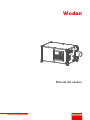 1
1
-
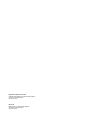 2
2
-
 3
3
-
 4
4
-
 5
5
-
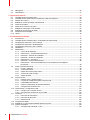 6
6
-
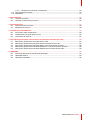 7
7
-
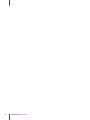 8
8
-
 9
9
-
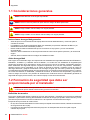 10
10
-
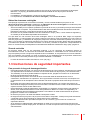 11
11
-
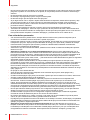 12
12
-
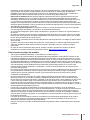 13
13
-
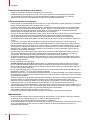 14
14
-
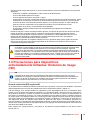 15
15
-
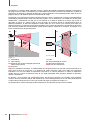 16
16
-
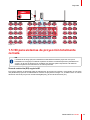 17
17
-
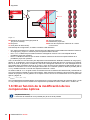 18
18
-
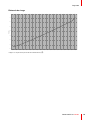 19
19
-
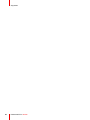 20
20
-
 21
21
-
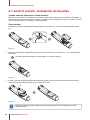 22
22
-
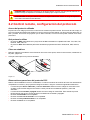 23
23
-
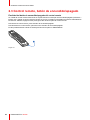 24
24
-
 25
25
-
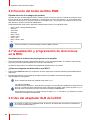 26
26
-
 27
27
-
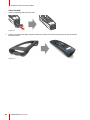 28
28
-
 29
29
-
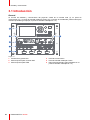 30
30
-
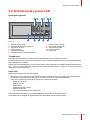 31
31
-
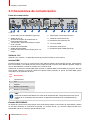 32
32
-
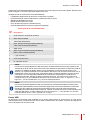 33
33
-
 34
34
-
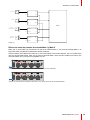 35
35
-
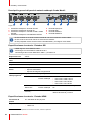 36
36
-
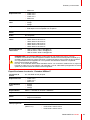 37
37
-
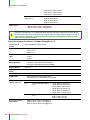 38
38
-
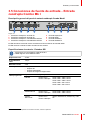 39
39
-
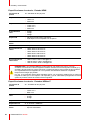 40
40
-
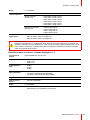 41
41
-
 42
42
-
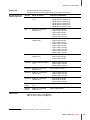 43
43
-
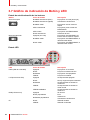 44
44
-
 45
45
-
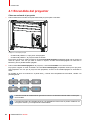 46
46
-
 47
47
-
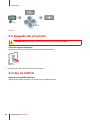 48
48
-
 49
49
-
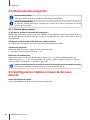 50
50
-
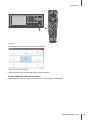 51
51
-
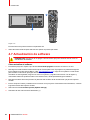 52
52
-
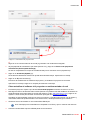 53
53
-
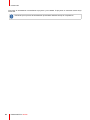 54
54
-
 55
55
-
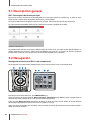 56
56
-
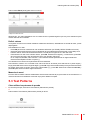 57
57
-
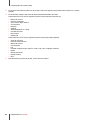 58
58
-
 59
59
-
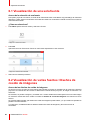 60
60
-
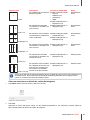 61
61
-
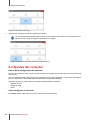 62
62
-
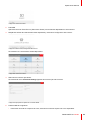 63
63
-
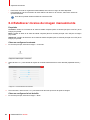 64
64
-
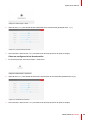 65
65
-
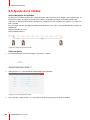 66
66
-
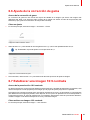 67
67
-
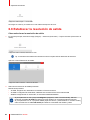 68
68
-
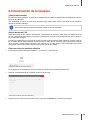 69
69
-
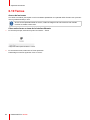 70
70
-
 71
71
-
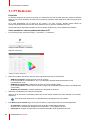 72
72
-
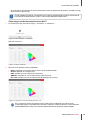 73
73
-
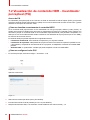 74
74
-
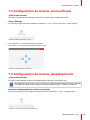 75
75
-
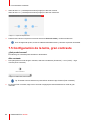 76
76
-
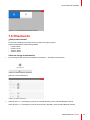 77
77
-
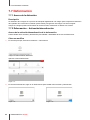 78
78
-
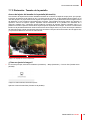 79
79
-
 80
80
-
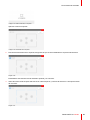 81
81
-
 82
82
-
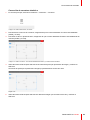 83
83
-
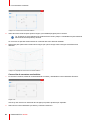 84
84
-
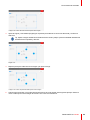 85
85
-
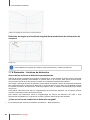 86
86
-
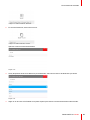 87
87
-
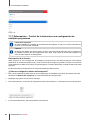 88
88
-
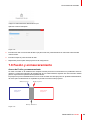 89
89
-
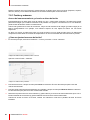 90
90
-
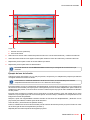 91
91
-
 92
92
-
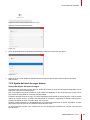 93
93
-
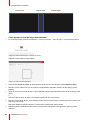 94
94
-
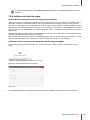 95
95
-
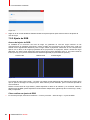 96
96
-
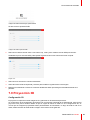 97
97
-
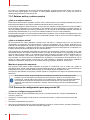 98
98
-
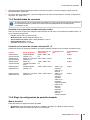 99
99
-
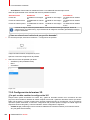 100
100
-
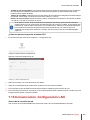 101
101
-
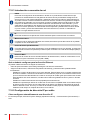 102
102
-
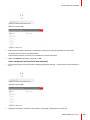 103
103
-
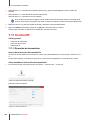 104
104
-
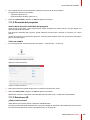 105
105
-
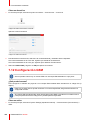 106
106
-
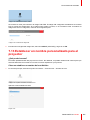 107
107
-
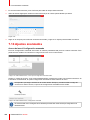 108
108
-
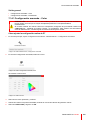 109
109
-
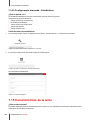 110
110
-
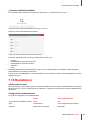 111
111
-
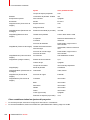 112
112
-
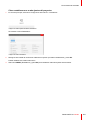 113
113
-
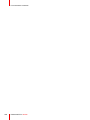 114
114
-
 115
115
-
 116
116
-
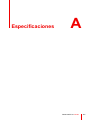 117
117
-
 118
118
-
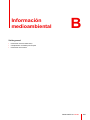 119
119
-
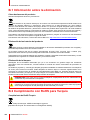 120
120
-
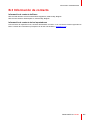 121
121
-
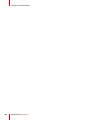 122
122
-
 123
123
-
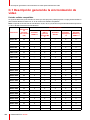 124
124
-
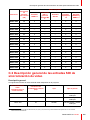 125
125
-
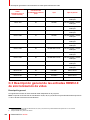 126
126
-
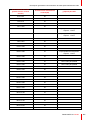 127
127
-
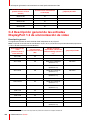 128
128
-
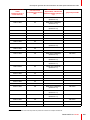 129
129
-
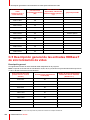 130
130
-
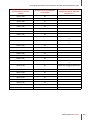 131
131
-
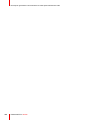 132
132
-
 133
133
-
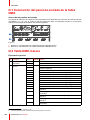 134
134
-
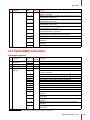 135
135
-
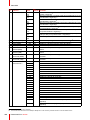 136
136
-
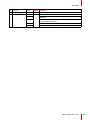 137
137
-
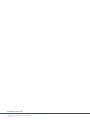 138
138
Barco Quad DP12 Guía del usuario
- Categoría
- Proyectores de datos
- Tipo
- Guía del usuario
Documentos relacionados
-
Barco 12G SFP to LC convertor Guía del usuario
-
Barco 12G SFP to LC convertor Guía del usuario
-
Barco HDX-4K14 Manual de usuario
-
Barco Quad DP12 Guía del usuario
-
Barco HDX-W12 Manual de usuario
-
Barco UDX-W40 Manual de usuario
-
Barco UDX, HDX4k wi-fi module Guía del usuario
-
Barco 12G SFP to LC convertor Guía del usuario
-
Barco F lamp 330W Guía del usuario
-
Barco HDF-W22 Manual de usuario